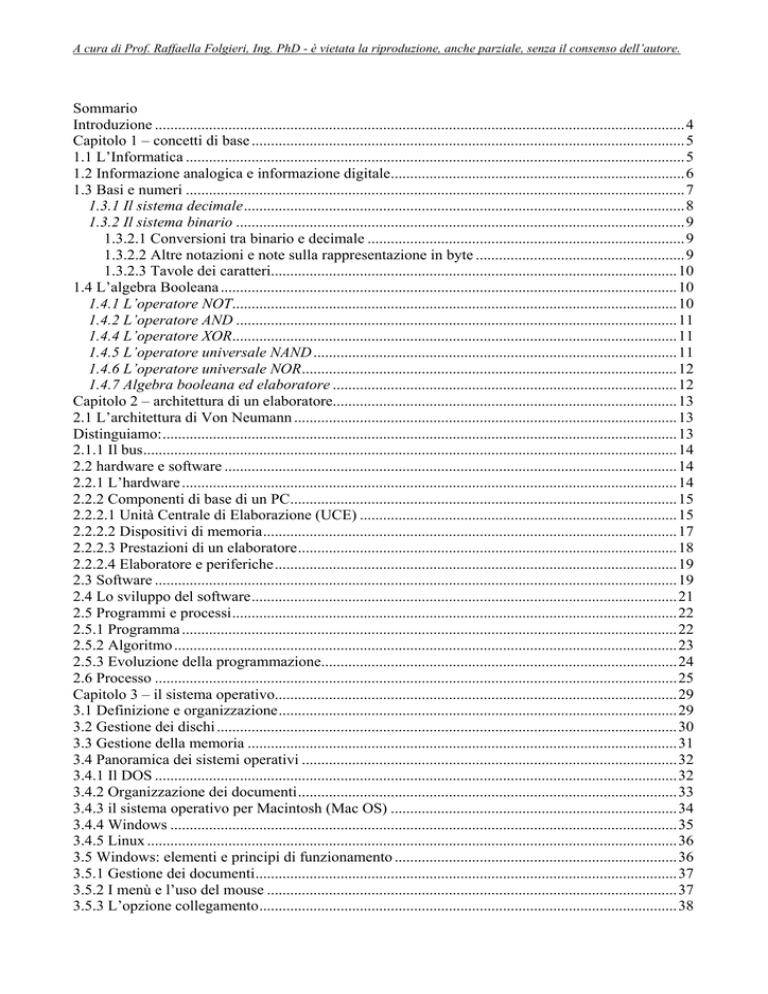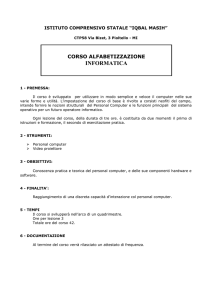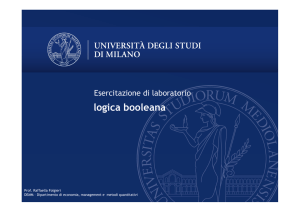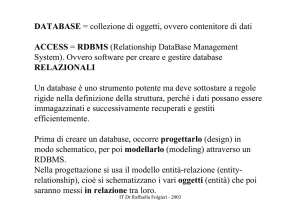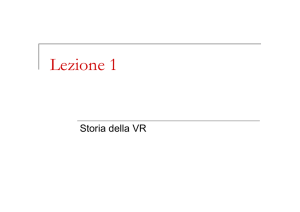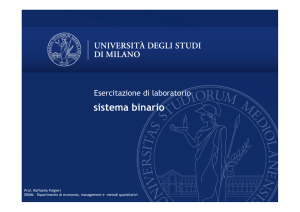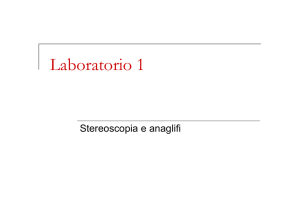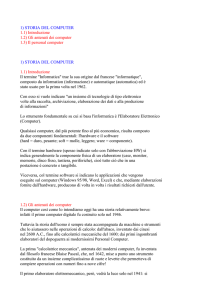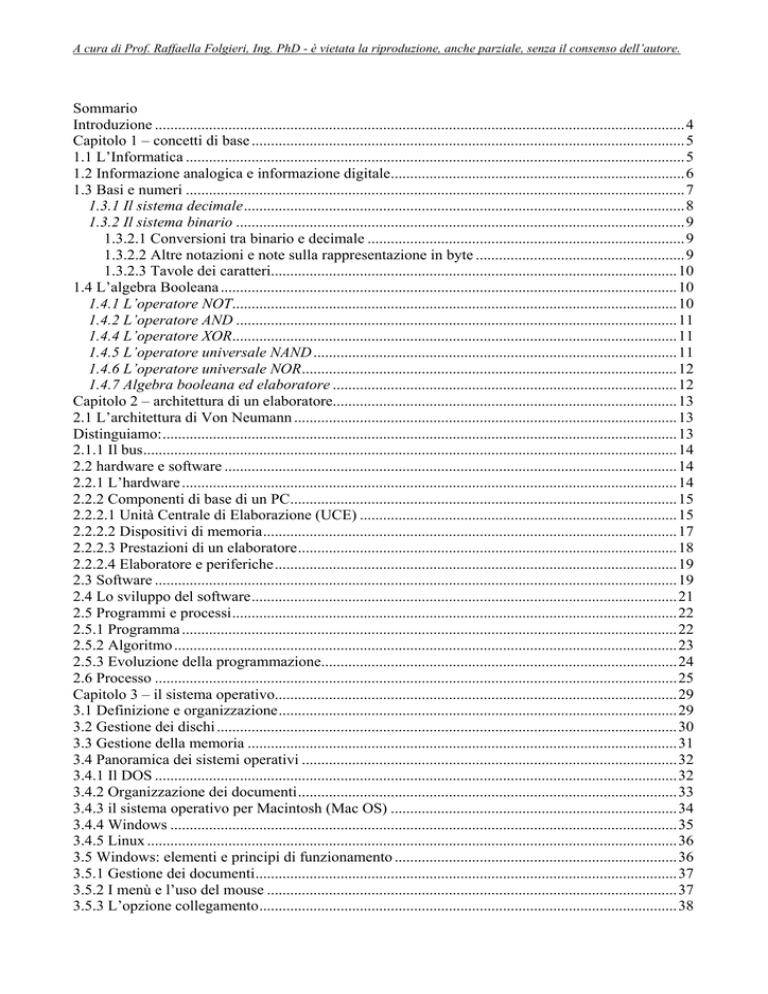
A cura di Prof. Raffaella Folgieri, Ing. PhD - è vietata la riproduzione, anche parziale, senza il consenso dell’autore.
Sommario
Introduzione .........................................................................................................................................4
Capitolo 1 – concetti di base ................................................................................................................5
1.1 L’Informatica .................................................................................................................................5
1.2 Informazione analogica e informazione digitale............................................................................6
1.3 Basi e numeri .................................................................................................................................7
1.3.1 Il sistema decimale..................................................................................................................8
1.3.2 Il sistema binario ....................................................................................................................9
1.3.2.1 Conversioni tra binario e decimale ..................................................................................9
1.3.2.2 Altre notazioni e note sulla rappresentazione in byte ......................................................9
1.3.2.3 Tavole dei caratteri.........................................................................................................10
1.4 L’algebra Booleana ......................................................................................................................10
1.4.1 L’operatore NOT...................................................................................................................10
1.4.2 L’operatore AND ..................................................................................................................11
1.4.4 L’operatore XOR...................................................................................................................11
1.4.5 L’operatore universale NAND ..............................................................................................11
1.4.6 L’operatore universale NOR.................................................................................................12
1.4.7 Algebra booleana ed elaboratore .........................................................................................12
Capitolo 2 – architettura di un elaboratore.........................................................................................13
2.1 L’architettura di Von Neumann ...................................................................................................13
Distinguiamo:.....................................................................................................................................13
2.1.1 Il bus..........................................................................................................................................14
2.2 hardware e software .....................................................................................................................14
2.2.1 L’hardware ................................................................................................................................14
2.2.2 Componenti di base di un PC....................................................................................................15
2.2.2.1 Unità Centrale di Elaborazione (UCE) ..................................................................................15
2.2.2.2 Dispositivi di memoria...........................................................................................................17
2.2.2.3 Prestazioni di un elaboratore..................................................................................................18
2.2.2.4 Elaboratore e periferiche........................................................................................................19
2.3 Software .......................................................................................................................................19
2.4 Lo sviluppo del software..............................................................................................................21
2.5 Programmi e processi...................................................................................................................22
2.5.1 Programma ................................................................................................................................22
2.5.2 Algoritmo ..................................................................................................................................23
2.5.3 Evoluzione della programmazione............................................................................................24
2.6 Processo .......................................................................................................................................25
Capitolo 3 – il sistema operativo........................................................................................................29
3.1 Definizione e organizzazione.......................................................................................................29
3.2 Gestione dei dischi .......................................................................................................................30
3.3 Gestione della memoria ...............................................................................................................31
3.4 Panoramica dei sistemi operativi .................................................................................................32
3.4.1 Il DOS .......................................................................................................................................32
3.4.2 Organizzazione dei documenti..................................................................................................33
3.4.3 il sistema operativo per Macintosh (Mac OS) ..........................................................................34
3.4.4 Windows ...................................................................................................................................35
3.4.5 Linux .........................................................................................................................................36
3.5 Windows: elementi e principi di funzionamento .........................................................................36
3.5.1 Gestione dei documenti.............................................................................................................37
3.5.2 I menù e l’uso del mouse ..........................................................................................................37
3.5.3 L’opzione collegamento............................................................................................................38
A cura di Prof. Raffaella Folgieri, Ing. PhD - è vietata la riproduzione, anche parziale, senza il consenso dell’autore.
3.5.4 Proprietà di un file.....................................................................................................................38
3.5.5 La cartella Risorse del Computer..............................................................................................39
3.5.6 Il pannello di controllo..............................................................................................................40
3.5.7 La cartella Stampanti ................................................................................................................40
3.5.8 La cartella Risorse di Rete ........................................................................................................40
3.5.9 Il menù Avvio ...........................................................................................................................40
Capitolo 4 – Il trattamento dei testi....................................................................................................42
4.1 I Word Processor..........................................................................................................................42
4.2 Ipertesti e multimedia...................................................................................................................43
4.3 Gli OCR .......................................................................................................................................45
4.4 Un esempio di Word Processor: Microsoft Word........................................................................46
Capitolo 5 – Il trattamento dei dati ....................................................................................................49
5.1 I fogli elettronici...........................................................................................................................49
5.2 Un esempio di foglio elettronico: Microsoft Excel......................................................................51
Capitolo 6 – Le basi di dati ................................................................................................................53
6.1 Cenni storici ed evoluzione..........................................................................................................53
6.2 I database - definizioni.................................................................................................................53
6.3 Vantaggi di utilizzo......................................................................................................................54
6.4 Classificazione dei database.........................................................................................................55
6.4.1 Database gerarchici..............................................................................................................55
6.4.2 Database reticolari ...............................................................................................................56
6.4.3 Database relazionali .............................................................................................................57
6.4.4 Database ad oggetti ..............................................................................................................57
6.4.5 Database per il Web..............................................................................................................59
6.4.6 Database semi-strutturati .....................................................................................................59
6.4.7 Nota storica: altri modelli di database .................................................................................59
6.4.8 Considerazioni ......................................................................................................................59
6.5 La progettazione di un database relazionale ................................................................................60
6.5.1 Architettura e modello concettuale .......................................................................................60
6.5.2 Traduzione del modello entity-relationship ..........................................................................63
6.6 Transazione e concorrenza...........................................................................................................63
6.7 Il disegno di un database – esempio Microsoft Access ...............................................................63
6.8 il linguaggio SQL.........................................................................................................................66
6.8.1 TIPI DI DATI........................................................................................................................66
6.8.1.1 STRINGHE DI CARATTERI .......................................................................................66
6.8.1.2 NUMERI........................................................................................................................67
6.8.1.3 DATA/ORA ...................................................................................................................68
6.8.1.5 COSTANTI NUMERICHE ...........................................................................................68
6.8.1.6 COSTANTI DATA/ORA ..............................................................................................68
6.8.2 NOTE SULLA NOMENCLATURA....................................................................................68
6.8.3 OPERATORI, FUNZIONI ED ESPRESSIONI ...................................................................69
6.8.3.1 OPERATORI ARITMETICI .........................................................................................69
6.8.3.2 OPERATORI DI CONFRONTO E OPERATORI LOGICI .........................................69
6.8.4 TABELLE E RELAZIONI ...................................................................................................70
6.8.4.1 CREARE UNA TABELLA ...........................................................................................71
6.8.4.2 MODIFICARE LA STRUTTURA DI UNA TABELLA..............................................73
6.8.4.3 ELIMINARE DI UNA TABELLA................................................................................73
6.8.5 INSERIRE, ELIMINARE E MODIFICARE I DATI ..........................................................73
6.8.5.1 INSERIRE UNA RIGA DI VALORI (RECORD) ........................................................73
6.8.5.2 AGGIORNARE UNA RIGA.........................................................................................74
6.8.5.3 ELIMINARE UNA RIGA .............................................................................................74
A cura di Prof. Raffaella Folgieri, Ing. PhD - è vietata la riproduzione, anche parziale, senza il consenso dell’autore.
6.8.6 INTERROGAZIONI (SELECT) ..........................................................................................74
6.8.6.1 INTERROGAZIONI SEMPLICI ..................................................................................75
6.8.6.2 INTERROGAZIONI DI PIÙ TABELLE ......................................................................75
6.8.6.3 CONDIZIONI (WHERE) ..............................................................................................75
6.8.7 LE VISTE (VIEW) ...............................................................................................................75
6.8.8 CONTROLLO DEGLI ACCESSI AD UN DATABASE ....................................................76
6.8.8.1 IL CREATORE..............................................................................................................76
6.8.8.2 TIPI DI PRIVILEGI (GRANT) .....................................................................................76
6.8.8.3 COME CONCEDERE PRIVILEGI ..............................................................................76
6.8.8.4 COME REVOCARE PRIVILEGI .................................................................................77
Capitolo 7 – Strumenti di lavoro cooperativo....................................................................................77
7.1 Le reti ...........................................................................................................................................77
7.2 Topologia delle reti ......................................................................................................................77
7.3 Internet .........................................................................................................................................79
7.4 La posta elettronica ......................................................................................................................80
Capitolo 8 – Cenni sulla sicurezza.....................................................................................................82
8.1 Cenni sulla sicurezza....................................................................................................................82
8.2 Sicurezza durante la navigazione in Internet ...............................................................................82
8.3 I bug .............................................................................................................................................83
8.4 I virus ...........................................................................................................................................84
8.5 I Trojan.........................................................................................................................................84
8.6 L’indirizzo IP ...............................................................................................................................84
8.7 Javascript e applet Java ................................................................................................................85
8.8 Gli spyware e gli adware..............................................................................................................86
8.9 Le macro ......................................................................................................................................86
8.10 I cookies .....................................................................................................................................86
8.11 Gli Hoax.....................................................................................................................................87
8.12 Il firewall....................................................................................................................................87
Il foglio elettronico.............................................................................................................................49
Serie di elementi.................................................................................................................................52
Appendice: la storia dell’informatica.................................................................................................89
1.1 SCENARIO – L’Informatica negli ultimi decenni ......................................................................89
1.2 I progressi tecnologici degli ultimi quindici anni di storia (cronologia generale) .......................91
1.2.1 Diffusione degli elaboratori ed evoluzione dell’hardware........................................................94
1.2.1.1 Storia ed evoluzione dei microprocessori ..............................................................................95
1.2.1.2 Altre evoluzioni hardware (DVD, palmari, voce-dati) ........................................................100
1.2.2 L’evoluzione dei sistemi operativi..........................................................................................100
1.2.3.1 Le versioni del DOS.............................................................................................................101
1.2.3.2 Le versioni del System Macintosh .......................................................................................102
Cronologia delle varie versioni .....................................................................................................103
1.2.3.3 Le versioni di Windows .......................................................................................................104
1.2.3.4 Le versioni di Linux.............................................................................................................108
1.3.3 Breve cronistoria dei linguaggi di programmazione...............................................................110
1.3.4 Le reti e l’informatica distribuita ............................................................................................112
1.3.5 Internet e la posta elettronica ..................................................................................................112
1.3.6 Tecnologie “mobile” ...............................................................................................................117
1.3.7 Stima dell’evoluzione informatica..........................................................................................118
A cura di Prof. Raffaella Folgieri, Ing. PhD - è vietata la riproduzione, anche parziale, senza il consenso dell’autore.
Introduzione
Questo libro non è nato solo come supporto didattico all’insegnamento di
Informatica presso la Facoltà di Giurisprudenza, ma anche come esperimento
di “umanizzazione” di questa materia. La maggior parte delle persone, infatti,
affronta lo studio di questa disciplina con molti preconcetti, giudicandola a
priori arida e difficile. Lo scopo che ha questo libro, invece, è rendere semplici
concetti apparentemente astrusi e lontani dalla mentalità cosiddetta
“umanistica” e nel contempo far nascere in chi lo legge la curiosità di
approfondire alcuni temi citati. Tutto sommato, nell’era della tecnologia, anche
l’Informatica ha la sua Storia e noi tutti ne siamo parte e testimoni, tanto che di
recente si è cominciato a comprendere la necessità di conservare traccia di tutti
i cambiamenti avvenuti negli ultimi decenni.
Il libro è stato scritto per divertire e incuriosire. Perciò le appendici, riguardanti
vari esempi di applicazione dell’informatica ad altri campi, così come la storia
dell’Informatica stessa e le influenze della tecnologia sulla vita di tutti, sono
importanti per comprendere il grande cambiamento che noi tutti stiamo
vivendo quotidianamente.
La preghiera che io rivolgo sempre agli studenti è di non ridurre tutto solo a
“riassunti” e “schemi” che vanno bene per ripassare e fissare i concetti (ben
vengano le mappe mentali), ma che rischiano di far perdere il quadro generale
e di rendere spesso arida una materia che forse non lo è. Ogni pagina letta è un
arricchimento, per cui vi invito almento a leggere queste pagine, non solo a
studiarle e di lasciarvi incuriosire e affascinare dagli strumenti frutto
dell’evoluzione tecnologica che stiamo vivendo!
Buona lettura!
A cura di Prof. Raffaella Folgieri, Ing. PhD - è vietata la riproduzione, anche parziale, senza il consenso dell’autore.
Capitolo 1 – concetti di base
1.1 L’Informatica
Nei discorsi che comunemente affrontiamo si parla spesso di computer. Si dice
che il computer sia nato solo circa 30 anni fa e che i progressi compiuti in
questi decenni sono paragonabili al progresso raggiunto dall'umanità in tutta la
sua storia, dalla comparsa dell'uomo sulla Terra: la seconda parte di questa
affermazione è vera, poiché il progresso tecnologico a cui abbiamo assistito in
questa generazione è stato galoppante; quando però si dice che il computer sia
nato così poco tempo fa, si commette un gravissimo errore! E' infatti corretto
dire, piuttosto, che l’elaboratore, e non il computer, è nato circa 30 anni fa.
Alla base di questa affermazione vi è un errore di traduzione del termine
computer: infatti il significato della parola Inglese è "Strumento di computo
(calcolo)", ed in quanto tale è nato insieme all'umanità, si può dire, a partire
dall'uso delle dita per svolgere calcoli elementari, dall'uso dell'abaco (o
pallottoliere, che è stato il primo “computer”, nel senso di strumento di
computo), per poi passare ai primi computer idraulici, pneumatici, meccanici
del secolo scorso, fino a quelli elettrici ed elettronici che hanno segnato la
nascita dell'elaboratore. Un elaboratore non serve più solo a svolgere calcoli,
ma anche ad elaborare immagini, suoni, parole e dati di diverso tipo.
I primi computer di uso industriale erano enormi, occupavano intere stanze,
erano molto costosi e quindi solo grandi società potevano permettersi di
acquistarli e di pagare personale specializzato che fosse in grado di farli
funzionare: non avevano monitor, e così i calcoli da effettuare venivano
introdotti nella macchina mediante schede perforate a mano (su ogni scheda vi
era una cifra o un carattere soltanto), o solo successivamente (anni ’70) con
una punzonatrice simile alla macchina da scrivere. Solo alla fine dei calcoli
(che duravano anche giorni interi, pur essendo i computer più veloci di un
uomo nel compiere funzioni complesse) i computer davano il risultato o
segnalavano un errore nelle schede perforate che costringeva gli informatici di
allora a ricominciare da capo la procedura. Questo sistema ovviamente troppo
dispendioso è stato la leva che ha spinto i progettisti a concentrarsi sul
miglioramento delle prestazioni delle macchine (in modo che potessero essere
usate in modo più efficiente) e sulla possibilità di fornire maggiore interazione
con l’uomo, così da non dover ricorrere “super esperti” che richiedevano
compensi elevati. Comparvero così sistema operativo, periferiche (monitor,
stampanti, tastiera…), linguaggi di programmazione e programmi. Man mano
che i sistemi si evolvevano, diventavano più economici e adeguati per svolgere
più funzioni, fino ad arrivare agli elaboratori di oggi, presenti in ogni casa.
Molti confondono l'Informatica con l'uso dell’elaboratore e quindi la vedono
come una scienza arida e meccanica. In realtà, l'Informatica (termine dato dalla
fusione delle parole INFORmazione autoMATICA) così come oggi la
Computer ed
elaboratore
Evoluzione
dell’Informatica
Informatica e
comunicazione
Trattamento
dell’informazione
A cura di Prof. Raffaella Folgieri, Ing. PhD - è vietata la riproduzione, anche parziale, senza il consenso dell’autore.
conosciamo, è nata come applicazione delle tecnologie elettroniche alle
Scienze della Informazione, e cioè lo studio del flusso e del trattamento
dell'informazione stessa.
Possiamo definire dunque l'Informatica come l'insieme delle discipline che
studiano i metodi e gli strumenti per acquisire, memorizzare, rappresentare e
rendere disponibile l'informazione in ogni sua forma, cioè per trattare
l’informazione. Il concetto di informazione è strettamente legato a quello di
conoscenza e di comunicazione.
I messaggi hanno ogni giorno di più un ruolo fondamentale nella società, per
l'interrelazione tra uomini, tra uomo e macchina, fra macchina e macchina. E'
per questo motivo che l'interfaccia, cioè lo strumento che consente la
comunicazione tra uomo e macchina, ha assunto un ruolo sempre più
importante, perché consenta sempre a più persone di adoperare facilmente ed
efficacemente le nuove tecnologie. L’Informatica, oggi, con l’avvento dell’era
telematica, di Internet e della Multimedialità, si è evoluta abbracciando anche
la psicologia della comunicazione e la Graphic Art su elaboratore..
L’informatica si occupa di elaborare e veicolare informazioni di varia natura.
Per questo motivo, gli strumenti elettronici coinvolti nell'elaborazione e
nell'acquisizione delle informazioni sono oggi presenti sul mercato in grande
numero (scanner, stampanti, fax, modem, programmi software), ed è diventato
sempre più importante che l'uomo possa interagire con facilità con
l'elaboratore.
1.2 Informazione analogica e informazione digitale
Alla base della definizione di informazione, vi è una importante distinzione da
operare: quella tra informazione analogica e informazione digitale.
Quest’ultima, infatti, è quella che riguarda più da vicino il mondo
dell’Informatica.
Si definisce analogico un procedimento che rappresenta un fenomeno in modo
continuo (es. le lancette dell’orologio, il termometro per misurare la
temperatura…)
E’ invece digitale un procedimento che rappresenta lo stesso fenomeno
traducendole in cifre. La parola digitale deriva dall’Inglese digit (cifra).
Esempi corrispondenti ai precedenti sono un orologio digitale, un misuratore
elettronico di temperatura.
Senza entrare nel dettagli della teoria dei segnali, si può pensare un segnale
analogico come una curva continua, mentre quello digitale è rappresentabile “a
salti”, cioè con “scatti” in corrispondenza di ogni valore discreto (numerico).
Ovviamente per digitalizzare un segnale analogico si devono prendere in
considerazione molti dati (campionamenti) vicini, così, sebbene non continua,
questa misurazione risulta più precisa di quella analogica.
Noi viviamo in un modo analogico (ad esempio sentiamo un suono in modo
continuo, non lo misuriamo con precisione udendolo, ma ne avvertiamo il
mutamento di timbro, di intensità). Si può dire, esemplificando molto il
ragionamento, che percepiamo i segnali (informazioni) qualitativamente e non
quantitativamente in modo esatto. Un elaboratore ragiona, invece, in modo
digitale, ovvero in modo “quantitativamente esatto”.
Sorge dunque subito il problema di come comunicare con una macchina che
“ragiona” in modo diverso dal nostro: come rappresento le informazioni in
modo che siano comprensibili e manipolabili sia dall’uomo sia da un
elaboratore?
Informazione
analogica
Informazione
digitale
Percezione
umana dei segnali
Elaboratore e
digitale
A cura di Prof. Raffaella Folgieri, Ing. PhD - è vietata la riproduzione, anche parziale, senza il consenso dell’autore.
Il meccanismo di ragionamento di un essere umano adulto non è, ad oggi,
completamente noto e rappresenta, comunque, uno dei campi di indagine più
complessi affrontati da tante discipline, scientifiche e non. Intuitivamente,
comunque, possiamo descrivere il procedimento di apprendimento degli esseri
umani come composto di tante “sfumature” e collegamenti tra fatti e sensazioni
che nel tempo acquisiscono connotati sempre più comlessi.
Proviamo a paragonare un elaboratore ad un essere umano. Con vincoli molto
forti (perché già a quello stadio di crescita gli esseri umani tendono a
comportarsi in modo complesso anche solo per via dell’istinto) possiamo
immaginare che un elaboratore sia molto simile al modo di apprendere di un
bambino alle sue prime esperienze: entrambi imparano per confronti semplici.
Un bambino, per esempio, comincia a imparare per stimoli opposti: fame – non
fame; freddo – caldo; bello - brutto. Con il tempo imparerà ad operare
confronti man mano più complessi (ad esempio “brutto ma simpatico”). Un
elaboratore si ferma ai confronti semplici: vero – falso, che esamineremo
meglio nel prossimo paragrafo. Di fatto ci sono stati molti tentativi di usare un
elaboratore per simulare meccanismi di funzionamento della mente umana.
Varie discipline si sono occupate di studiare e implementare meccanismi di
apprendimento automatico e di logica “sfumata”: l’AI (Artificial Intelligence)
e tutte le sue derivazioni (Reti neurali, Metodi di apprendimento supervisionato
e non) e la logica Fuzzy sono due esempi di imitazione di meccanismi tipici
della mente umana. Questi argomenti, di estremo interesse, esulano dagli scopi
di questo libro. Tuttavia, in appendice è riportato un breve cenno per chi si
fosse incuriosito e volesse averne una brebe panoramica.
1.3 Basi e numeri
Nel paragrafo precedente abbiamo evidenziato come un elaboratore ragioni in
modo discreto (quantitativamente) e mediante confronti semplici. Vediamo
come questo fatto si traduce nella pratica.
Un elaboratore usa il sistema binario, in modo tale che ogni comando, parola,
lettera o cifra, sia rappresentata da una stringa di 0 e 1, ovvero da un insieme di
bit (binary digit).
0 e 1 corrispondono, rispettivamente, a falso e vero, e cioè, siccome un
elaboratore è un sistema elettrico/elettronico/magnetico, a “non passa corrente”
e “passa corrente” attraverso un circuito o un componente. L’elaboratore
apprende (cioè elabora un’informazione) attraverso confronti semplici dati dai
due elementi visti.
L’utilizzo di due soli elementi spiega perché un elaboratore è più veloce
dell’uomo. Infatti adoperare solo due cifre velocizza le operazioni (con
operazioni intendiamo non solo quelle aritmetiche), poiché bisogna “fare i
conti” solo con due simboli. Nel sistema decimale che noi utilizziamo
normalmente dobbiamo gestire ben dieci simboli e questo rallenta molto le
nostre abilità di calcolo e ragionamento, sebbene queste ultime siano più fini e
complesse.
Le affermazioni fatte sulla velocità di un elaboratore non devono stupire, né
deve spaventare il concetto di matematica binaria, solitamente visto da molti
come ostico e poco pratico. In realtà l’uso del sistema decimale non è così
“naturale” come siamo portati a credere. Tra le civiltà antiche, Babilonesi,
Cinesi e Maya rappresentavano qualsiasi numero con una limitata quantità di
cifre di base. Dunque non si è contato sempre allo stesso modo, ma il sistema
notazionale e di calcolo che adottiamo oggi è il risultato di una lunga
Meccanismi di
“ragionamento”
Bit (binary digit)
L’uomo ha
sempre usato il
sistema
decimale?
Come si conta nel
mondo?
A cura di Prof. Raffaella Folgieri, Ing. PhD - è vietata la riproduzione, anche parziale, senza il consenso dell’autore.
evoluzione. Basti pensare che l’introduzione dello “0”, associato al concetto di
quantità nulla, trovò le sue radici in India e poi in Arabia e in tempi
relativamente recenti (storicamente parlando) e fu responsabile di una vera e
propria “rivoluzione” del pensiero matematico. Ancora oggi molti popoli non
contano come noi, ovvero non concepiscono numeri astratti e resterebbero
perplessi dinanzi ad operazioni del tipo 2+2=4. I Boscimani non vanno oltre il
cinque. I Pigmei in Africa, i Botocudos in Brasile, gli Aranda in Australia
contano 1, 2, al massimo 3 e oltre il 3 parlano in termini di "molti" ("tanti
quanto le foglie su un albero"). Detto ciò, è stato provato che comunque,
nell'apprendimento, i bimbi di queste tribù hanno un'evoluzione la cui rapidità
è simile alla nostra. Ci fermeremo qui, ma l’invito è quello ad approfondire
l’argomento che per noi ha lo scopo di introdurre il paragrafo successivo sui
sistemi di numerazione e di invitarvi a liberarvi da pregiudizi per meglio
“affrontare” la matematica binaria. Per meglio comprendere i meccanismi di
“ragionamento” di un elaboratore, infatti, è necessario introdurre il sistema
binario e condurre un raffronto con quello decimale che utilizziamo
normalmente.
1.3.1 Il sistema decimale
Nel sistema decimale viene adottata la notazione posizionale: infatti i numeri
hanno un “peso” diverso a seconda della posizione che occupano.
Nell’esempio che segue il numero 1 ha un diverso valore a seconda della
posizione occupata, infatti può valere da unità, da decina o da centinaio.
Dobbiamo tenere ben presente questo concetto, quando effettuiamo una
conversione da un sistema ad un altro, perché ci consente di effettuare
facilmente questa operazione.
Es. 111
1 centinaio
Notazione
posizionale e
sistema decimale
1 unità
1 decina
Il numero di cifre utilizzate in un sistema numerico si dice base di quel
sistema. Nella numerazione decimale usiamo dieci cifre (da 0 a 9), dunque la
base è 10.
Il numero 111 si può vedere, usando la proprietà data dalla posizione delle
cifre, come:
111= 1x102 + 1x101 + 1x100 = 1x 100 + 1x10 + 1x1
(ricordiamo che qualunque numero elevato a 0 fornisce 1 come risultato)
Nella notazione decimale, dunque, la posizione (si parte dalla posizione 0,
partendo da destra) è indicata dall’esponente della base e viene moltiplicata per
la cifra che occupa quella posizione. Ad esempio:
89 = 8x101 + 9x100 = 8x10 + 9x1
Vedremo che questo vale anche per la notazione binaria, che è quella che ci
interessa approfondire.
Il concetto di
base
A cura di Prof. Raffaella Folgieri, Ing. PhD - è vietata la riproduzione, anche parziale, senza il consenso dell’autore.
1.3.2 Il sistema binario
Sappiamo che un elaboratore usa gruppi di bit per rappresentare l’informazione
(e quindi anche numeri).
8 bit = byte
Generalmente si usano 8 byte per rappresentare un numero.
Nella numerazione binaria ogni posizione rappresenta una potenza di 2, a
partire dalla posizione 0 che è, come nel caso decimale, quella più a destra
nella stringa di 8 bit che rappresenta un numero. Quanto detto è pi evidente se
guardiamo lo schema riportato qui sotto in cui è mostrata la corrispondenza tra
la posizione occupata da ciascun bit e la corrispondente potenza della base (2).
La base del
sistema binario
2 7 26 2 5 24 23 22 21 20
0 0 0 1 0 1 0 1
1.3.2.1 Conversioni tra binario e decimale
Vediamo prima come calcolare il valore decimale di un numero binario.
Prendiamo quello utilizzato nell’esempio precedente e, procedendo da destra,
componiamo la somma di potenze di due, moltiplicando ciascuna per la cifra
che occupa la posizione presa in esame:
00010101 =
=1x20 + 0x21 + 1x22 + 0x23 + 1x24 + 0x25 + 0x26 + 0x27 =
=1x1 + 0x2 + 1x4 + 0x8 + 1x16 + 0x32 + 0x64 + 0x128= 21
Dunque in base decimale la stringa di bit scritta sopra vale 21.
Se partiamo invece da un numero decimale e vogliamo ricavare il
corrispondente numero binario, possiamo procedere in modo semplice
operando per divisioni successive.
Prendiamo il numero 21 e vediamo come ottenere in binario la stringa di bit
vista sopra.
Il procedimento consiste nell’effettuare per divisioni successive per 2 (la base
del sistema binario). Ogni volta il resto della divisione fornisce il numero
binario (0 o 1) da porre nella cifra binaria, sempre partendo da destra.
21:2=10
10:2=5
5:2=2
2:2=1
1:2=0
resto 1
resto 0
resto 1
resto 0
resto 1
Conversione da
binario a
decimale
Conversione da
decimale a
binario
1
01
101
0101
10101
A questo punto, per completare gli 8 bit, “riempiamo” di zeri a sinistra della
cifra ottenuta. Avremo così 00010101
1.3.2.2 Altre notazioni e note sulla rappresentazione in byte
In Informatica vengono utilizzate anche altre notazioni, quali quella ottale
(cifre da 0 a 8) e quella esadecimale (da 0 a 9, più le lettere dell’alfabeto da A
a F). Non ci soffermeremo su queste notazioni, ma per quanto riguarda le
conversioni i meccanismi si possono ricondurre ai precedenti, sfruttando in
modo analogo il concetto di notazione posizionale.
Svolgendo qualche calcolo, risulta evidente che con 1 byte è possibile
Notazione ottale
ed esadecimale
A cura di Prof. Raffaella Folgieri, Ing. PhD - è vietata la riproduzione, anche parziale, senza il consenso dell’autore.
rappresentare numeri compresi tra 0 e 255. Così, con 1 byte riusciamo non solo
a rappresentare i numeri, ma anche tutte (26) le lettere dell’alfabeto inglese, la
punteggiatura e tutti i simboli ed i caratteri speciali.
Vale la regola: con k bit posso rappresentare 2k caratteri distinti.
1.3.2.3 Tavole dei caratteri
Per rappresentare l’informazione in generale, e quindi tutti i simboli elencati
sopra (numeri, lettere, punteggiatura, caratteri speciali), si sono diffuse nel
tempo diverse tavole di decodifica, tra cui ricordiamo:
− ANSI (American National Standard Institute)
− ASCII (American Standard Code for Information Interchange)
− UNICODE
Tra queste, la decodifica ASCII è quella usata in modo più diffuso e utilizza 8
bit per ciascun carattere. I primi 128 numeri (0xxxxxxx) sono utilizzati per i
caratteri standard, mentre i successivi (1xxxxxxx) sono usati per i simboli
matematici, le lettere, gli elementi vari, ecc…
In appendice alle dispense è riportata la tavola ASCII completa.
Recentemente si è diffusa la codifica UNICODE che utilizza 16 bit e permette
di codificare non solo il nostro alfabeto, ma tutti i caratteri presenti nelle varie
lingue.
1.4 L’algebra Booleana
L’algebra booleana, che si deve a Boole, matematico inglese del XIX secolo,
completerà il quadro delle informazioni necessarie per comprendere i
meccanismi di base del funzionamento di un elaboratore.
L’algebra si basa su due stati:
− On – acceso
− OFF – spento
Le variabili booleane possono assumere solo due valori, ovvero 0 e 1. Con
esse è possibile costruire funzioni booleane che possono assumere solo due
stati: true (vero) e false (falso).
Sono previsti degli operatori logici che esprimono le relazioni tra le variabili.
Tali operatori sono: NOT, AND, OR, XOR. Oltre ad essi, esistono gli
operatori universali NAND e NOR, che permettono di esprimere una
qualsiasi delle relazioni precedenti usando un solo tipo di operatori.
Ad ogni funzione booleana corrisponde una tabella della verità, da cui si
evince il risultato della combinazione delle variabili.
1.4.1 L’operatore NOT
Il risultato dell’operatore NOT è il complemento della variabile, come si evince
dalla corrispondente tabella di verità:
X
NOT X
0
1
1
0
Il NOT prende il nome di inversione.
Tavola ASCII
Tavola
UNICODE
Boole
Stati
Variabili e
funzioni booleane
Operatori logici
Operatori
universali
Tabelle di verità
Operatore NOT
A cura di Prof. Raffaella Folgieri, Ing. PhD - è vietata la riproduzione, anche parziale, senza il consenso dell’autore.
1.4.2 L’operatore AND
Fornisce il risultato vero solo se sono vere entrambe le variabili:
X
0
0
1
1
Y
0
1
0
1
Operatore AND
X
0
0
0
1
L’AND prende il nome di prodotto logico.
1.4.3 L’operatore OR
Fornisce risultato vero solo se è vera almeno una delle due variabili:
X
Y
X OR
0
0
0
0
1
1
1
0
1
1
1
1
L’OR prende il nome di somma logica.
1.4.4 L’operatore XOR
Fornisce risultato vero solo se è vera SOLO una delle due variabili:
X
Y
X
0
0
0
0
1
1
1
0
1
1
1
0
Operatore OR
Operatore XOR
XOR si dice OR esclusivo.
1.4.5 L’operatore universale NAND
Fornisce il risultato vero solo se l’AND tra le due variabili è falso.
X
0
0
1
1
Y
0
1
0
1
X NAND Y
1
1
1
0
Operatore NAND
A cura di Prof. Raffaella Folgieri, Ing. PhD - è vietata la riproduzione, anche parziale, senza il consenso dell’autore.
1.4.6 L’operatore universale NOR
Fornisce il risultato vero solo se l’OR tra le due variabili è falso.
X
Y
X NAND Y
0
0
1
0
1
0
1
0
0
1
1
0
1.4.7 Algebra booleana ed elaboratore
Sappiamo ormai che l’elaboratore rappresenta l’informazione in modo digitale
(misurazione discreta), e che traduce le informazioni in formato binario
(numeri, lettere, comandi, suoni,…). Inoltre l’elaboratore svolge operazioni
utilizzando l’aritmetica binaria. L’elaboratore “ragiona” mediante confronti
semplici, poiché quel che comprende con facilità è la differenza tra 0 e 1
(falso-vero, “non passa corrente”-“passa corrente” nei circuiti). Dunque
l’algebra booleana consente all’elaboratore di effettuare tali confronti
semplici.
In questi capitoli abbiamo cercato di comprendere il perché della rapidità di
risposta di un elaboratore e quale sia lo schema generale di rappresentazione
dell’informazione e di “ragionamento” della macchina. Per tale motivo ci
occorre avere dimestichezza con i concetti di analogico e digitale, con le
conversioni di base e con i rudimenti di algebra di Boole visti.
Operatore NOR
Confronti
semplici
A cura di Prof. Raffaella Folgieri, Ing. PhD - è vietata la riproduzione, anche parziale, senza il consenso dell’autore.
Capitolo 2 – architettura di un elaboratore
2.1 L’architettura di Von Neumann
Nel 1946 John Von Neumann, americano di origine ungherese, sviluppa un
modello teorico di macchina di calcolo che ancora oggi è valido ed utilizzato
per l’effettiva progettazione degli elaboratori, eccezion fatta per alcune
macchine ad elaborazione parallela.
La macchina di Von Neumann riporta situazioni diverse ad uno stesso
modello concettuale.
Supponiamo che un generico utente debba eseguire una semplice e ripetitiva
operazione, ovvero:
1) leggere un passo su un foglio di procedura (supponiamo una somma)
2) eseguire il passo, attingendo i dati da un foglio dati
3) al completamento della procedura, scrivere il risultato su un foglio,
eventualmente usandone un altro per i calcoli intermedi
Le azioni descritte sono semplici, quindi non c’è effettivamente bisogno di un
operatore umano per svolgerle. Dunque possiamo sostituire l’utente con un
dispositivo automatico, cui fornire opportunamente i supporti rappresentati
dal foglio di calcolo, dal foglio dati, da quello per i risultati intermedi e finali.
A prescindere da come si realizzano tali oggetti nella pratica, concettualmente
possiamo identificare i seguenti componenti:
- la memoria, che occorre per la gestione della procedura, dei dati iniziali e
per i risultati intermedi e finali
- una funzione aritmetica, per lo svolgimento di operazioni, non solo
aritmetiche, sui dati
- dispositivi di ingresso/uscita (Input/Output, di seguito si indicheranno
spesso più brevemente con I/O), per ricevere i dati in ingresso o inviare i
dati (risultati) in uscita
- un dispositivo di controllo, che coordini il flusso di dati tra i componenti
elencati, eseguendo i passi della procedura
Corrispondentemente ai concetti sopra elencati, Von Neumann propone un
modello di architettura che si suole comunemente schematizzare come nella
seguente figura:
CPU
Memoria
principale
Memoria
secondaria
Von Neumann
Modello
concettuale
Architettura di
Von Neumann
Dispositivi
INPUT
OUTPUT
BUS
Distinguiamo:
- la CPU (Central Processing Unit)
- le memorie
- i dispositivi di I/O
- il bus
Mentre dei primi tre componenti parleremo più ampiamente nel seguito, ci
soffermeremo qui brevemente sul bus, che nel modello di Von Neumann è in
realtà composto da tre bus distinti:
- il bus dei dati, bidirezionale, attraverso il quale i dati viaggiano da e
verso la CPU
- il bus degli indirizzi, in cui i dati viaggiano solo dalla CPU verso gli
Il bus nel modello
di Von Neumann
A cura di Prof. Raffaella Folgieri, Ing. PhD - è vietata la riproduzione, anche parziale, senza il consenso dell’autore.
altri componenti
il bus dei segnali di controllo. Anche in questo caso i dati viaggiano
solo dalla CPU verso gli altri componenti.
2.1.1 Il bus
I moduli di un elaboratore hanno la necessità di scambiarsi informazioni. Tale
scambio avviene tramite il bus e rappresenta uno degli aspetti più critici di un
elaboratore.
Fisicamente, il bus è costituito da conduttori elettrici (linee) che permettono il
trasferimento dei dati in parallelo. Le linee possono essere suddivise in tre
gruppi, distinti per funzione:
1. Linee dati, bidirezionali.
2. Linee indirizzi: identificano l’unità da usare durante il trasferimento e che
ha accesso al bus (ogni unità ha un indirizzo)
3. Linee di controllo, per segnali di temporizzazione, tipo di trasferimento
(read o write), indicazioni sul tipo di dati.
Il bus è utilizzato per un trasferimento per volta e quando due sorgenti
tentano di inviare dati contemporaneamente, si ha conflitto, risolto in vari
modi che qui non esamineremo.
Alcuni dispositivi possono inviare dati sul bus (sono dunque attivi e si dicono
master – padroni), altri devono attendere una richiesta e dunque sono passivi
(slave – schiavi)
-
Il bus
Linee
Dispositivi master
e slave
Non entreremo in ulteriori dettagli per quanto riguarda il bus, dal momento
che in questa sede ci interessa comprendere i meccanismi generali di
funzionamento di un elaboratore e non approfondire tecnicamente gli
argomenti, che meriterebbero una trattazione più ampia.
2.2 hardware e software
Hardware e software sono termini gergali informatici ormai comunemente
usati e conosciuti. Basti qui ricordare che tutto ciò che è “tangibile” in un
elaboratore ne rappresenta l’hardware, mentre tutti i programmi e le
informazioni trattate dalla macchina sono il software. Poiché tangibili,
erroneamente si pensa che l’hardware abbia un costo maggiore del software.
In realtà, mentre l’hardware è un prodotto industriale ormai su larga scala e
comporta uno sforzo notevole di progettazione iniziale di un nuovo modello
di macchina, per poi produrne molti esemplari in serie, lo sforzo per produrre
il software (soprattutto se personalizzato su specifiche esigenze di un gruppo
di utenti) è molto maggiore. Richiede spesso, infatti, un lungo processo per la
progettazione e lo sviluppo e coinvolge sovente più esperti informatici e
tempi lunghi di realizzazione. Sebbene intangibile, il software è il bene più
importante ed è quello che “fa funzionare” la macchina secondo lo nostre
esigenze. Dunque, sia in termini di importanza, sia in termini di lavoro
umano che serve per la produzione del software, è questa la parte più costosa
dell’informatica.
2.2.1 L’hardware
E’ necessario condurre una sintetica panoramica dell’hardware che compone
l’elaboratore, in modo da comprendere sia le componenti interne che quelle
esterne (periferiche) di una macchina.
Pur essendo un argomento estremamente interessante, non possiamo condurre
in questa sede un escursus storico sull’informatica recente, ma è di interesse
Hardware
Software
A cura di Prof. Raffaella Folgieri, Ing. PhD - è vietata la riproduzione, anche parziale, senza il consenso dell’autore.
descrivere brevemente i vari tipi di computer (meglio usare il termine
elaboratore) esistenti.
- Mainframe: grandi sistemi di elaborazione, utilizzati in realtà
aziendali soprattutto per la gestione delle banche dati (ma anche del
sistema informativo). Hanno prestazioni e costi elevati e comportano
un’alta specializzazione degli addetti.
- Minicomputer: li troviamo in realtà aziendali più piccole o come
sottosistemi (sistemi dipartimentali) nelle grandi aziende. Il personale
addetto può avere minore specializzazione e sia i costi che le
prestazioni sono minori di quelli del mainframe.
- Network Computer: prestazioni e costi sono sicuramente contenuti.
Sono dedicati ad un utente e sono collegati a sistemi di dimensione
maggiore, da cui dipendono molte funzioni e programmi.
- Personal Computer (PC): è l’elaboratore “domestico”, dedicato ad un
utente. Ha capacità di elaborazione autonome, ovvero non dipende da
un sistema più grande cui è connesso, tuttavia può essere collegato ad
altri elaboratori.
- Laptop Computer (portatile): è il comune portatile. Ha un ingombro
ridotto e batterie che ne facilitano il trasporto e l’utilizzo “mobile”.
Più o meno equivalente per prestazioni (sebbene dal costo
leggermente superiore) al Personal Computer.
- Palmare (PDA – acronimo per Personal Digital Assistant): tascabile, è
un piccolo notebook per appunti, rubrica, agenda, posta e semplici
elaborazioni.
Infine citiamo qui i terminali, che riprenderemo quando si affronterà
l’argomento “Reti”. Ci basti per ora dire che i terminali sono collegati ad
un’unità centrale con maggiori prestazioni. Distinguiamo due tipi di
terminali:
- intelligenti: dotati di capacità autonome (sw e hw – es. programmi
residenti e memoria di massa), dunque non totalmente dipendenti dal
sistema centrale
- stupidi: non autonomi
2.2.2 Componenti di base di un PC
Concentriamoci ora sul Personal Computer (di seguito, per brevità, si userà
sempre l’acronimo PC), e in particolare sulle sue componenti interne di base.
Conformemente al modello di Von Neumann, tralasciando il bus, di cui
abbiamo già detto tutto quanto necessario in questo corso, distinguiamo:
− memoria centrale
− unità centrale di elaborazione (UCE)
− unità periferiche di input/output (queste ultime più propriamente
componenti esterne, ma non in tutti i casi)
2.2.2.1 Unità Centrale di Elaborazione (UCE)
Il modo più comune di chiamare l’UCE è CPU (Central Processing Unit), qui
tradotto in Italiano (Unità Centrale di Elaborazione) per facilitare la
comprensione dell’acronimo inglese e per evidenziare che si tratta della
componente che raggruppa le funzioni di calcolo, di controllo e di
supervisione di un elaboratore.
La CPU è composta dal microprocessore installato sulla motherboard (scheda
madre) posta all’interno dell’elaboratore, e comprende:
Tipi di elaboratore
I terminali
Componenti del
Personal
Computer
La CPU
A cura di Prof. Raffaella Folgieri, Ing. PhD - è vietata la riproduzione, anche parziale, senza il consenso dell’autore.
- l’ALU (Aritmetic Logic Unit)
- unità di controllo (operazioni di I/O)
L’ALU è l’unità che svolge i calcoli all’interno di elaboratore, ivi compresi i
confronti logici (rif. algebra booleana).
L’unità di controllo attiva e coordina tutte le funzioni di input e output dei
dati (di qualunque natura).
Quello che ci interessa conoscere della CPU è soprattutto il funzionamento
per quanto riguarda le istruzioni (comunicazione con l’utente - essere umano
o con periferica - che utilizza la macchina) che un elaboratore deve
interpretare.
Noi siamo abituati ormai alle interfacce grafiche di utilizzo di un elaboratore
e, dal punto di vista della programmazione, a impartire all’elaboratore
comandi (generalmente con base linguistica inglese) simili al linguaggio
parlato dagli esseri umani. In realtà, sappiamo dallo studio dei primi capitoli
di questa dispensa, che l’elaboratore “ragiona” con un linguaggio diverso (0 e
1, aritmetica binaria, esadecimale), ovvero in linguaggio macchina. Il
linguaggio macchina non è di immediata comprensione per gli esseri umani
(consta di simboli e operazioni elementari che non sono oggetto di questo
corso), ma è quello più efficientemente compreso da una macchina. In tale
linguaggio, le istruzioni di CPU hanno un preciso formato, costituito dalle
seguenti parti:
- un codice operativo, che descrive il tipo di operazione richiesta
- uno o più operandi, che forniscono indirizzi della memoria in cui sono
i dati e dove dovrà essere posto il risultato
Per quanto riguarda i tipi di operazione, il codice operativo indica che questa
potrà essere:
- Aritmetica (nell’accezione comune del termine)
- I/O (operazione di input/output)
- di analisi e trasferimento controllo (da un punto di un programma ad
un altro, per esempio)
- di trasferimento dati in memoria
Abbiamo parlato già due volte di memoria e indirizzi. Occorre approfondire
brevemente il concetto con un esempio di facile comprensione. Se noi
passiamo un numero (il 5) ad un elaboratore, esso non è in grado di
accoglierlo così com’è, ma lo traduce in una stringa di cifre binarie e, per
accogliere il numero 7 successivo, che per esempio vogliamo sommare al
primo, “immagazzina” il primo numero in una “cella” di memoria.
Immaginate la memoria composta di tante celle, ciascuna con un suo
indirizzo, in cui la CPU può ritrovare il numero precedentemente
immagazzinato. Dunque anche il secondo numero viene trasformato e
registrato in una cella di memoria. La CPU poi preleva i numeri da quegli
indirizzi, comprende il tipo di operazione da fare (attraverso il codice
operativo, in questo caso la somma), passa i numeri all’ALU che esegue la
somma e infine trasferisce il risultato di nuovo in una cella di memoria, da
cui poi sarà prelevato e mostrato, per esempio, sul video all’utente. Dunque la
memoria è composta di celle, ciascuna con un proprio indirizzo definito.
Il ciclo completo che la CPU compie per eseguire ciascuna istruzione è il
seguente:
1) trasferimento dell’istruzione in memoria (per eseguire il calcolo più
velocemente e per avere i dati a disposizione)
2) decodifica del codice operativo e degli operandi
L’ALU
L’unità di
controllo
Istruzioni di CPU
Formato delle
istruzioni
Tipi di operazione
Indirizzamento
della memoria
Ciclo completo
delle istruzioni di
CPU
A cura di Prof. Raffaella Folgieri, Ing. PhD - è vietata la riproduzione, anche parziale, senza il consenso dell’autore.
3) trasferimento dei dati su cui operare dalla memoria centrale alla CPU
4) esecuzione dell’istruzione (ALU)
5) trasferimento dei risultati dalla CPU alla memoria centrale
Ma perché ci interessa conoscere il ciclo delle istruzioni di CPU? Perché
dalla velocità con cui viene eseguito dipende in gran parte la misura delle
prestazioni di un elaboratore.
Le prestazioni di un elaboratore si misurano in MIPS (Milioni di Istruzioni
Per Secondo) e la velocità è proporzionale alla frequenza del clock della
macchina (ovvero dell’”orologio” interno che scandisce l’esecuzione di
un’istruzione elementare – una delle cinque di cui sopra). Usualmente tale
velocità si misura in MHz (MegaHertz, milioni di cicli al secondo). Ora
prendete in esame un semplice Pentium 100MHz e, considerando che esegue
dunque 100 milioni di cicli al secondo, calcolate quante operazioni semplici
compie in 1 secondo: 500 milioni di operazioni! La velocità è il motivo che
ha inizialmente spinto maggiormente verso l’utilizzo di un elaboratore per
operazioni ripetitive e semplici in vece dell’essere umano (quanto tempo ci
mettereste voi a compiere 500 milioni delle operazioni semplici viste sopra?).
Non è comunque l’unico motivo. Inizialmente gli elaboratori (per questo si
chiamavano computer, ovvero “strumento di computo”) venivano utilizzati
principalmente per calcoli. Oggi, grazie al progresso tecnologico, sono
utilizzati in svariati modi per gestire l’informazione, per limitare l’intervento
umano in casi a rischio o per simulare esperimenti, costruzioni, progettazioni
con minor costo e minor tempo della realizzazione umana (si pensi al
progetto Genoma Umano).
2.2.2.2 Dispositivi di memoria
La memoria si distingue in:
− memoria centrale
− memoria di massa
La prima è una memoria veloce ed è composta da:
− memoria RAM
− memoria ROM
RAM è l’acronimo di Random Access Memory (memoria ad accesso
casuale), in cui i dati vengono registrati e letti non sequenzialmente. Questa
sua peculiarità la rende particolarmente veloce ed è per questo che la RAM è
costantemente in dialogo con la CPU. Le parti elettroniche che compongono
la RAM funzionano solo al passaggio di corrente, quindi venendo a mancare
la tensione nei circuiti (ovvero allo spegnimento della macchina) tutto quanto
era scritto in RAM viene perso. Per tale motivo la RAM è detta “memoria
volatile”.
La ROM, invece, acronimo di Read Only Memory, è una memoria a sola
lettura che contiene il firmware della macchina, ovvero l’insieme di funzioni
base dell’elaboratore che permettono l’avvio della macchina (BIOS – Basic
Input Output System). Tale memoria è scritta una sola volta e non è
modificabile dagli utenti. In realtà per tale scopo nel tempo sono comparsi
anche tipi di memoria modificabili, quali le PROM, le EPROM e le
EEPROM, ma l’operazione di modifica richiede esperienza, indicazioni da
parte del costruttore e spesso può risultare un’operazione pericolosa. La
ROM non è, ovviamente, volatile: le istruzioni di base devono essere
mantenute anche allo spegnimento del computer.
Prestazioni
MIPS
Clock
MHz
Dispositivi di
memoria
Memoria RAM
Memoria volatile
Memoria ROM
A cura di Prof. Raffaella Folgieri, Ing. PhD - è vietata la riproduzione, anche parziale, senza il consenso dell’autore.
Ovviamente ciascun utente può avere necessità di conservare una certa
quantità di dati e programmi per l’utilizzo successivo. Dunque vi è necessita
di memoria di massa (detta anche memoria secondaria) che, a differenza della
RAM non è volatile. Esempi di memoria di massa sono: hard disk, floppy
disk, CDRom, CDRW, DVD, Zip disk, Data Cartrige, nastri magnetici…
Le capacità di tali supporti variano a seconda della tecnologia alla base di
ciascuno (magnetica o ottica). Inoltre possiamo avere memorie fisse o mobili
(estraibili).
Per quanto riguarda gli hard disk non vi è una capacità standard (predefinita),
comunque al giorno d’oggi una dimensione consigliabile e comunemente
adottata è nell’ordine dei Gb.
Prima di elencare le varie capacità dei supporti di memoria più diffusi,
facciamo un breve inciso sulla scala di valori che permette la misurazione
della memoria. Abbiamo già chiarito il concetto di bit (che rappresenta l’unità
minima) e di byte. Dalla tabella che segue, notiamo che tutti i valori
successivi, in ordine di dimensione (ordinata in modo crescente), sono
multipli di 8.
Unità di misura
Binary digit
Byte
Kilobyte
Megabyte
Gigabyte
Terabyte
Dimensione
Vale 0 o 1
8 bit
1024 byte
1024 Kbyte
1024 Mbyte
1024 Gbyte
Capacità
1,44 Mb
600 Mb
nell’ordine
di Gb
Misurazione della
memoria
Abbreviazione
Bit
Byte
Kb
Mb
Gb
Tb
Dunque possiamo già farci un’idea delle dimensioni di un hard disk, che
ovviamente è divenuto nel tempo sempre più “capace” per la grande mole di
dati e programmi che viene immagazzinata su tale supporto.
Per quanto riguarda gli altri dispositivi di memoria, per quanto riguarda quelli
oggi più utilizzati, si ha:
Dispositivo
Floppy disk
CDRom
DVD
Memoria di massa
Capacità dei
supporti
Velocità
Bassa
Media
Media
2.2.2.3 Prestazioni di un elaboratore
Uno dei dati cui si fa maggiormente riferimento quando si devono valutare le
prestazioni di un elaboratore è la velocità della CPU, di cui abbiamo già
discusso nel relativo paragrafo. Questo non è, però, il solo parametro
considerato.
Occorre infatti anche valutare la dimensione della memoria centrale (RAM) e
la velocità di accesso delle memorie di massa. Inoltre un elaboratore presenta
migliori performances se sulla motherboard sono installati acceleratori (quali
quelli grafici o di calcolo). Infine, un ulteriore parametro da valutare è la
capacità o meno del computer di avvio e utilizzo contemporaneo di più
programmi.
Spesso, nel tempo, le prestazioni di un elaboratore decadono, in particolare a
Prestazioni di un
elaboratore
A cura di Prof. Raffaella Folgieri, Ing. PhD - è vietata la riproduzione, anche parziale, senza il consenso dell’autore.
seguito delle operazioni di registrazione e cancellazione di dati dalla memoria
che causano un utilizzo non contiguo delle posizioni libere (immaginate la
memoria come composta di tante celle). Ciò rallenta il reperimento delle
informazioni e dunque comporta un degrado delle prestazioni. Per ovviare a
questo problema è consigliabile effettuare periodicamente l’operazione di
deframmentazione, che riordina gli spazi occupati. Programmi di
deframmentazione sono disponibili nelle sezioni di amministrazione del
sistema operativo in uso.
2.2.2.4 Elaboratore e periferiche
Un computer è costituito dai suoi componenti principali (motherboard,
processore, memoria, hard disk) cui sono collegate differenti periferiche,
ossia dispositivi deputati allo svolgimento di compiti specifici. Abbiamo:
− periferiche interne (che in realtà possono esistere anche in versioni
esterne), quali il lettore di floppy disk, il lettore di CDRom, modem,
schede di rete e memorie di diverso tipo
− periferiche esterne: monitor, tastiera, stampante, plotter, scanner, mouse,
e così via…
Un’ulteriore classificazione che si può adottare per parlare delle periferiche è
suddividerle in periferiche di Input (per l’immissione dei dati in un
elaboratore) e periferiche di Output (per l’uscita dei dati da elaboratore).
Tra le prime, ricordiamo la tastiera, il mouse, altri dispositivi di puntamento
(trackball, touch pad, joystick), i lettori ottici, gli scanner, il telefono, il
microfono…
Tra le periferiche di Output abbiamo, invece: monitor, stampante, plotter,
casse acustiche, altoparlanti e cuffie, interfacce analogiche a strumentazioni
di vario tipo.
Attenzione: alcune periferiche possono essere sia di input che di output. Per
esempio, il lettore di floppy può essere entrambe le cose (possiamo leggere i
dati da un floppy, ma anche scriverveli). Stessa cosa per il CDRW. Si lascia
per esercizio lo verifica se, tra quelli citati e non, vi siano altre periferiche che
possono fungere sia da Input che da Output.
2.3 Software
Possiamo raggruppare tutto il software in due categorie:
- software di sistema (sw di base)
- software applicativo
Il SOFTWARE di base è costituito dai programmi di gestione delle risorse
dell'elaboratore, cioè quei programmi che consentono un efficace utilizzo dei
dispositivi hardware disponibili e dell’altro software installato sul computer.
E’ dunque corretto definire un sistema operativo (es. DOS, Windows, Unix)
come un gestore di risorse.
Accanto al software di base, vi è il software applicativo, costituito dai
programmi realizzati da programmatori per la risoluzione di problemi di
svariata natura (programmi per la videoscrittura, come Word, o per il calcolo
avanzato, come Excel, o per la gestione dei dati, come Access, ecc). Spesso i
software sono costruiti ad hoc per un utente o per gruppi di utenti. In tal caso
il costo del software (già di per sé maggiore di quello dell’hardware) è ancora
maggiore.
Per poter interagire con tutte le componenti hardware e software, è necessario
Deframmentazione
Periferiche interne
e periferiche
esterne
Periferiche di
Input e di Output
Software di
sistema (di base)
Software
applicativo
A cura di Prof. Raffaella Folgieri, Ing. PhD - è vietata la riproduzione, anche parziale, senza il consenso dell’autore.
che l'elaboratore disponga di un’interfaccia, cioè di un sistema di
comunicazione uomo-macchina, che renda agevole il trattamento e la
veicolazione delle informazioni. Il sistema operativo assolve in parte a questo
compito per quanto riguarda le operazioni di base (che rendono l'utente in
grado di colloquiare con la macchina ed impartire ordini semplici), mentre i
software applicativi consentono di utilizzare con facilità i supporti elettronici
per il trattamento delle informazioni (scanner, reti, modems, schede di
acquisizione audio e video, periferiche di output come le stampanti). La
diffusione degli elaboratori e l'applicazione di essi a fasce di consumatori
sempre più ampie, ha fatto sì che si sia data sempre più importanza al fatto
che l'interfaccia (cioè l'aspetto dei programmi che ci permettono di
colloquiare con la macchina) debba essere semplice e immediata. Il primo e
più diffuso sistema operativo (il D.O.S. – Disk Operatine System, perché
risiedeva su floppy disk-, che molti di voi conosceranno almeno per il nome)
è di difficile comprensione, così come tutti i programmi che vengono
utilizzati sotto questo sistema operativo, poiché è costituito da un insieme di
comandi che l'utente deve studiare e imparare, per far eseguire alla macchina
le operazioni desiderate. Si parla in questo caso di INTERFACCIA
CARATTERE, infatti i comandi vanno scritti (sono parole che impartiscono
all’elaboratore determinati ordini). Dovendo elaborare informazioni di
svariato tipo, si è pensato di creare un'interfaccia più gradevole e facile da
utilizzare, che facilitasse la diffusione di massa dell’Informatica. Sono nate
così le G.U.I. (Graphical User Interface), interfacce grafiche (Sistemi
Macintosh, OS2, Windows), basate sul concetto di W.Y.S.I.W.Y.G. ("what
you see is what you get" ovvero "Ciò che vedi è ciò che hai a disposizione").
Questo concetto, rivoluzionario nel mondo degli elaboratori e che ha segnato
l'inizio di una nuova era, introdotto per prima dalla Apple Computer Inc., non
è una novità per gli esseri umani. Basti pensare a come le religioni si siano
affermate attraverso le immagini, quando l'analfabetismo era diffuso. In
modo analogo, infatti, (tramite immagini e suono) si è trasmessa la cultura
(tradizione orale, opere d'arte, cantastorie, icone sacre) e quindi appare
evidente come tutto ciò che è visibile e tangibile e riconducibile
all’esperienza quotidiana e agli oggetti che conosciamo sia di immediata e
più semplice comprensione. E' quindi più COMUNICATIVO. Anche da
bambini apprendiamo (e sfogliamo più volentieri) più facilmente dai fumetti
e dall'esperienza diretta del contatto con gli oggetti e dalle sensazioni.
Requisiti essenziali per una buona interfaccia sono perciò la chiarezza, la
semplicità, la funzionalità e l'adeguatezza al progetto ed all'utente, che deve
poter capire immediatamente, soltanto guardando o sentendo, cosa fare per
ottenere un determinato effetto: deve comprendere facilmente come agire,
non deve essere più necessario studiare e ricordare (come avveniva, invece,
per il D.O.S.).
La scelta dell'interfaccia di tutte le applicazioni è oggi basata sul rispetto del
concetto di W.Y.S.I.W.Y.G.: l'utente deve poter "vedere e capire" cosa può
fare semplicemente guardando lo schermo. Oggi l'informazione si può
"sentire", "vedere", "toccare". Un facile esempio è dato dal cestino di
Windows: è immediato capire che se vogliamo eliminare un documento dalla
memoria del nostro elaboratore, dovremo spostarlo nel cestino, e cioè
“buttarlo” come faremmo con un documento presente sulla nostra scrivania in
ufficio.
L'informazione viene dunque "trattata" in ogni suo aspetto e la psicologia
Interfacce
carattere
Interfacce
Grafiche (G.U.I.)
W.Y.S.I.W.Y.G.
A cura di Prof. Raffaella Folgieri, Ing. PhD - è vietata la riproduzione, anche parziale, senza il consenso dell’autore.
della comunicazione diventa sempre più parte integrante della Scienza della
Informazione (pensate al multimedia e a Internet, per esempio).
2.4 Lo sviluppo del software
Siamo così abituati ad utilizzare i programmi residenti su un elaboratore che
spesso ci sfugge che sono i risultati di un intenso e lungo lavoro dell’uomo.
Per comprendere meglio il valore del software, elenchiamo di seguito, in
modo molto schematico, i passi che conducono allo sviluppo di un
programma:
− analisi
− rappresentazione simbolica
− programmazione
− test
− messa in esercizio
La fase di analisi è senza dubbio la più importante e quella cui dedicare la
maggior parte del tempo di un progetto di sviluppo software. Durante questa
fase si analizzano le esigenze cui deve sopperire il risultato finale del lavoro
di sviluppo, sia che questo sia rivolto a gruppi generici di utenti (un
programma di videoscrittura), sia se commissionato per specifici bisogni di
un utente o di un gruppo di utenti. L’analisi deve essere la più accurata
possibile, poiché deve prevedere tutti i casi di utilizzo di un software.
Alla fine della fase di analisi, occorre trasporre il lavoro fatto in linguaggio
simbolico, non solo perché funga da guida per gli esperti informatici durante
il lavoro di sviluppo, ma per sottoporre l’analisi stessa ai futuri fruitori del
software. In tal modo ci si può sincerare che tutte le esigenze siano state
raccolte e che tutte le funzionalità siano state ben comprese da chi a condotto
l’analisi, per evitare spiacevoli sorprese e rallentamenti durante la fase di
implementazione (programmazione) o, peggio ancora, malfunzionamenti
rilevati durante la fase di test. Vi sono vari tipi di linguaggi simbolici, la cui
evoluzione ha seguito i progressi avuti nella programmazione: si va dal più
“antico” (lo schema a blocchi o diagramma di flusso) ai più veloci metodi
top-down o down-top che identificano proprio un metodo analitico differente
di approccio al problema, alla metodologia di analisi-descrizione case, fino a
giungere al recente UML (Unified Modeling Language).
La parte di programmazione, se l’analisi è stata condotta in modo accurato,
comporta la traduzione di quanto espresso in linguaggio simbolico in termini
di flusso di elaborazione del computer. I primi linguaggi di programmazione
sorsero per rispondere all’esigenza di risolvere problemi complessi che
implicavano non solo semplici calcoli, a anche scelte. Sappiamo che un
elaboratore è come un bambino alla nascita, anzi, meno capace, perché, come
un bambino, è in grado solo di operare confronti semplici e ben definiti
(bello-non bello, scotta-non scotta). Tuttavia, mentre il bambino impara e
autonomamente riesce a fare confronti sempre più complessi, l’elaboratore
anche se apparentemente può farne di più, in effetti riduce sempre tutto al
paragone tra due elementi: vero-falso, si-no, ovvero 0-1 che corrispondono a
“passa corrente”-“non passa corrente” tra i componenti. Già dalla comparsa
dei primi linguaggi ci si accorge poco di questo meccanismo di
funzionamento, perché si utilizzano linguaggi “ad alto livello”. Il linguaggio
più vicino all’elaboratore in termini di meccanismi di funzionamento è
l’assembly (linguaggio macchina) che si dice “a basso livello”, ovvero più
Fasi di sviluppo di
un software
Analisi
Rappresentazione
simbolica
Implementazione
del software
Linguaggi ad alto
livello e linguaggi a
A cura di Prof. Raffaella Folgieri, Ing. PhD - è vietata la riproduzione, anche parziale, senza il consenso dell’autore.
difficile da capire per l’uomo (che non è abituato nemmeno a contare in
binario come l’elaboratore), ma molto vicino all’elaboratore. Più il
linguaggio è di facile utilizzo e comprensione per l’uomo, più è difficile da
comprendere per l’elaboratore (linguaggio ad alto livello) e quindi necessita
di essere “tradotto” in linguaggio macchina. Se noi fossimo capaci di contare
e ragionare in binario, “spezzettando” problemi complessi in tantissimi
confronti semplici e quindi di veloce soluzione, saremmo veloci quanto un
elaboratore! Di contro, la grande capacità dell’uomo è stata quella di creare
meccanismi e linguaggi che trasformino in modo facile programmi complessi
in serie di confronti semplici (zeri e uno).
Dunque programmare significa esprimere in un linguaggio semplice da
utilizzare per l’uomo una serie di istruzioni che verranno poi tradotti
dall’elaboratore in linguaggio immediato per la macchina in modo che questa
le esegua.
Una volta scritto un programma in linguaggio ad alto livello (C, Visual
basic,…), per effettuare l’operazione di traduzione si utilizzano altri
programmi:
− l’interprete, più lento, che in fase di esecuzione traduce in linguaggio
macchina una istruzione per volta
− il compilatore, che traduce tutto il programma in linguaggio macchina e
poi manda in esecuzione direttamente tale traduzione
L’utilizzo di un metodo o dell’altro dipende dalle esigenze specifiche e dalla
natura del software sviluppato.
Una volta completata la fase di implementazione si procede al test
(funzionale e applicativo) dell’intero sistema. Fatte le eventuali modifiche
correttive, il software viene poi messo in produzione, ovvero fornito agli
utenti per l’utilizzo.
basso livello
Interprete
Compilatore
Test e messa in
produzione
2.5 Programmi e processi
Spesso gli utenti confondono i termini programma e processo. Vedremo di
seguito in cosa si differenziano e quali siano le caratteristiche dell’uno e
dell’altro.
2.5.1 Programma
Un programma consiste in una sequenza di operazioni che il computer deve
eseguire. Dunque un programma e' fatto di istruzioni, ovvero un comando,
una azione concreta, oppure una regola descrittiva (il concetto di istruzione è
variabile in dipendenza di classi diverse di linguaggi).
Possiamo distinguere vari tipi di programma:
- interattivo (richiede e/o permette l’intervento di un operatore). Un
esempio è il web browser
- batch (non interattivo): non richiede l’intervento di un operatore.
Svolge un compito completamente, in autonomia e senza interferenze.
Un programma esegue una serie di attività connesse ad un compito specifico.
Pensate ad un programma di video scrittura, il cui scopo è permettere la
redazione di documenti, mettendo a disposizione degli utenti molte
funzionalità.
Quando abbiamo parlato delle fasi di sviluppo di un software, abbiamo
evidenziato l’importanza della fase di analisi e di espressione simbolica della
soluzione. Analizzare un problema (più o meno complesso, ovvero singolo
programma o funzione del programma) consente di trovarne la soluzione,
Programma
Istruzione
Programmi
interattivi e batch
A cura di Prof. Raffaella Folgieri, Ing. PhD - è vietata la riproduzione, anche parziale, senza il consenso dell’autore.
ovvero di determinare l’algoritmo che descrive e risolve il problema.
2.5.2 Algoritmo
Per risolvere qualunque problema (sia che si parli di programmazione, sia nel
modo reale),occorre determinare un “algoritmo” che porti alla soluzione.
Questo significa prendere in considerazione un problema, anche molto
complesso, e suddividerlo in tanti sotto-problemi sempre più semplici, fino ad
arrivare all’istruzione banale, univoca. Una volta individuate le istruzioni,
queste si trasformano in algoritmi. Nei primi utilizzi di un calcolatore, le
istruzioni, come abbiamo visto, erano costituite da calcoli. Nel tempo sono
diventate vere e proprie azioni (si prenda ad esempio l’interpretazione del
click del mouse sullo schermo: il click non è un calcolo o un comando, ma un
evento a cui l’elaboratore risponde con un’azione). L’esigenza di interpretare
e implementare le azioni ha assunto maggiore importanza da quando sono
nate le interfacce grafiche, considerato che con quelle a carattere si poteva
interagire tramite comandi e non “gesti” come il click del mouse. Ad ogni
modo, nel condurre l’analisi di un problema sorge subito la necessità di
esprimerlo in forma di metalinguaggio o in forma grafica. Trovare la
soluzione di un problema ed esprimerne il flusso risolutivo si dice “trovare
l’ALGORITMO risolutivo”. Il nome di algoritmo viene dato al metodo di
risoluzione di un problema in onore del matematico arabo Al Waritzsmi, il
primo che formalizzò un insieme di simboli utili per esprimere un problema
in modo intuitivo come flusso di procedure/azioni/calcoli/scelte da eseguire.
Con il tempo la risoluzione strutturata di un problema è sempre più stata
identificata con la parola algoritmo ed è nata una vera e propria filosofia di
pensiero, di mentalità algoritmica per l’approccio ai problemi.
Lo schema risolutivo di un problema (flusso di istruzioni, azioni e scelte
condizionate) si può esprimere in molti modi: dal più “antico”, lo schema a
blocchi o diagramma di flusso, ai più veloci metodi top-down o down-top che
consistono, rispettivamente nell’affrontare il problema a partire dai
sottoproblemi minimi o dall’alto (scomposizione del problema in
sottoproblemi). Vi sono poi altre metodologie: quella di analisi-descrizione
case, quella recentissima che utilizza come strumento l’UML (Unified
Modeling Language), esprimendo in modo simbolico e in metalinguaggio il
problema stesso.
Definizione di algoritmo: è una sequenza finita, non ambigua, di passi
eseguibili e ripetibili un numero finito di volte per portare alla soluzione di un
dato problema (generale).
-
-
A questa definizione, che implica una caratteristica di generalita' (deve
risolvere tutti i casi della classe presa in esame e non solo alcuni), si
associano le seguenti proprieta':
Finitezza : le istruzioni sono in numero finito e vengono eseguite un
numero finito di volte.
Non ambiguita' : ogni istruzione deve essere deterministica ed
univocamente interpretabile.
Realizzabilita' : ogni istruzione deve essere realmente eseguibile da
parte del processore.
In questo contesto possiamo distinguere gli algoritmi in :
Numerici : risolvono problemi di tipo matematico, per cui le
Il concetto di
evento
Al Waritzmi
Diagrammi di
flusso e metodi
top-down e downtop
UML
Definizione di
algoritmo
Proprietà di un
algoritmo
A cura di Prof. Raffaella Folgieri, Ing. PhD - è vietata la riproduzione, anche parziale, senza il consenso dell’autore.
-
istruzioni richiedono calcoli matematici su quantita' numeriche.
Non numerici : tutti gli altri algoritmi.
Il flusso di esecuzione delle istruzioni di un algoritmo può procedere in tre
modi diversi:
− sequenziale: le istruzioni vengono eseguite una dopo l’altra (l’istruzione n
precede l’istruzione n+1)
− iterativo (o ciclico): una sequenza di istruzioni viene ripetuta un certo
numero di volte
− condizionale: un’istruzione (o un gruppo di istruzioni) viene eseguita solo
se si verifica una determinata condizione
Un algoritmo può essere rappresentato in diversi modi, ma prima di essere
eseguito su di un computer, deve essere tradotto dalla sua rappresentazione in
forma comoda all'utente umano (ad esempio in un linguaggio di
programmazione) in una forma adatta ad esser eseguita su computer.
La sequenza di istruzioni eseguibili su un elaboratore è detta modulo
eseguibile o applicativo.
(Ad esempio: file.EXE nella terminologia DOS), e può variare a seconda del
diverso processore (CPU) della macchina e del differente sistema operativo.
Abbiamo già accennato, nell’esaminare le fasi di sviluppo di un software,
all’uso di un interprete o di un compilatore.
2.5.3 Evoluzione della programmazione
Inizialmente non vi era una vera e propria teoria di progettazione del software
e i primi programmi per generare codice eseguibile erano semplici interpreti,
per cui la programmazione era di tipo sequenziale. Le istruzioni, cioè
venivano solo eseguite una dopo l’altra, nell’ordine in cui l’interprete
incontrava le righe di codice. Furono poi introdotte le istruzioni di salto (le
famose GOTO) per cui fu possibile cominciare a scrivere programmi in cui
veniva interrotto il flusso sequenziale, rimandando l’interprete a eseguire
gruppi di istruzioni su e giù nel programma. Fu un grande progresso, ma
certo i codici persero di leggibilità, per cui seguire un flusso divenne molto
complicato. Questo tipo di programmazione destrutturata venne definita (in
“onore” degli italiani!?!) “spaghetti code”. Si cominciò allora a pensare di
strutturare la programmazione: si formò il concetto di programmazione
sequenziale strutturata (stiamo parlando sempre di interpreti): vennero
introdotte le istruzioni GOSUB. Fu quindi possibile cominciare a strutturare
il programma in un corpo centrale alla cui fine erano presenti funzioni e
procedure (le funzioni sono gruppi di istruzioni (routine) il cui risultato è un
valore; le procedure invece svolgono azioni).
Con l’avvento dei compilatori si giunse infine alla vera e propria
programmazione strutturata, in cui il programma era composto come una
ricetta di cucina:
− Ingredienti (variabili)
− Corpo centrale (preparazione della ricetta)
− Procedure e funzioni (ricette di base)
La programmazione strutturata è un concetto rimasto valido anche quando si
è passati alla programmazione ad eventi (programmazione event driven),
ovvero quando oltre a eseguire calcoli e istruzioni a seguito di un input da
Algoritmo
sequenziale
Algoritmo iterativo
Algoritmo
condizionale
Istruzioni di salto:
il GOTO
Programmazione
sequenziale
strutturata
Funzioni e
procedure
Programmazione
A cura di Prof. Raffaella Folgieri, Ing. PhD - è vietata la riproduzione, anche parziale, senza il consenso dell’autore.
tastiera, si è richiesto all’elaboratore di rispondere ad eventi diversi come il
click del mouse, il trascinamento di un oggetto sullo schermo e così via... (la
programmazione ad eventi è nata al comparire delle G.U.I. – Graphical User
Interface – prima tra tutte quella del Macintosh). La successiva evoluzione
dei metodi di programmazione è stata quella relativa all’introduzione della
programmazione ad oggetti. Estendendo due principi fondamentali della
programmazione (modularità e riusabilità) si è giunti a sviluppare codice
utilizzando moduli comuni, trattati come oggetti che potevano essere sia
predefiniti (librerie), sia definiti dall’utente. L’ultima evoluzione della
programmazione è quella web-oriented, in cui il linguaggio tende a
privilegiare la consultazione delle informazioni più che l’elaborazione delle
stesse.
Ogni nuova metodologia ha determinato la corrispondente evoluzione dei
linguaggi di programmazione, così nel tempo sono nati il basic, il business
basic, il quick basic, il visual basic... analogamente per il C e gli altri
linguaggi.
2.6 Processo
Il termine processo fa riferimento all’esecuzione di un programma. Si tratta di
un oggetto dinamico che evolve nel tempo, contrapposto al programma che è
un oggetto statico, invariante nel tempo. Il processo è dunque l’insieme di
tutti i valori contenuti nella memoria centrale e nei registri della CPU durante
l’esecuzione di un programma.
Vi sono tre motivi per cui un processo può terminare:
- quando termina il quanto di tempo a sua disposizione
- quando per poter proseguire gli occorre una risorsa già in uso
(periferica, dispositivo, memoria…)
- se termina regolarmente
Una volta avviato un programma e quindi il relativo processo, il gestore dei
processi (o nucleo) è responsabile dell’esecuzione dei programmi da parte
dell’unità di elaborazione. Se vi sono più utenti che utilizzano programmi, il
nucleo deve garantire l’esecuzione quasi contemporanea di molti processi,
perciò deve decidere a quale di essi assegnare l’accesso e l’uso dell’unità di
elaborazione.
Un processo può trovarsi in differenti stati:
- attivato: il processo è appena stato creato ed attende di essere preso in
considerazione dal nucleo
- pronto: al processo sono state assegnate tutte le risorse per procedere,
tranne il processore, e dunque viene messo nella ready list
- esecuzione: al processo è assegnato il processore e può dunque essere
avviato
- attesa (o blocco): il processo chiede l’uso di una risorsa impegnata a
soddisfare le esigenze di un altro processo
- terminato: il processo è concluso e rilascia le risorse
Lo scheduling o schedulatore decide quale tra i processi presenti nella ready
list mandare in esecuzione. Vi sono tre tipi di processo schedulatore:
- scheduling di basso livello (o dispatcher): è il metodo con cui il
nucleo del sistema operativo fa passare un processo, tra quelli presenti
nella ready list, dallo stato di pronto a quello di esecuzione
- scheduling di livello intermedio: tra tutti i processi disponibili si
ad eventi
Programmazione
ad oggetti
Definizione di
processo
Motivi di
terminazione di un
processo
Gestore dei
processi
Stati di un
processo
Lo schedulatore
A cura di Prof. Raffaella Folgieri, Ing. PhD - è vietata la riproduzione, anche parziale, senza il consenso dell’autore.
inoltrano al nucleo solo quelli che assicurano il miglior utilizzo di
tutte le risorse (la scelta avviene tramite analisi statistiche)
- scheduling di alto livello (o scheduler): permette di ordinare ed
estrarre dalla lista di tutti i processi da eseguire quelli che devono
essere mandati in esecuzione, tenendo conto delle specifiche proprietà
e delle caratteristiche statistiche
Quando un processo di trova nella situazione di attesa, si dice che si è
verificata una situazione di stallo, ovvero non è possibile assegnargli le
risorse richieste per il suo funzionamento. Le condizioni che si verificano
quando c’è stallo sono:
- le risorse sono ad accesso esclusivo
- esiste la condizione di attesa
- non è utilizzato il prerilascio, cioè non è possibile togliere una risorsa
ad un processo dal momento in cui comincia ad utilizzarla
- vi è una lista circolare di processi in attesa di risorse in uso da altri
processi appartenenti alla stessa lista
Definizione di risorsa: qualsiasi elemento sw o hw condiviso dai processi,
necessario alla loro creazione ed al loro avanzamento.
Un metodo per evitare lo stallo è prevenirlo evitando che le condizioni
precedenti si verifichino contemporaneamente. Solo l’attesa circolare può
essere aggirata, invece che prevenuta, al suo verificarsi, per esempio
numerando le risorse e imponendo l’accesso ad esse solo in ordine crescente.
Un altro modo è riconoscere la possibilità che si verifichi lo stallo prima di
assegnare le risorse ed evitare tale assegnamento, ma questa tecnica comporta
la perdita di molto tempo. Un’altra soluzione è recuperare i processi in stallo,
ovvero liberare le risorse in uso da troppo tempo o sbloccare i processi in
attesa da troppo tempo.
La tecnica più elementare per gestire il rilascio e l’assegnazione del
processore ad un processo è quella detta round robin, basata sul TimeSharing
(suddivisione di tempo).
Ad ogni processo è assegnato un quanto di tempo (time slice) allo scadere del
quale il processo passa dallo stato di esecuzione a quello di pronto, viene
messo all’ultimo posto della lista, mentre dal primo posto si preleva il
processo da eseguire.
Schema round robin:
Oltre ad essere molto semplice da implementare, fornisce la garanzia che ad
ogni processo sarà prima o poi assegnato il processore.
I tempi di scelta del processo da eseguire sono minimi, lo svantaggio è che
tutti i processi hanno uguale priorità; questo problema può essere risolto
Lo stallo
Definizione di
risorsa
Prevenzione dello
stallo
Risoluzione dello
stallo
Il round robin
Svantaggi
A cura di Prof. Raffaella Folgieri, Ing. PhD - è vietata la riproduzione, anche parziale, senza il consenso dell’autore.
aumentando il quanto di tempo assegnato al processo a seconda della sua
priorità, poiché avendo per più tempo a sua disposizione il processore può
avanzare più rapidamente.
Questa tecnica, però, penalizza i processi che richiedono risorse poiché
appena ne richiedono una, che viene loro assegnata, sono rimessi in coda in
attesa di un’altra. Così facendo, occupano una risorsa e non avanzano.
Una evoluzione consiste nell’uso di due liste a priorità diversa, una per quelli
che terminano avendo finito il quanto di tempo a loro disposizione ed una per
quelli in attesa di risorsa.
Evoluzione del
round robin
Possono essere utilizzate anche più liste.
L’effetto globale è quello di far terminare prima i processi che richiedono
minor tempo di esecuzione.
Nei sistemi multi utente (utilizzati cioè da più utenti contemporaneamente)
anche la gestione delle risorse è vista alla stregua dei processi.
Un gestore di risorse svolge due compiti fondamentali:
− verifica dell’accesso
− schedula le richieste da inoltrare al controllore che fisicamente
manipola la risorsa (sito su di essa, non entreremo in ulteriori
dettagli).
Il gestore delle risorse comunica con il controllore della risorsa stessa,
richiamando specifici driver.
Un driver è un programma o una raccolta di sottoprogrammi, scritto
normalmente in un linguaggio di basso livello, che accede direttamente ai
registri del controllore della risorsa. A volte i driver sono inclusi nelle
operazioni svolte dai gestori delle risorse.
La prima cosa che deve fare il gestore della risorsa è verificare se al processo
richiedente è consentita l’esecuzione dell’operazione inoltrata e, in caso
positivo, accodare la richiesta; successivamente, una volta ricevuto il
consenso per l’esecuzione, sarà generata la sequenza di comandi da mandare
al controllore.
Il primo problema nella gestione dell’I/O è la notevole differenza di velocità
di funzionamento delle varie risorse.
Un metodo molto utilizzato è quello di interporre tra il processo che la
utilizza e la risorsa ad esso associata un buffer, cioè un’area di memoria della
stessa tecnologia della CPU, nel quale il processore effettua le sue operazioni.
Un esempio semplice è quello della stampante, illustrato alla pagina
successiva.
Il gestore di risorse
Driver
La tecnica del
buffer
A cura di Prof. Raffaella Folgieri, Ing. PhD - è vietata la riproduzione, anche parziale, senza il consenso dell’autore.
Un processo utente richiede deve stampare ed inoltra la sua richiesta al
gestore. Quest’ultimo, se libero, assegna la risorsa al processo e trasferisce i
dati da stampare in un’area di memoria centrale allocata allo scopo.
Alla fine dell’operazione il gestore comunica esito favorevole al processo
richiedente, il quale rilascia la risorsa e prosegue nel suo avanzamento.
L’operazione di stampa vera e propria viene effettuata dal controllore che
preleva dal buffer un carattere alla volta e lo inoltra alla periferica.
Un’evoluzione all’organizzazioni a buffer, che risolve il problema
dell’allocazione della memoria, è quella dello spooling, (Simultaneous
Peripherical Operation On Line) in cui il buffer in memoria centrale è
sostituito da un file in memoria secondaria.
In una specifica zona della memoria di massa, il processo gestore, l’unico
abilitato, scrive l’insieme di caratteri da stampare sottoforma di file, vi è poi
un particolare processo interno detto spooler che verifica la presenza di file
completi in questa parte di memoria che in caso affermativo si incarica di
prelevare ordinatamente questi file (con politica Short Job First) e di seguirne
la stampa mediante avanzamento sincrono con il controllore, al termine il file
viene cancellato.
La scrittura dei dati su memoria di massa richiede maggior tempo ma
consente una maggiore disponibilità di memoria e la possibilità di ripetere la
stampa dei dati in caso di caduta del sistema.
La tecnica dello spooling è adottata per tutte le periferiche molto lente.
Lo spooling
A cura di Prof. Raffaella Folgieri, Ing. PhD - è vietata la riproduzione, anche parziale, senza il consenso dell’autore.
Capitolo 3 – il sistema operativo
3.1 Definizione e organizzazione
Il sistema operativo è un software di base e, più precisamente, é un gestore
delle risorse dell’elaboratore. Senza di esso, l’elaboratore non può funzionare.
Il sistema operativo interpreta i comandi impartiti dall’operatore (uomo) alla
macchina (tramite tastiera, mouse o qualsiasi altra periferica di input) e
gestisce le periferiche (di input e di output) ad essa collegate.
Il sistema operativo è uno strato sw che opera direttamente sull’hw isolando
gli utenti dai dettagli dell’architettura hw e fornendo loro un insieme di
funzionalità di alto livello.
Per mezzo del sistema operativo si possono svolgere operazioni quali copia di
file o esecuzione di programmi; esso opera le azioni necessarie a caricare i
programmi in memoria centrale, eseguirli, leggere e scrivere dati, compiere
operazioni sulle periferiche, ecc..
Il sistema operativo è un insieme di programmi molto complesso, organizzato
in strati funzionali, con un’architettura detta a buccia di cipolla; ciascuno
strato realizza una macchina virtuale, cioè una macchina che maschera la
macchina hw ed offre agli utenti un insieme ben definito di funzionalità.
Tale organizzazione garantisce una struttura modulare del sistema operativo,
in cui ciascun modulo esporta funzionalità verso l’esterno e mantiene al suo
interno i propri meccanismi implementativi.
In genere, ogni macchina virtuale sembra più potente della corrispondente
macchina fisica, in quanto offre ai suoi utenti l’illusione di una macchina
dedicata.
Il sistema operativo può essere diviso in cinque strati:
− Gestore dei processi o nucleo: responsabile dell’esecuzione dei
programmi da parte dell’unità di elaborazione. Se ci sono più utenti il
nucleo deve garantire l’esecuzione quasi contemporanea di molti
processi, perciò, deve decidere a quale di essi assegnare l’accesso e
l’uso dell’unità di elaborazione, è anche responsabile di reagire agli
eventi esterni all’unità di elaborazione. Questo strato offre a quelli
superiori una macchina virtuale in cui ciascun programma opera come
se avesse a disposizione un’unità di elaborazione dedicata.
− Gestore della memoria: alloca la memoria e la partiziona tra i vari
programmi che la richiedono. In un sistema multi utente sono presenti
più programmi in memoria nello stesso momento. Questo strato offre
a quelli superiori una macchina virtuale in cui ciascun programma
opera come se avesse a disposizione una memoria dedicata.
− Driver: sono i responsabili delle operazioni di i/o che coinvolgono le
periferiche; sono programmi. Offrono all’utente una visione in cui le
caratteristiche hw della periferica sono mascherate; l’utente ha a
disposizione funzioni ad alto livello che leggono i dati in ingresso e
scrivono dati in uscita. Anche in questo caso l’utente opera come se
avesse una periferica dedicata.
− File system: gestisce i file nella memoria di massa; struttura i dati in
file, li organizza in directory e fornisce all’utente funzioni di alto
livello per operare su di essi, mascherando le operazioni che vengono
realmente effettuate per allocare la memoria di massa e per accedervi
in lettura e scrittura. Tramite questo strato ciascun utente può
organizzare una zona della memoria di massa e garantire che suoi file
siano protetti da accessi esterni, consente anche che alcuni file
Definizione
Organizzazione
Gli strati
Gestore dei
processi
Gestore della
memoria
I driver
File system
A cura di Prof. Raffaella Folgieri, Ing. PhD - è vietata la riproduzione, anche parziale, senza il consenso dell’autore.
vengano condivisi da più utenti.
− Interprete dei comandi: consente all’utente di attivare i programmi,
l’interprete svolge le seguenti operazioni:
− Accede al programma tramite il file system;
− Alloca la memoria e carica il programma tramite il gestore
della memoria;
− Attiva un processo tramite il nucleo.
L’interprete sfrutta l’organizzazione a strati del sistema operativo e può
richiedere l’esecuzione di tutte le funzioni di più basso livello rispetto ad
esso.
I primi tre strati del sistema operativo sono detti kernel.
Un sistema operativo può essere:
− mono utente: l’intero sistema è dedicato ad un solo utente
− multi utente: più utenti condividono lo stesso sistema. In questo caso il
sistema nasconde a ciascun utente la presenza degli altri dando
l’impressione che l’intero sistema gli sia dedicato
3.2 Gestione dei dischi
La risorsa principale di cui necessitano i processi è la memoria. Mentre
l’accesso alla memoria principale, salvo i casi di aree condivise, è
relativamente semplice e veloce, l’accesso alla memoria secondaria risulta
macchinoso e lento per la specifica tecnologia utilizzata.
Un disco rigido (Hard Disk) è composto da un insieme di dischetti, ricoperti
da materiale magnetico e piatti, solidali tra loro, ai quali si accede mediante
un supporto rigido (braccio) sul quale sono posizionati dei gruppi di
lettura/scrittura detti testine.
La dimensione tipica di un piatto è di poco superiore ai 10cm di diametro.
Il cilindro è sinonimo di traccia.
Le prestazioni operative vengono normalmente valutate considerando due
parametri:
1. il tempo medio di accesso ad un blocco di dati;
2. la velocità di trasferimento dei dati stessi.
- Il primo rappresenta il tempo medio che passa dalla richiesta di accedere
ad un certo settore ed il tempo in cui questo viene effettivamente trovato;
può essere valutato come somma di vari elementi:
Interprete dei
comandi
Kernel
Mono-utente e
multi-utente
Accesso alla
memoria
secondaria
Struttura di un
hard disk
Valutazione
prestazioni
A cura di Prof. Raffaella Folgieri, Ing. PhD - è vietata la riproduzione, anche parziale, senza il consenso dell’autore.
-
seek time, ossia il tempo di spostamento necessario alla
movimentazione fisica del gruppo testine;
- latency time, ossia il tempo di assestamento degli organi meccanici e il
tempo necessario affinché il settore desiderato passi sotto la testina.
In un disco rigido il tempo medio di spostamento è normalmente il maggiore
tra i vari contributi, anche se non va trascurato il tempo di latenza, che può
essere migliorato solo aumentando la velocità di rotazione dei piatti.
Mentre il tempo medio di accesso dipende essenzialmente dalle
caratteristiche meccaniche del dispositivo, il secondo parametro, la velocità
di trasferimento, dipende da molti fattori.
L’unità minima di un’operazione di manipolazione dati è il settore che
normalmente contiene 512 byte o multipli.
Un’osservazione riguarda l’accesso a settori adiacenti del disco: supponiamo
di dover leggere i settori n° 5, 6 e 7 di un certo lato di un piatto.
Una volta posizionata la testina sulla traccia desiderata, si deve attendere che
il settore 5 arrivi sotto l’organo di lettura; successivamente, un dato alla volta,
le informazioni vengono trasferite in un buffer interno al controllore dove
viene ricomposto il settore appena letto.
A questo punto il contenuto del buffer viene trasferito in memoria principale.
Tale operazione richiede però un certo tempo, anche se limitato, nel quale la
testina avanza naturalmente la sua corsa sopra il supporto magnetico e quindi,
quando il buffer è nuovamente pronto per ricevere dati avrà percorso un tratto
di traccia consistente.
Nei primi dischi rigidi, questo percorso detto gap veniva lasciato
inutilizzabile ed era presente tra ogni settori, successivamente si adottò la
tecnica di alternare la numerazione dei settori (interleaving), utilizzando in tal
modo tutto lo spazio a disposizione e lasciando un tempo
3.3 Gestione della memoria
Possiamo suddividere le tecniche di gestione della memoria principale in:
- tecniche di rilocazione dinamica, che viene realizzata durante
l’esecuzione del programma, ad opera della MMU (Memory
Management Unit)
- tecniche di rilocazione statica, quando il programma compilato viene
caricato in memoria aggiungendo al blocco di memoria virtuale
(creato dal processo di traduzione) il blocco fisico effettivo, in modo
da potervi accedere
Un primo modo di gestire la memoria durante l’esecuzione di un programma
consiste nel porre un solo processo in memoria (sistema
monoprogrammato). Questa tecnica è tuttavia obsoleta, data la capacità (e
necessità) dei sistemi moderni di avviare più programmi
contemporaneamente.
Gli attuali sistemi multiprogrammati utilizzano la rilocazione statica,
suddividendo la memoria in partizioni fisse durante l’installazione del
sistema operativo. Una partizione è assegnata al sistema operativo, altre ai
processi. I processi in coda vengono eseguiti, con particolare attenzione ad
evitare il fenomeno di starvation (attesa indefinita) mediante tecniche che non
sono oggetto di questo corso.
La paginazione è invece un metodo basato sulla rilocazione dinamica. In
questo caso la memoria viene suddivisa in pagine di dimensione fissa, che
varia a seconda del sistema operativo. In parole povere a ciascun processo
Seek time
Latency time
Gap
Tecniche di
allocazione della
memoria
Sistema
monoprogrammat
o
Sistema
multiprogrammato
A cura di Prof. Raffaella Folgieri, Ing. PhD - è vietata la riproduzione, anche parziale, senza il consenso dell’autore.
viene assegnata una “pagina” di memoria e successivamente, al bisogno,
un’altra che sia resa libera.
Un’ulteriore tecnica consiste nella segmentazione, sempre basata su
rilocazione dinamica e, in modelli più sofisticati, viene adottata la tecnica di
segmentazione paginata.
3.4 Panoramica dei sistemi operativi
Negli anni Ottanta si registra un forte decentramento nella gestione delle
informazioni: si passa dal concetto di informatica centralizzata a quello di
informatica distribuita. Si sviluppano le reti e si lavora sulla possibilità di far
colloquiare tra loro macchine, anche diverse. Ci sono ancora discussioni sulla
scelta del passaggio dai grossi sistemi centralizzati ad altri distribuiti. La
direzione verso le reti di computer ha infatti comportato notevoli problemi di
gestione ed è aumentato l’impegno per lo sviluppo di prodotti compatibili,
per la standardizzazione dei sistemi operativi, per software sempre più
semplici e user-friendly, ovvero di tipo colloquiale. Ulteriori funzionalità
aggiunte ai sistemi operativi sono quelle per la gestione delle risorse delle
macchine concorrenti (o parallele). Queste sono in grado di portare avanti
contemporaneamente due lavori, sfruttando il parallelismo esistente tra
risorse multiple.
Gli anni Novanta sono stati caratterizzati da un crescente miglioramento dei
sistemi operativi e il software sembra quasi aver raggiunto i ritmi
dell’hardware: i sistemi operativi sfruttano le nuove istruzioni dei
microprocessori, sono compatibili con l’hardware disponibile e rendono il
lavoro molto più semplice ed efficiente. Lo standard, per non dire il
monopolio, di fatto è della MicroSoft, mentre in settori minori di mercato
sono coinvolti altri sistemi, come il MAC OS per il Macintosh e il Linux
(versione di Unix gratuita e semplice da usare. E’ l’unico sistema operativo
che, secondo le previsioni, si diffonderà ulteriormente, ponendosi come unico
rivale di Windows).
Per tracciare una piccola cronologia dei sistemi operativi per personale
computer, è necessario dunque occuparsi di almeno quattro sistemi:
− MS-DOS
− System Apple
− Windows
− Linux
3.4.1 Il DOS
Dalla sua prima uscita, nel 1981, ad oggi, l’MS-DOS ha subito un’evoluzione
profonda, attraverso le diverse versioni rilasciate dalla Microsoft. Gli
arricchimenti hanno riguardato in particolare i due compiti principali del
sistema operativo: la gestione dell’interfaccia utente e la gestione delle
risorse.
Entrambi gli aspetti sono stati fortemente influenzati nel corso degli anni sia
dal progresso tecnologico, sia dall’evoluzione delle teorie di gestione.
Il termine D.O.S. è l’acronimo di Disk Operating System e significa “sistema
operativo su dischi”, perché quando è stato creato risiedeva sui floppy disk. I
dischi fissi erano delle periferiche troppo costose ed ingombranti per essere
installate sui personal computer.
IL D.O.S. possiede un’interfaccia a caratteri che significa che, per
Paginazione
Segmentazione
Sistemi operativipanoramica
Introduzione al
DOS
A cura di Prof. Raffaella Folgieri, Ing. PhD - è vietata la riproduzione, anche parziale, senza il consenso dell’autore.
impartire i comandi alla macchina, bisogna scriverli ed imparare la loro
corretta sintassi (imparare e ricordare).
In ambiente D.O.S. esistono delle estensioni che permettono di
individuare i tipi di file registrati sull’hard disk. Non vi sono infatti
icone, come nei sistemi operativi con interfaccia grafica, ma il nome del
file (che deve essere lungo al massimo 8 caratteri) è associato a tre
caratteri che ne indicano il tipo:
1. EXE tale suffisso indica che il file in questione è un programma. Il
programma, potrà essere eseguito digitando semplicemente il suo nome
(senza il suffisso) al prompt dei comandi,seguito dal tasto INVIO.
L’estensione EXE è stata mantenuta, con identico significato, anche in
sistemi operativi evoluti (ad es. Windows).
2. COM I files con suffisso COM, sono files contenenti una sequenza di
comandi DOS.
3. BAT questi file contengono una serie di comandi DOS che devono essere
eseguiti in un determinato ordine (in sequenza). Questo tipo di file è usato
dai programmatori o dagli utenti che devono eseguire più volte una certa
sequenza di comandi. Per risparmiare tempo, scrivono i comandi
nell’ordine di esecuzione, ed attribuiscono al documento appena creato
l’estensione BAT. Si pensi all’AUTOEXEC.BAT del DOS.
4. SYS con questa estensione, vengono indicati generalmente i files di
configurazione di un programma. Quando l’elaboratore viene acceso, non
appena il sistema operativo è stato caricato in memoria, viene lanciato il
file CONFIG.SYS, in modo da configurare correttamente il computer e le
sue periferiche.
In ambiente DOS, la scritta che compare sul video C:> si chiama prompt dei
comandi. Per eseguire un programma è sufficiente digitarne il nome senza il
suffisso terminando l’inserimento col tasto INVIO sulla tastiera.
Quest’ultimo tasto ha la funzione di avvisare l’elaboratore che l’utente ha
terminato la fase di input e richiede che quanto ha scritto venga interpretato
ed eseguito dalla macchina. Se il nome che abbiamo specificato non esiste
oppure è stato mal specificato, l’elaboratore ci avvisa col messaggio di errore:
nome di file o comando errato.
Ormai il DOS fa parte della storia dell’informatica, perché utilizzato di
rado da pochi esperti che trovano più comodo (e veloce) effettuare certe
operazioni con tale sistema operativo.
Di seguito è riportato qualche esempio di comando DOS:
dir: permette di ottenere a video il listato dei programmi contenuti in una
directory
cd [seguito dal nome della directory]: permette di spostarsi da una directory
all’altra
cd.. permette di risalire nell’albero formato dalle directory
…
3.4.2 Organizzazione dei documenti
Prima di proseguire nella panoramica dei principali sistemi operativi in uso,
sarà bene illustrare l’organizzazione dei file su un hard disk, poiché questa è
comune a tutti i sistemi in uso (dal DOS a Windows e Linux). In tal modo,
non solo appariranno chiari tutti i riferimenti a file e directory, ma sarà anche
chiaro come sia preferibile organizzare in modo logico tutti i documenti e i
programmi che un utente installa sul proprio elaboratore.
Interfaccia a
caratteri
Estensione di un
file
Prompt dei
comandi
A cura di Prof. Raffaella Folgieri, Ing. PhD - è vietata la riproduzione, anche parziale, senza il consenso dell’autore.
E’ utile paragonare il disco fisso ad un archivio, che deve essere mantenuto in
ordine catalogando i documenti e racchiudendoli in cartelle, per reperire più
facilmente le informazioni.
In un archivio, quando un documento deve essere conservato, non viene
messo a caso nel primo spazio disponibile, ma viene archiviato secondo
dei criteri ben precisi che ne consentano il rapido recupero. Se il
documento è un fax, verrà riposto in un classificatore (quello dei fax) che
sarà inserito in uno scaffale. A sua volta, il classificatore dei fax, potrà
essere suddiviso per provincia, per nome di società, per mese di
riferimento ecc.
Con un meccanismo analogo, il disco fisso viene suddiviso in directory
(cartelle), che a loro volta possono contenere delle cartelle (sottodirectory).
Tutto questo per ordinare i dati/programmi secondo criteri ben precisi.
La rappresentazione grafica di questa struttura è detta albero (data la sua
forma schematica). Vediamo di riprodurre la struttura dell’archivio, descritta
nella metafora, mediante la figura che segue.
La radice (ROOT) è la directory principale (C:>). I percorsi che consentono
di raggiungere un documento/programma muovendosi all’interno di questa
struttura, sono detti path.
I documenti prodotti da chi usa un elaboratore, sia che si tratti di testo, audio
o video, ed archiviati nell’elaboratore, vengono indicati col termine file.
3.4.3 il sistema operativo per Macintosh (Mac OS)
MacOS è il sistema operativo Apple nato per i computer Macintosh. Basato
sui processori CISC Motorola della serie 68000 (020, 030, 040) e, a partire
dal 1998, anche sui processori RISC Motorola G3, G4 e G5 (indicati anche
come PowerPC), fu il primo sistema operativo che utilizzò con successo
l’interfaccia grafica.
MacOS fu utilizzato per la prima volta nel 1984, all'uscita del primo modello
Macintosh. Oltre all'interfaccia operatore completamente grafica, mutuata da
un programma di ricerca della Xerox, fin dalla prima versione prevedeva
l'utilizzo standard di un mouse, un driver da 3.5 pollici ed una interfaccia
Struttura ad
albero
Il path
A cura di Prof. Raffaella Folgieri, Ing. PhD - è vietata la riproduzione, anche parziale, senza il consenso dell’autore.
SCSI per le periferiche. La maggior parte del sistema operativo risiedeva su
ROM.
Nelle prime versioni era interamente programmato in Pascal con alcune parti
ottimizzate in Assembly.
L’interfaccia dei sistemi Macintosh è molto simile a quella di Linux e di
Windows, e, a parte piccole differenze e ad alcuni simboli particolari sulla
tastiera, il suo utilizzo è analogo a quello degli altri due sistemi operativi.
Inoltre molti programmi sviluppati per l’ambiente Windows esistono oggi
anche in versione per Macintosh e viceversa.
3.4.4 Windows
Microsoft Corporation iniziò lo sviluppo di Windows, che allora si chiamava
Interface Manager, nel settembre 1981, mentre la Apple rilasciava già un
sistema operativo grafico per il suo Lisa (il precursore dei Macintosh).
Windows fu il primo sistema operativo con interfaccia grafica sviluppato per
personal computer (IBM e IBM-compatibili). Importante novità, rispetto al
DOS, è la possibilità di dare nomi lunghi (255 caratteri) ai file, che possono
contenere spazi, lettere maiuscole e simboli strani.
Oggi, con il sistema operativo Windows, la Microsoft ha il monopolio di
mercato, minato solo dal sistema Linux, che sarà descritto nel seguito.
Windows ha un’interfaccia di tipo G.U.I., per cui basta guardare lo schermo
per capire ed agire, anzi interagire immediatamente con l’elaboratore, per
ottenere l’effetto desiderato.
Un altro acronimo collegato alle interfacce grafiche è A.P.I., che denota il
concetto di Application Program Interface: sta ad indicare la presenza di una
interfaccia grafica, la cui utilizzazione porta particolari vantaggi:
• MAGGIORE FACILITA’ DI ACCESSO AI COMANDI:
(possibilità di utilizzare anche il mouse) presentati sotto forma di
icone e come voci di menù.
• OMOGENEITA’ DELLE APPLICAZIONI: per quanto riguarda
sia la forma con cui si presentano all’utente, sia l’accesso ai
comandi e la loro disposizione.
• NECESSITA’ DI MINOR ADDESTRAMENTO: per I programmi
funzionanti sotto interfacce grafiche rispetto a quelli presentati per
interfacce a carattere.
• ANTEPRIMA DI STAMPA: possibilità di simulare una stampa su
video di ciò che poi si otterrà su carta.
Elementi fondamentali di questo sistema sono le finestre e le icone.
Riservandoci di esaminare in un secondo tempo i vari tipi di finestre, il
concetto è molto semplice e lo si può ridurre a quello di un classificatore (è
la visualizzazione grafica della directory) ove vengono raggruppati elementi
aventi caratteristiche comuni, ad esempio nella finestra principale del Panello
di Controllo possiamo trovare tutte le applicazioni che servono alla
configurazione di Windows.
Le icone invece sono dei comandi di esecuzione di programmi, che vengono
“lanciati” non appena si effettua un doppio click sul simbolo grafico che
rappresenta tale comando.
Torneremo su Windows più approfonditamente nel prossimo capitolo, per
analizzarne l’uso generale e le principali funzioni.
A.P.I.
Finestre e icone
A cura di Prof. Raffaella Folgieri, Ing. PhD - è vietata la riproduzione, anche parziale, senza il consenso dell’autore.
3.4.5 Linux
Linux rappresenta il primo e più importante progetto di sviluppo condiviso di
software nella storia dell’informatica.
Nel Luglio 1991, Linus Torvalds, studente dell’Università di Helsinki,
annuncia su Usenet di voler creare un nuovo sistema operativo e chiede la
collaborazione di altri utenti in rete.
Nel 1991 viene rilasciata la versione 0.02 e successivamente, nel 1992, la
versione 0.12, che risulta relativamente stabile e supporta vari tipo di
hardware. Sempre nel 1992 nascono le prime distribuzioni: la MCC Linux e
la SLS. Il marchio di Linux è TUX, il pinguino.
Linux ha un’interfaccia grafica simile a quella dei sistemi Macintosh e di
Windows. Sono stati sviluppati programmi di office automation che svolgono
le stesse funzioni di quelli compatibili con altri sistemi.
Dal 2002 Linux rappresenta una reale alternativa al mondo Microsoft e Unix:
conta milioni di utenti, migliaia di sviluppatori e un mercato in espansione. E'
presente in sistemi integrati, è usato per il controllo di dispositivi robotizzati e
ha volato a bordo dello Shuttle, praticamente gira su oggetti elettronici di tutti
i tipi, dai palmari alle workstation Alpha, risultando l'OS in assoluto il
sistema operativo più adeguato al porting.
Nessuno ormai lo considera un progetto sperimentale che non possa essere
usato in applicazioni mission-critical, IBM lo propone sui propri server,
Microsoft lo considera il principale concorrente da battere.
Il 2003 verrà ricordato come l’anno di SCO e degli attacchi a Linux e al
mondo OpenSource (si gettano ombre su alcune parti di Linux copiate dal
sistema operativo SCO).
3.5 Windows: elementi e principi di funzionamento
Windows 2000 e Windows XP si avviano automaticamente all’accensione
della macchina. Sia se siamo in modalità stand alone, sia se ci troviamo
connessi ad una rete, all’apertura del sistema, viene richiesta l’autenticazione
dell’utente, attraverso l’introduzione del nome utente, della password e del
dominio, valori che saranno impostati al momento dell’installazione e che
dunque devono essere noti all’utente.
Una volta immessi il nome utente e la password (la prima volta va immesso
anche il dominio, che successivamente non sarà necessario introdurre), il
sistema configura il desktop e le risorse secondo il profilo dell’utente che si
sta collegando. Apparirà a questo punto il desktop, del tutto simile, come si
può osservare in figura alla pagina precedente, alle precedenti versioni di
Windows.
Il desktop è la versione elettronica di una scrivania. Vi appaiono l’usuale
cestino, la cartella Documenti, l’icona per accedere all’esplorazione delle
Risorse del Computer e quella per le Risorse di Rete, oltre all’icona di
Internet Explorer per collegarsi ad Internet e l’icona di Microsoft
Outlook, o, a seconda del tipo di installazione, di outlook express o di un
altro strumento di gestione della posta elettronica.
In basso c’è la barra delle applicazioni, contenente, a sinistra:
- il pulsante di avvio
- l’icona per avviare il browser per il collegamento ad Internet
- l’icona che fa passare alla visualizzazione del desktop da un altro
programma
Sviluppo condiviso
Il desktop
La barra delle
applicazioni
A cura di Prof. Raffaella Folgieri, Ing. PhD - è vietata la riproduzione, anche parziale, senza il consenso dell’autore.
-
l’icona per l’avvio del programma installato per la gestione della posta
elettronica
A destra abbiamo:
− l’icona per scollegare eventuali periferiche (per esempio quelle USB)
collegate
− il programma per la regolazione del volume del sistema
− l’indicativo della lingua attualmente in uso
− l’orologio
cui, per prassi, generalmente si aggiunge l’icona di un programma antivirus.
Cominciamo, nel paragrafo successivo, con l’analizzare gli elementi presenti
sul desktop.
3.5.1 Gestione dei documenti
Con due click sull’icona della cartella documenti di essa, si apre la cartella
che contiene per default i documenti creati dall’utente e salvati sull’hard disk.
Conviene creare qui le proprie cartelle personali per organizzare documenti,
in modo da poterli archiviare e recuperare in modo ordinato.
L’organizzazione dei file (programmi e documenti) segue in Windows quella
che abbiamo visto con il DOS: sebbene l’utente visualizzi tutti gli elementi in
finestre, essi sono organizzati in directory (che in Windows prendono il nome
di cartelle) e in sottodirectory, con schema ad albero.
Le finestre permettono di visualizzare, sulla zona a sinistra, l’anteprima del
file selezionato, seguita da una sintetica descrizione delle caratteristiche
(formato, dimensioni…) del file.
3.5.2 I menù e l’uso del mouse
Nelle finestre è presente un menù, che contiene i comandi (copia, sposta,
stampa, … ecc) selezionabili con il mouse per richiedere all’elaboratore lo
svolgimento di un’azione. E’ molto importante ricordare il concetto di
omogeneità (uniformità), per il quale tutti i programmi creati per l’ambiente
Windows contengono comandi analoghi, in modo che gli utenti non debbano
ogni volta imparare da capo l’utilizzo di nuovi strumenti (è un vantaggio,
rispetto al DOS).
Un’altra particolarità di Windows, mantenuta inizialmente per non
scoraggiare gli utenti abituati al DOS, è la possibilità di utilizzare più modi
per operare: si possono usare i menù, i pulsanti e gli shortcut da testiera, cioè
combinazioni di tasti che avviano le azioni desiderate (come avveniva in
DOS).
Per completezza, ricordiamo anche come si utilizzano i tasti del mouse:
- con un click del pulsante sinistro, si seleziona un oggetto, un comando da
menu e si agisce su un bottone;
- con due click del pulsante sinistro, invece, si avviano i programmi e si
aprono le finestre;
- se si vuole spostare un oggetto (ad esempio un file nel cestino), si adotta
la modalità drag&drop, ovvero si seleziona l’oggetto con il pulsante
sinistro del mouse e, tenendolo schiacciato, ci si sposta con il cursore (la
freccetta che compare sul video) in direzione del punto in cui si vuole
spostare l’oggetto stesso;
- con un click sul pulsante destro del mouse si accede a specifici menu
(dipende dall’area in cui ci troviamo, ad esempio sul desktop sarà un
menu specifico per il desktop, su un file specifico per questo, ecc) che
La cartella
documenti
Il menù
Shortcut
Uso del mouse
A cura di Prof. Raffaella Folgieri, Ing. PhD - è vietata la riproduzione, anche parziale, senza il consenso dell’autore.
permettono di agire sull’oggetto stesso.
Un mouse è dunque a tutti gli effetti un dispositivo di puntamento, cioè fa le
veci, sul desktop e all’interno di tutti i programmi, della nostra mano, del
nostro dito, che prende, schiaccia, sposta….
3.5.3 L’opzione collegamento
Mediante la relativa voce di menu presente nelle finestre, oppure facendo un
click con il tasto destro del mouse su un file (documento o programma che
sia), si può scegliere di creare un collegamento all’oggetto (sul desktop, per
esempio, per ritrovarlo in fretta, oppure in un’altra cartella). Questo significa
che stiamo creando un’immagine dell’oggetto selezionato, per ritrovarlo, per
esempio, più facilmente, ma non lo stiamo spostando fisicamente. Il
comando è molto utile per organizzare i propri spazi di lavo in modo da
reperire velocemente quei documenti o quei programmi di uso frequente
(pensate, ad esempio, alla comodità di avere il collegamento al floppy sul
desktop invece di doverlo ogni volta cercare nella cartella “Risorse del
Computer”).
3.5.4 Proprietà di un file
Selezionando un oggetto e scegliendo la voce di menù Proprietà dal menu
File della cartella in cui l’oggetto è contenuto, oppure facendo click con il
pulsante destro del mouse sull’icona di un programma o di un file, viene
visualizzata la finestra delle proprietà del file.
Compaiono tre sezioni (le “linguette” sulla parte alta della finestra
Proprietà):
- Generale
- Protezione
- Riepilogo
Nella sezione Generale, si leggono i dati descrittivi del file (posizione,
dimensioni, data di creazione, modifica e ultimo accesso) ed è possibile
impostare gli attributi “sola lettura”(facendo un click nella casella a fianco di
questa voce, il file può essere modificato solo dal creatore del documento) e
“nascosto” (per nascondere il file alla vista – per visualizzare i file nascosti,
basta, in una finestra, selezionare la voce “Opzioni cartella” dal menu
“Strumenti” e scegliere l’opzione di mostrare i file nascosti).
Nella sezione Protezione (ma questo comando è raccomandato ai più esperti),
si può decidere a quali utenti permettere di modificare, leggere o scrivere sul
documento.
Nel Riepilogo, invece, si possono leggere tutte le informazioni (in modo
sintetico) relative al file.
Se invece che visualizzare le opzioni di un file, si fa click con il pulsante
destro del mouse su una cartella, la finestra che appare è leggermente
diversa. Le sezioni che appaiono, infatti, sono:
- Generale
- Condivisione
- Protezione
Mentre Generale e Protezione (quest’ultima con qualche voce, facile da
comprendere, in più), sono del tutto simili a quelle già viste, la sezione
Condivisione, che non compare nel caso di un documento, permette di
decidere se condividere in rete o meno, con quali utenti e con quale nome la
cartella ed il suo contenuto.
L’opzione
collegamento
Le proprietà di un
file
A cura di Prof. Raffaella Folgieri, Ing. PhD - è vietata la riproduzione, anche parziale, senza il consenso dell’autore.
Ancora diversa, ci appare la finestra delle Proprietà se facciamo un click
con il tasto destro del mouse sull’icona di un programma: in questo caso
infatti, ci apparirà differente a seconda del programma selezionato e ci
permetterà di effettuare personalizzazioni, o di immettere impostazioni
secondo le nostre esigenze.
3.5.5 La cartella Risorse del Computer
E’ una finestra importante, dalla quale è possibile accedere alle periferiche di
uso più frequente (tranne la stampante cui si accede direttamente dai
documenti che si desidera stampare, o dalla cartella stampanti).
Sono generalmente presenti le icone:
- Floppy da 3,5 pollici (A), che permette, con due click, di accedere al
contenuto di un dischetto;
- Disco locale, che consente, con due click, di accedere a tutto il contenuto
del disco locale (potrebbero essere presenti più dischi locali);
- CD-Rom, attraverso la quale, con due click, si esplora il contenuto di un
CD-Rom;
- Pannello di controllo, per accedere alle impostazioni presenti in questa
speciale cartella.
Possono aggiungersi altre icone, nel caso in cui si abbiano altre periferiche
collegate (ad esempio una periferica USB).
Per copiare un elemento dal floppy all’hard disk, o, meglio, in una cartella
contenuta nell’elaboratore, basta selezionare il file e spostarlo (drag&drop)
nella posizione desiderata. Per eliminare un file (questo vale anche in tutte le
altre cartelle presenti nel sistema, tranne che per il CDRom che, ricordiamo, è
un’unità di sola lettura), basta selezionarlo e spostarlo nel cestino oppure
selezionarlo e premere il tasto CANC sulla tastiera: in questo modo il file
sarà spostato nel cestino da cui potrà essere recuperato. Per eliminare invece
definitivamente il file (senza passare per il cestino, ma dobbiamo veramente
essere sicuri di volerlo fare), basta premere sulla tastiera la combinazione di
tasti SHIFT+CANC.
Se invece facciamo un click sull’icona del floppy, utilizzando il tasto destro
del mouse, comparirà un menu che permette di svolgere le operazioni:
- Aprire il dischetto, nel senso di visualizzare il contenuto del floppy;
- Esplorarne il contenuto;
- Cercare un file nel dischetto;
- Scandire il disco alla ricerca di eventuali virus (per prevenire eventuali
attacchi – questo comando è presente se, come è consigliabile, abbiamo
installato un programma antivirus);
- Condividere il contenuto del floppy (voce Condivisione…);
- Avviare la copia da floppy a floppy (comando Copia disco…);
- Se è presente un programma di compressione dei file (tipo WinZip),
comprimere i contenuto del floppy;
- Formattare il floppy: questa operazione reinizializza il floppy,
eliminandone tutto il contenuto;
- Creare il collegamento all’unità floppy, ad esempio sul desktop;
- Rinominare la risorsa (se per noi è più significativo chiamare l’unità
floppy, ad esempio, “dischetti”);
- Accedere alle Proprietà dell’unità floppy, visualizzando la finestra che
fornisce (come illustrato nelle figure a seguire) informazioni generali sul
floppy, strumenti di utilità, informazioni sull’hardware (l’unità disco
Le risorse del
computer
A cura di Prof. Raffaella Folgieri, Ing. PhD - è vietata la riproduzione, anche parziale, senza il consenso dell’autore.
stessa) e la possibilità di condividere l’unità floppy.
Con due click sull’icona del disco locale (C:), si accede alla finestra che
mostra i contenuti del disco locale e quindi è possibile navigare all’interno
delle varie cartelle ivi contenute. Anche in questo caso, con il tasto destro si
accede al menù specifico per la risorsa.
Lo stesso discorso vale per l’unità CDRom e tutte le altre presenti nella
finestra.
3.5.6 Il pannello di controllo
E’ la sezione (accessibile dal menù di avvio) in cui sono raggruppati tutti i
programmi che permettono di configurare l’elaboratore o personalizzarne
alcuni programmi di base (ad esempio l’aspetto del desktop). E’ qui possibile,
per esempio, impostare la data e l’ora (lo si fa anche dalla barra degli
strumenti, dal desktop), modificare le impostazioni del desktop (lo si fa anche
con un click con il tasto destro del mouse sul desktop, accedendo al relativo
menù), impostare l’uso del mouse per i mancini, personalizzare le icone che
contrassegnano il dispositivo di puntamento, e così via…
Una delle voci più importanti di questa cartella è installazione applicazioni.
Si tratta del programma di gestione che permette di installare o rimuovere
applicazioni dall’elaboratore con la corretta procedura, rimuovendo (in caso
di cancellazione) dall’hard disk anche porzioni di codice non visibile
all’utente che il sistema registra in un file speciale (regedit).
Generalmente le attuali periferiche (es. una nuova stampante) sono
plug&play, cioè vengono riconosciute dal sistema al collegamento. Se ciò
non dovesse succedere, è possibile utilizzare la procedura installazione
guidata hardware, presente nel pannello di controllo.
Vi sono poi molti altri strumenti presenti nel pannello di controllo, tutti utili
per la miglior gestione del sistema.
Pannello di
controllo
Installazione
applicazioni
Installazione
hardware
3.5.7 La cartella Stampanti
L’icona consente di accedere alla finestra in cui sono presenti le impostazioni
delle stampanti in uso.
Con un click sull’icona aggiungi stampante, accediamo all’installazione
guidata di una nuova stampante, in rete o locale. Basta seguire le indicazioni
per installare, in modo molto semplice, una nuova stampante di sistema.
3.5.8 La cartella Risorse di Rete
Aprendo questa cartella contenuta nel desktop, viene visualizzata la finestra
(cartella) che mostra le risorse di rete accessibili dall’elaboratore, ovvero le
risorse di rete (cartelle condivise) cui possiamo accedere dalla nostra
postazione e, con un click sull’icona Tutta la rete, si accede, mediante passi
successivi, a tutte le macchine attualmente collegate.
La cartella
stampanti
Risorse di rete
3.5.9 Il menù Avvio
Presente in basso a destra nella barra delle applicazioni di Windows, il menu
avvio (o START), permette di avviare programmi e operazioni presenti nel
sistema. L’utilizzo è immediato e facile e le opzioni più avanzate (pannello di
controllo, rete e accesso remoto, stampanti, ecc.) sono già state prese in
considerazione e illustrate nei paragrafi precedenti.
La prima parte (in alto) del menu che compare facendo click sul pulsante di
Avvio, fornisce la possibilità di (nell’ordine):
Menù Avvio
A cura di Prof. Raffaella Folgieri, Ing. PhD - è vietata la riproduzione, anche parziale, senza il consenso dell’autore.
aprire automaticamente un documento office (Word, Excel, Power Point
o Access)
creare un nuovo documento office (Word, Excel, Power Point o Access)
effettuare l’update del sistema operativo Windows
se si possiede un programma di compressione, avviarlo (es. Winzip)
A fianco delle voci Programmi, Dati recenti, Impostazioni e Trova, appaiono
delle freccine nere: queste indicano che per queste voci il menu può
espandersi ulteriormente (cioè contiene altre voci).
La voce Esegui, invece, permette di visualizzare la finestra attraverso la quale
avviare un programma o un comando, in alternativa all’utilizzo del mouse. Se
si scrive cmd nella box che compare, si accede alla sessione DOS.
Una nota va introdotta per quanto riguarda il programma esplora risorse, che
permette di esplorare il contenuto del sistema attraverso l’usuale interfaccia
di navigazione a cartelle. In tal modo si visualizza la struttura ad albero
dell’organizzazione dei documenti sul disco rigido.
Vi è poi la voce dati recenti, che consente di accedere velocemente ai file
aperti di recente dall’utente.
La voce Impostazioni ci riporta a cartelle già esplorate nei precedenti
paragrafi, ovvero:
− Pannello di Controllo
− Rete e Connessioni Remote
− Stampanti
La sessione DOS
Esplora risorse
Dati recenti
Impostazioni
Cui si aggiunge Barra delle Applicazioni e menu di Avvio (che permette di
personalizzare questi ultimi).
Attraverso il menu trova si possono effettuare ricerche di file (documenti o
programmi), indirizzi web, messaggi di posta e contatti.
Opzioni di ricerca
Per spegnere l’elaboratore e chiudere la sessione di Windows, basta
Selezionare dal menu Avvio la voce di menu Arresta il Sistema. Apparirà la
finestra dalla quale scegliere l’opzione omonima. Il sistema chiuderà tutte le
risorse e potremo spegnere la macchina quando comparirà la scritta: “Ora è
possibile spegnere il computer”.
Arresto del sistema
Se scegliamo invece l’opzione di disconnettere l’utente attuale, Windows si
riavvia dando l’opportunità di connettersi come altro utente.
L’opzione Riavvia il Sistema, permette invece di riavviare la macchina e
accedere nuovamente a Windows.
Riavvio del sistema
A cura di Prof. Raffaella Folgieri, Ing. PhD - è vietata la riproduzione, anche parziale, senza il consenso dell’autore.
Capitolo 4 – Il trattamento dei testi
4.1 I Word Processor
I Word Processor sono programmi di videoscrittura, ormai molto comuni,
tanto che nelle case di ognuno di noi è quasi sconosciuto l’uso delle vecchie
macchine da scrivere. Più precisamente i Word Processor di oggi servono non
solo per trattare il testo, ma anche per impaginare i documenti, cioè inglobare
anche immagini e, nelle versioni più recenti (faremo qualche cenno a
Microsoft Word) anche per generare file con suoni, video e testo sensibile al
click del mouse (hot word, link) per creare documenti ipertestuali e
multimediali, navigabili su supporto elettronico (PC) o trasportabili in
Internet.
Le prime versioni degli elaboratori di testo consentivano esclusivamente di
comporre lunghi testi e di effettuarne il controllo ortografico. Nel tempo si
sono avuti miglioramenti ed evoluzioni che consentono di scegliere caratteri
di diversa foggia e dimensione, specificare stili e impostazioni diverse e
abbellire il testo con vesti grafiche.
L’evoluzione che i word processor hanno subito nel tempo consente di
individuarne le tipologie:
− editor di testo: permettono di scrivere semplici testi, visualizzati sul
monitor dell’elaboratore. Non prevedono la possibilità di scegliere
formati diversi per il testo, che può così essere solo stampato o registrato
in memoria
− strumenti per il trattamento del testo: permettono anche di correggere
il testo scritto, applicare formati ed effetti, stamparlo. I più recenti
permettono anche l’impaginazione grafica del documento, rendendo
possibile l’aggiunta di immagini e la suddivisione del testo in colonne
− programmi di DeskTop Publishing: sono più evoluti dei precedenti e
permettono di creare testi in stile giornalistico, consentendo la
registrazione di modelli. In effetti hanno poche funzionalità in più rispetto
ai precedenti.
E’ possibile raggruppare le diverse caratteristiche viste in:
− Caratteristiche di base
− Caratteristiche funzionali
− Caratteristiche avanzate
I Word Processor
Tipologie di word
processor
Le caratteristiche di base sono funzionalità comuni a tutti i Word Processor
attualmente in uso. Esse consistono in capacità di:
− scrittura e correzione: il testo può essere scritto e successivamente
corretto e modificato
− cut & paste (tagliare e incollare testo): porzioni di testo possono essere
spostati o copiati in altri punti del documento, senza dover essere riscritte
− formattazione di base: possibilità di assegnare formati alla pagina (ad
esempio i margini di stampa), di allineare il testo e di impostare la
spaziatura tra le righe
− stile: le parole, o le porzioni di testo, possono essere evidenziate in
grassetto (bold), corsivo (italic), sottolineato (underlined), ecc…
− registrazione: i documento creati possono essere salvati su un supporto
di memoria (hard disk, floppy..)
Caratteristiche di
base
Vi sono poi caratteristiche funzionali, che aggiungono alle possibilità di
base altri strumenti utili per gestire il testo ed il suo formato grafico:
Caratteristiche
A cura di Prof. Raffaella Folgieri, Ing. PhD - è vietata la riproduzione, anche parziale, senza il consenso dell’autore.
− tabulazione: allineamento del testo a bandiera a sinistra o a destra, al
centro o giustificato
− ricerca e sostituzione: possibilità di cercare parole, porzioni o gruppi di
parole all’interno del testo e di richiederne la sostituzione automatica
− sillabazione: per ottenere la sillabazione automatica alla fine della riga di
testo
− controlli avanzati di stile: per far risaltare il testo con effetti e formati
diversi
− numerazione delle pagine: in modo automatico e secondo le
impostazioni date dall’utente
− intestazione e pie’ di pagina: per inserire zone rispettivamente in alto o
in basso alla pagina per elementi grafici o informazioni ripetute su ogni
pagina
− note: inserimento di note numerate automaticamente in base a riferimenti
inseriti nel testo
− colonne: per suddividere il testo in colonne, similmente alle pagine di un
quotidiano
Vi sono poi altre caratteristiche avanzate, tipiche solo di alcuni programmi
di word processing, quale Word, ad esempio. Esse consistono in:
− correttore ortografico: per la correzione automatica degli errori di
ortografia (a patto che sia presente un dizionario interno di termini)
− dizionario dei sinonimi: per la ricerca di parole alternative
− possibilità di lavorare su più documenti aperti
− inserimento di elenchi puntati e numerati
− stampa unione: per combinare un documento con le informazioni
registrate in una base di dati (ad esempio combinare la rubrica degli
indirizzi con il modello di una lettera da spedire a più utenti)
− inserimento di grafici
− macro: possibilità di scrivere piccoli programmi che svolgano sul testo
operazioni altrimenti ripetitive e lunghe se fatte da un utente in modalità
manuale
− possibilità di inserire tabelle
funzionali
Caratteristiche
avanzate
I moderni word processor, come Word, permettono di creare non solo testo
statico impaginato in modo professionale, ma anche ipertesti. Prima di
continuare con la trattazione sui word processor, è forse conveniente
approfondire gli aspetti di ipermedialità e multimedialità.
4.2 Ipertesti e multimedia
Mentre in passato (un passato recente) i testi e le immagini create con un
elaboratore avevano la caratteristica della staticità, con gli ipertesti si è
superata questa limitazione riducendo la distanza tra realtà (modalità di
accesso alle informazioni secondo processi umani) e le macchine.
Nell’ipertesto parti di testo e/o immagini formano documenti complessi in cui
l'utente può "navigare" e scegliere il tipo di informazione desiderata secondo
le proprie modalità di associazione mnemonica.
L’ipertestualità si è evoluta in modo naturale verso la multimedialità, ovvero
la combinazione di diversi strumenti di informazione e/o comunicazione in
un unico sistema informativo coerente.
Ipertesto
Multimedia
A cura di Prof. Raffaella Folgieri, Ing. PhD - è vietata la riproduzione, anche parziale, senza il consenso dell’autore.
Multimedia è in sostanza un neologismo che designa un novo settore
dell'informatica che integra elaboratori e strumenti di comunicazione. Un
elaboratore è infatti oggi utilizzato soprattutto come strumento di
consultazione: all'informazione tradizionale (dato numerico o testuale) si
associa una presentazione dinamica ed interattiva. Infatti un'applicazione
multimediale è basata su una forte interattività tra uomo e macchina o tra gli
utenti in generale (incluso il sistema). Ciò consente ad ogni utente di
scegliere il proprio "percorso" logico e cognitivo, attraverso numeri, testi,
immagini, video, animazioni e registrazioni sonore.
Un sistema multimediale deve avere le seguenti caratteristiche:
− deve permettere all'utente di interagire con il sistema per scrivere ed
accedere alle informazioni in modo non lineare ed associativo;
− deve fornire la possibilità di presentare le informazioni in modo
dinamico sia in termini di "cosa" che di "come" debbano essere
presentate;
− rende l'informazione "attiva" in modo che l'utente vi possa interagire
direttamente sia per seguire "percorsi" prestabiliti che per recuperare
in modo personale informazioni interconnesse;
− deve fornire una base consistente per connettere e visualizzare
informazioni eterogenee.
I principali problemi che occorre affrontare quando si è in fase di
implementazione di un sistema multimediale sono i seguenti:
− l'orientamento dell'utente all'interno di un sistema vasto (l'utente
potrebbe perdere di vista il percorso cognitivo effettuato);
− il mantenimento e la creazione di associazioni consistenti fra le varie
parti di informazione in relazione tra loro;
− la trasformazione dell'informazione esistente in una struttura
ipermediale.
Nel mondo DOS si arriva al multimedia un po' in ritardo rispetto al
Macintosh. In ogni caso il nuovo scenario che si è delineato è stato quello
dell'integrazione di vari mezzi di produttività legati all'elaboratore: fax,
fotocopiatrice, telefono, lavagne luminose, proiettori di diapositive, ecc,
nuovi dispositivi di data entry (penne ottiche, tavolette grafiche, ecc.), e, di
recente, supporti mobili (cellulari, palmari).
Il multimedia trova applicazione in diversi settori. Di seguito ne trovate
descritti alcuni, a titolo esemplificativo e non certo esaustivo.
Didattica e aspetti scientifici.
L’educazione e l’apprendimento traggono notevoli vantaggi dalle tecnologie
grafiche tridimensionali, consentendo all’utente di vedere e giocare con
concetti ed oggetti, permettendo con essi un contatto diretto. Le simulazioni
consentono, ad esempio, non solo di ridurre i costi di sperimentazione, ma
anche di evitarne la pericolosità e di vedere immediatamente l’effetto
dell’introduzione di parametri differenti onde poter valutare senza ulteriori
dispendi le variazioni occorse nell’esperimento stesso.
CAD/CAM.
Le immagini 3D utilizzate in queste applicazioni, e la possibilità di utilizzare
animazioni e simulazioni, offrono agli utenti un forte realismo al fine di
A cura di Prof. Raffaella Folgieri, Ing. PhD - è vietata la riproduzione, anche parziale, senza il consenso dell’autore.
valutare l’effetto finale del lavoro e consentire presentations più reali presso
il cliente.
Multimedia e gestionale
Nel campo del gestionale il multimedia fornisce la possibilità di interagire, ad
esempio, con sistemi di archiviazione multipiattaforma e di office automation
virtuali, consentendo una facile organizzazione di tali funzionalità.
Multimedia ed applicazioni mediche
In questo settore l’applicazione del multimedia ha consentito di integrare dati
di vecchia concezione (cartacei) con dati radiografici, fotografie, referti vari,
direttamente accessibili con tecnologie elettroniche.
Comunicazione, mass media, Internet
Anche la tipografia, la televisione, i mezzi pubblicitari e tutto ciò che
concerne la comunicazione hanno subito il fascino del multimedia e
beneficato dei vantaggi da esso offerti in questi settori.
Le sensazioni multimediali riproducono più facilmente del puro testo statico
il mondo reale. Inoltre la post produzione video, la comunicazione (basti
pensare ai punti informativi), l’editoria stessa hanno beneficiato
dell’immediatezza offerta dalle tecniche multimediali, ottenendo più efficacia
nel messaggio, più precisione con l’ausilio di tecniche computerizzate
risolutive, e più comunicatività grazie alle interfacce offerte. L’esempio più
concreto di multimedia è oggi Internet, che permette la reale navigazione
ipertestuale offrendo un mondo virtuale ricco di testi, suoni, immagini e
filmati.
4.3 Gli OCR
Per completare il quadro degli strumenti per il trattamento dei testi, occorre
introdurre un altro argomento: gli OCR.
La sigla O.C.R. sta per riconoscimento automatico dei caratteri (Optical
Character Recognition). I programmi per l’OCR sono sistemi in gradi di
convertire l’immagine digitale di un documento (acquisita, per esempio, con
l’uso di uno scanner) in un documento di testo.
Inizialmente la lettura ottica dei caratteri (con specchi e obiettivi) e il
riconoscimento digitale dei caratteri erano due campi separati. Ora il termine
OCR le comprende entrambe e le tecniche iniziali di riconoscimento (basate
sul confronto dell’immagine letta con l’immagine in memoria del carattere
[similitudine] o sull’estrazione delle caratteristiche di un carattere) si sono
notevolmente evolute.
I sistemi OCR sono sottoposti ad una fase di addestramento, in cui
acquisiscono esempi di immagini messi in corrispondenza con il testo in
formato ASCII (o altri, a seconda del sistema), in modo che successivamente
gli algoritmi possano effettuare correttamente il riconoscimento. OCR di
ultima generazione riescono a riconoscere anche i diversi formati presenti
nella pagina.
Ovviamente le difficoltà di utilizzo dell’OCR crescono nel caso di
riconoscimento dei caratteri scritti a mano libera, oppure quando si ha a che
fare con alfabeti non latini.
Il riconoscimento di scrittura a mano libera ha avuto un discreto successo
commerciale nell’integrazione con i PDA o con notebook provvisti di penna,
O.C.R.
A cura di Prof. Raffaella Folgieri, Ing. PhD - è vietata la riproduzione, anche parziale, senza il consenso dell’autore.
poiché presentano meno difficoltà che l’acquisizione del testo da fogli scritti
a mano. Per riconoscere il testo in corsivo, campo ancora oggetto di studio, è
necessario ricorrere anche a informazioni di tipo grammaticale o contestuale.
Un problema di difficile soluzione sia per gli elaboratori che per gli esseri
umani, è quello del riconoscimento di documenti danneggiati (ad esempio
vecchi scritti), contenenti molti nomi o informazioni non altrimenti deducibili
dal contesto. In questo caso l’aiuto viene dagli algoritmi sviluppati per
l’elaborazione delle immagini.
4.4 Un esempio di Word Processor: Microsoft Word
Con riferimento alle caratteristiche degli strumenti di elaborazione dei testi,
visti nei paragrafi precedenti, Microsoft Word, nato come un semplice editor
di testi, è ormai divenuto uno strumento sofisticato di publishing.
Il breve cenno sulle funzionalità di Word che segue non vuole essere un
manuale tecnico di utilizzo, ma una panoramica sulle principali funzionalità
che ne fanno un versatile strumento di elaborazione elettronica dei testi ed un
utile esempio pratico di quanto visto fino ad ora.
Il menu presenta voci omogenee a tutte le altre applicazioni “windows-like” e
comprende varie voci, tra le quali, con riferimento alle proprietà di uno
strumento di elaborazione dei testi, quelle che permettono di:
− salvare i documenti in vario formato, compreso il formato HTML, per
rendere il testo sensibile (ipertesto) ed eventualmente trasportabile su
Internet
− modificare le impostazioni della pagina (margini)
− stampare il documento
− ricercare e sostituire testo all’interno del documento
− copiare, incollare e tagliare parti di testo
− inserire note, collegamenti ipertestuali, grafici, immagini, filmati e suoni
− inserire elenchi puntati e numerati, bordi e sfondi
− visualizzare il documento secondo differenti formati a seconda delle
esigenze
− inserire e modificare intestazione e pie’ di pagina
− formattare il testo (grassetto, sottolineato, corsivo, apice, pedice, ed effetti
vari)
− formattare il carattere, secondo stili e dimensioni diverse
− allineare il testo
− inserire tabelle
− suddividere il testo in colonne
− correggere il testo automaticamente
− utilizzare la stampa unione
− correggere ortograficamente il testo in modalità automatica
− aprire più documenti per operare contemporaneamente su di essi
Oltre al menù, sono presenti:
− la barra dei bottoni, da cui è possibile effettuare molte operazioni
presenti nei menù agendo sulle icone riportate nella barra
− una barra degli strumenti di disegno, nella parte inferiore, che permette
di inserire simboli grafici, creandoli direttamente sulla pagina su cui si sta
lavorando
− la barra degli stili, da cui è possibile selezionare lo stile desiderato per il
Le funzionalità di
Word
A cura di Prof. Raffaella Folgieri, Ing. PhD - è vietata la riproduzione, anche parziale, senza il consenso dell’autore.
testo
− la barra di stato, che fornisce informazioni sul numero di pagina, di
sezione e di riga e colonna
− un utile help-online
Inoltre è possibile utilizzare, per ogni comando, gli shortcut da tastiera e i
comandi del menù che compare facendo click su un oggetto con il tasto
destro del mouse.
Come in tutte le applicazioni Windows ed nei Word Processor di ultima
generazione in particolare, non è necessario utilizzare complicate
combinazioni di tasti per selezionare porzioni di testo o spostarsi all’interno
di un documento, ma tutte le usuali operazioni di navigazione (in gergo
questo termine sta proprio ad indicare lo spostamento all’interno di un testo,
in questo caso, o, in generale, in un applicativo) all’interno del documento
possono essere comodamente svolte utilizzando il mouse.
Inoltre, per velocità di esecuzione, posizionandosi su una parola ed
effettuando un doppio click con il pulsante del mouse, l’utente può
selezionare automaticamente la parola stessa.
Posizionandosi all’inizio di una riga la selezione avviene sull’intera riga;
porzioni di testo sono poi facilmente evidenziabili in modalità drag
(trascinamento), così come lo spostamento di oggetti può avvenire con il drag
and drop.
Operazioni simili possono essere effettuate tramite il mouse per selezionare
una colonna, una riga o più, di una tabella.
Ci si può spostare da una parte all’altra del testo utilizzando anche i tasti di
direzione (quelli posti sulla tastiera, raffiguranti delle frecce).
Per passare da una pagina alla precedente o alla successiva, si possono
utilizzare anche i due bottoni posti al di sotto della barra di scorrimento
laterale, selezionabili con il mouse.
Per comprendere meglio l’utilità di usare formati di carattere diverso, occorre
qualche precisazione.
I tipi di carattere che si possono utilizzare in un testo si dicono font.
Un font è caratterizzato da tre attributi, che sono:
− il nome del font
− lo stile del font
− la dimensione in punti tipografici
Di seguito è riportato un esempio di tre font diversi con diverse dimensioni.
24pt
Times New Roman
Tahoma
Courier New
14pt
Tipo Serif
Tipo SansSerif
Tipo Monospaced
Per ciascuno dei font, nella tabella è stato riportato il tipo. Si può avere:
− il tipo Serif (con grazie, ovvero con “abbellimenti” vicino alle
Selezione del testo
I font
Attributi di un font
A cura di Prof. Raffaella Folgieri, Ing. PhD - è vietata la riproduzione, anche parziale, senza il consenso dell’autore.
“stanghette” di lettere come la “i”)
− il tipo SansSerif (senza grazie)
− il tipo Monospaced: mentre nei due tipi precedenti i caratteri occupano
uno spazio proporzionale alla propria dimensione, nel tipo monospaced
ogni carattere occupa lo stesso spazio tipografico).
Tipi di font
A cura di Prof. Raffaella Folgieri, Ing. PhD - è vietata la riproduzione, anche parziale, senza il consenso dell’autore.
Capitolo 5 – Il trattamento dei dati
5.1 I fogli elettronici
Abbiamo parlato di trattamento dei testi. Occorre ampliare il concetto per
comprendere cosa significa “trattamento dei dati”.
Un dato è un’informazione che descrive una determinata “realtà”.
Ad esempio, possiamo dire: “Maria ha 30 anni”
Un dato ha una sua rappresentazione. Nell’esempio precedente 30 è un dato
numerico, rappresentato nel sistema di numerazione decimale. A questo
proposito, abbiamo già visto che sono possibili più tipi di rappresentazione.
“Maria” è un dato alfanumerico, cioè una successione finita di caratteri.
Anche la targa di una macchina è un dato alfanumerico, poiché formato da
lettere e numeri.
Un dato, però, non ha solo una sua rappresentazione, ma anche un significato
che dipende dal contesto, ovvero è collegato alla realtà che descrive. Sempre
nel nostro esempio, 30 ha il significato di età. Se tolto dal suo contesto, il
numero 30 potrebbe assumere tanti altri significati.
Quando si parla di elaborazione dei dati non si fa riferimento ad un dato
singolo ma ad aggregazioni di dati, collegati tra loro. Ad esempio possiamo
elencare le età degli studenti di un corso:
Maria 30
Anna 20
Marco 26
I dati sono soggetti ad elaborazione, sia nella vita reale quotidiana, sia se
restringiamo il campo all’azione di un calcolatore. Le operazioni che si
effettuano sui dati sono di:
− estrazione di informazioni
− inserimento ed aggiornamento di informazioni
L’estrazione di informazioni è il motivo principale per cui si ricorre ad un
elaboratore, soprattutto in presenza di grandi moli di dati complessi. La
capacità di estrarre i dati dipende dalla loro rappresentazione e dalla loro
organizzazione (aggregazione), che sono determinate in base a:
− natura dei dati
− operazioni di estrazioni desiderate
Per esempio, potremmo voler sapere quale studente del corso è più giovane
degli altri. In questo caso ho un’estrazione semplice. Nell’esempio di prima,
infatti, ho solo due attributi (età e nominativo) e soltanto tre record (tre dati).
L’inserimento e l’aggiornamento sono operazioni sempre necessarie per
creare un repository (contenitore, aggregazione) di dati e per mantenerli
aggiornati nel tempo.
Queste due operazioni sono collegate all’organizzazione dei dati.
Per organizzare i dati possono essere utilizzati database (basi di dati) e, in
casi più semplici, ove le correlazioni tra dati diversi non sono complesse,
fogli elettronici.
Un foglio elettronico è uno strumento di carattere generale, indipendente
dalla particolare applicazione, che determina una certa organizzazione dei
dati e le corrispondenti modalità d’uso (inserimento, estrazione,
aggiornamento). Prende il nome di foglio elettronico (worksheet) perché vi
si possono organizzare ed annotare dati, similmente ad un foglio di carta.
I fogli elettronici gestiscono i dati in forma di tabelle ed offrono un insieme di
comandi utili per la risoluzione di problemi legati alla gestione ed
Il concetto di dato
Rappresentazione
di un dato
Dati numerici e
alfanumerici
Significato del dato
Aggregazioni di
dati
Operazioni sui dati
Il foglio elettronico
A cura di Prof. Raffaella Folgieri, Ing. PhD - è vietata la riproduzione, anche parziale, senza il consenso dell’autore.
all’elaborazione di dati.
Un primo elemento discriminante, dunque, per comprendere se un foglio
elettronico è adatto alla gestione dei dati che desideriamo elaborare, è pensare
se questi ultimi possono essere posti in formato tabellare.
Un foglio elettronico utilizza come base una tabella di lavoro, ovvero un file
corrispondente ad un foglio elettronico che contiene sia i dati che i risultati
delle operazioni effettuate su di essi da un utente.
Caratteristica comuni ai fogli elettronici (ad esempio Microsoft Excel e Lotus
Worksheet) è rappresentata dall’organizzazione del foglio in righe e colonne.
In un foglio è predisposta una griglia, simile a quella utilizzata per il gioco
“battaglia navale”. Lungo l’asse verticale abbiamo le colonne. Lungo quello
orizzontale abbiamo le righe. All’incrocio troviamo le celle, che sono le unità
elementari per immagazzinare i dati.
Le colonne sono etichettate con lettere dell’alfabeto, mentre le righe con
numeri progressivi.
Le celle, come nella battaglia navale, dalla combinazione della lettera della
colonna, seguita del numero della riga (es. A3, indica la cella posta
all’incrocio tra la colonna A e la riga 3). La combinazione prende il nome di
indirizzo della cella.
Per muoversi da una cella all’altra si possono utilizzare mouse, pulsanti di
direzione presenti sulla tastiera dell’elaboratore oppure il tasto di tabulazione
presente sempre sulla tastiera.
Abbiamo detto che la cella è l’unità elementare in cui registrare i dati. Nelle
celle di un foglio elettronico si possono inserire sia dati numerici sia dati
alfanumerici.
Con informazioni numeriche si possono realizzare operazioni aritmetiche
(matematiche, statistiche, ecc…); con quelle alfanumeriche, che hanno scopo
descrittivo, possiamo compiere operazioni sui testi, quali il concatenamento,
l’estrazione e così via…
In generale, soprattutto se utilizzati come titoli delle colonne o delle righe, i
dati alfanumerici sono detti etichette o testo e sono rappresentati da testi che
cominciano con una lettera o un carattere di punteggiatura (tranne caratteri
speciali quali /, +, -, $, o il punto). I dati numerici sono detti numeri o valori
e consistono in una combinazione di cifre non precedute da un prefisso di
testo.
Nei fogli elettronici è possibile visualizzare i numeri con formati diversi
secondo il lavoro che si intende svolgere (valuta, percentuale, scientifico, …)
La principale caratteristica di un foglio elettronico è fornire utilità per
svolgere operazioni con i dati registrati nelle celle. Ogni foglio elettronico
mette a disposizione un insieme di formule (ma se ne possono creare di
personalizzate, ovviamente) che, inserite nelle celle, svolgono le operazioni
richieste.
A seconda dello scopo della formula e del tipo di dati che utilizza, possiamo
avere:
− Formule numeriche, che realizzano operazioni
aritmetiche su dati di tipo numerico.
− Formule di testo, che consentono di comparare e
concatenare stringhe di testo usando dati alfanumerici.
− Formule logiche, che effettuano valutazioni logiche, ossia
Tabella di lavoro
La griglia
Righe e colonne
Le celle
Operazioni
Etichette
Uso di formule
Tipi di formule
A cura di Prof. Raffaella Folgieri, Ing. PhD - è vietata la riproduzione, anche parziale, senza il consenso dell’autore.
se una certa relazione è vera o falsa, restituendo 1 nel
primo caso e 0 nel secondo.
Una formula può essere utile ad un utente per svolgere una certa azione (es.
colora la cella di giallo se il valore contenuto diventa maggiore di una certa
soglia): in questo caso parliamo di procedure.
Se il risultato di una formula è un dato, allora parliamo di funzione. Ogni
foglio elettronico ne mette a disposizione molte, predefinite, che è possibile
personalizzare in modo guidato, esemplificando così operazioni altrimenti
complesse.
5.2 Un esempio di foglio elettronico: Microsoft Excel
Come nel caso di Microsoft Word, l’introduzione ad Excel che segue non
vuole essere un manuale tecnico di utilizzo, ma una panoramica sulle
principali funzionalità che fanno di questo foglio elettronico un versatile
strumento di gestione dei dati ed un utile esempio pratico di quanto detto fino
ad ora.
All’apertura, Excel presenta un documento vuoto, la cartella di lavoro,
composto da tre fogli che possono essere o non essere collegati fra loro.
Ogni foglio è costituito da una griglia composta da un numero molto elevato
di righe e colonne identificate rispettivamente da numeri e lettere
(intestazione di riga o colonna).
L’ambiente di lavoro, oltre a quella del menù, che contiene molti comandi
simili a Word, per il concetto di uniformità) presenta tre barre principali:
− Barra standard, in cui sono contenuti gli strumenti utili per lavorare con
ogni tipo di documento (Salva, Stampa, Taglia, Copia, Incolla, Elimina,
ecc.) e quelli più utilizzati per lavorare con un foglio elettronico (Somma,
Incolla funzione, Ordinamento, ecc.).
− Barra di formattazione, che permette di modificare la struttura dei dati
inseriti nelle celle.
− Barra della formula, in cui viene visualizzata la formula scritta in una
cella (oppure, se non vi sono formule, i dati contenuti nella cella) . Nella
barra della formula è inoltre presente l’indirizzo della cella selezionata.
Per passare da un foglio di lavoro ad un altro, basta effettuare un click sulla
linguetta corrispondente che compare in basso. E’ possibile inserire nuovi
foglio, eliminarne, rinominare un foglio o copiarlo e spostarlo.
Per inserire un dato in una cella è sufficiente fare un click sulla cella e
cominciare a scrivere il dato. Per modificare quanto scritto, ci posizioniamo
sulla cella ed effettuiamo le modifiche, direttamente sulla cella (così si
sostituisce l’intero contenuto precedente), oppure dalla barra della formula, in
cui comparirà il contenuto della cella selezionata.
Se desideriamo cancellare il contenuto di una o più celle, sarà sufficiente
selezionare l’area interessata (con il drag&drop del mouse) e premere il
pulsante Canc da tastiera.
Attraverso il comando formato cella del menu formato, possiamo scegliere
aspetti diversi, a seconda che il dato sia numerico o testuale e unire più celle
(se il contenuto va oltre una sola cella, sebbene queste possano
ridimensionarsi) oppure applicare sfondi e bordi.
Excel permette inoltre di creare serie di elementi predefiniti, quali, ad
La cartella di
lavoro
Le barre degli
strumenti
I fogli di lavoro
Inserimento e
modifica di un
dato
Formato di un
dato
A cura di Prof. Raffaella Folgieri, Ing. PhD - è vietata la riproduzione, anche parziale, senza il consenso dell’autore.
esempio, i giorni della settimana. Per usufruire di questa funzione, basta
posizionarsi su una cella e scrivere il primo giorno della settimana (lunedì).
Successivamente, basterà posizionarsi sull’angolo inferiore destro della cella
e, quando il puntatore diventa una piccola croce nera, premere il pulsante
sinistro del mouse e trascinare verso il basso o a destra della cella fino a
quella in cui si desidera che finisca la serie. Questa funzione, detta di
completamento, creerà la serie in modo corretto. Ovviamente la procedura
funziona anche con dati numerici.
Se abbiamo la necessità di inserire righe, celle o colonne, sarà sufficiente
posizionarci nell’elemento prima del quale vogliamo effettuare l’inserimento
e scegliere il comando inserisci dal menu che compare facendo click con il
tasto destro del mouse.
Se invece vogliamo eliminare una colonna o una riga, basta selezionarla
dall’intestazione e poi, sempre dal menu che compare con un click del tasto
destro del mouse, scegliere il comando elimina.
Anche in Excel sono presenti i comandi di taglia, copia e incolla, per
effettuare agevolmente spostamento dei dati.
Ai dati possono essere dunque applicate formule complesse in modo semplice
e guidato. Inoltre Excel dispone anche di strumenti di analisi, come, per
esempio, la “what-if analysis”.
Un’altra comoda opzione di Excel è quella che consente di visualizzare i dati
in formato grafico, creando, a partire dall’area dati selezionata sul foglio di
lavoro, e utilizzando il wizard (creazione guidata) messo a disposizione,
istogrammi, torte, grafici di varia natura.
Come in Word, anche un foglio excel può contenere link e testi sensibili e
dunque comportarsi come un ipertesto, e può essere abbellito da elementi
decorativi, immagini e disegni.
Un foglio di lavoro può essere, inoltre, salvato in formato HTML e posto su
Web per la consultazione.
Serie di elementi
Inserimento di
righe, colonne e
celle
Eliminazione di
colonne e righe
Le funzioni di cut,
copy e paste
Analisi dei dati
Grafici e wizard di
excel
A cura di Prof. Raffaella Folgieri, Ing. PhD - è vietata la riproduzione, anche parziale, senza il consenso dell’autore.
Capitolo 6 – Le basi di dati
6.1 Cenni storici ed evoluzione
Sin dalla loro comparsa, i personal computer sono stati utilizzati
principalmente per l’immagazzinamento di grosse moli di dati. Da subito si è
sentita dunque la necessità di gestire e manipolare le informazioni conservate
nella memoria di massa di un elaboratore.
Oggi siamo in grado di operare manipolazioni avanzate di dati di ogni tipo,
tanto che uno dei grossi temi dell’informatica attuale è lo sfruttamento degli
elaboratori per conservare anche documenti deteriorabili. La legge stessa sta
prendendo in considerazione la necessità di rendere legalmente valida una
documentazione redatta o conservata in forma elettronica (si pensi al notevole
risparmio di carta e spazio che ne deriverebbe e soprattutto allo snellimento
di tutte le procedure burocratiche).
Il primo ad occuparsi su larga scala (cioé in ambito personal computer) di
basi di dati fu Mister Tate: la compagnia da lui fondata creò il programma
dBase II, che fu il primo database per PC. La versione successiva, dBase III,
dominò il mercato ed è ancora oggi, con la versione corrente, largamente
utilizzato nelle realtà aziendali.
Con i software della Borland e della Microsoft, i DBMS (DataBase
Management Systems, cioè sistemi per la creazione e la gestione di basi di
dati) sono notevolmente migliorati. Tanto per citare i principali si pensi (nel
solo mondo Personal Computer) a Oracle, Paradox, Filemaker, Access...
Oggi la teoria sulla strutturazione di basi di dati è notevolmente progredita e
tuttavia la creazione di database è divenuta sempre più semplice ed alla
portata di tutti.
6.2 I database - definizioni
Occorre dare innanzitutto una definizione formale di “base di dati”. Un
database è una collezione di dati (oggi anche “oggetti”) gestita e organizzata
da un software il cui acronimo DBMS sta per DataBase Management System,
ovvero Sistema di Gestione di Basi di Dati.
Un DBMS è un software che organizza i dati e ne permette la gestione e la
consultazione da parte dei fruitori, ovvero ne consente l’organizzazione,
l’immagazzinamento, l’aggiornamento, la cancellazione e la consultazione,
attraverso altri programmi e linguaggi di interrogazione 1 specifici. Grazie a
tale sistema, gli utenti non vedono i dati così come sono memorizzati
effettivamente, cioè l’organizzazione fisica, ma ne vedono la
rappresentazione logica.
Questo fa sì che vi sia una forte indipendenza dallo strato di gestione dei dati
e le applicazioni (e gli utenti) che li utilizzano.
La rappresentazione logica dei dati viene chiamata “modello del database” ed
è quella di più basso livello cui l’utente può accedere, restando la visione
fisica della struttura prerogativa del progettista (il database designer). Vi sono
vari modelli di database cui corrispondono differenti caratteristiche e servizi
forniti agli utenti.
1
Definizione
Il DBMS
Indipendenza
Modello di un
database
Per accedere ad una base di dati per recuperare informazioni significative, aggiornare i dati memorizzati, cancellarli, vengono utilizzati
linguaggi sviluppari appositamente per questo scopo. In particolare, per quanto riguarda le basi di dati relazionali, quello utilizzato più
frequentemente è l’SQL, Structured Query Language, ovvero Linguaggio per Interrogazioni Strutturate.
A cura di Prof. Raffaella Folgieri, Ing. PhD - è vietata la riproduzione, anche parziale, senza il consenso dell’autore.
6.3 Vantaggi di utilizzo
Utilizzare una base di dati per collezionare e organizzare le informazioni
presenta diversi vantaggi, tra cui i seguenti:
− il ritrovamento dei dati è veloce e può avvenire secondo chiavi di ricerca
che pongono in evidenza proprio le informazioni desiderate
− i dati occupano meno spazio (è evidente se paragoniamo un archivio
cartaceo ad uno elettronico) e sono meno soggetti a deterioramento
− i dati possono essere condivisi da più utenti anche contemporaneamente,
quindi la conoscenza viene condivisa e ampliata da chi partecipa alla
creazione e all’aggiornamento di una base di dati
− i dati ridondanti sono minori, infatti, se un database è ben progettato, non
vi sono duplicazioni di informazioni significative
− l'inconsistenza dei dati può essere evitata e quindi si può controllare che
l’informazione sia completa e ben correlata con le altre, contenute nella
base di dati
− la sicurezza può essere controllata, regolando l’accesso, l’aggiornamento
e la cancellazione delle informazioni attraverso restrizioni a utenti addetti
a tali operazioni
− riduce i costi (di gestione, per esempio. Si pensi al personale addetto alla
gestione di una biblioteca di grandi dimensioni)
− permette un monitoraggio costante dei dati ed estrapolazioni significative
che permettono di accrescere la conoscenza, individuare azioni di
miglioramento o fasi significative. Questo vale per tutti i tipi di
organizzazione: la conoscenza di tutti i processi, dei documenti, delle
informazioni in generale, consente l’accrescimento del valore di ogni
azione. Si parla in questi casi di DataWarehousing per quanto riguarda
l’immagazzinamento dei dati e di DataMining per il processo di recupero
delle informazioni e di correlazione significativa tra le stesse.
2
3
Interrogazioni per la ricerca di dati significativi utili all’utente
Acronimo di eXtensible Markup Language
4
Il modello relazionale e' stato proposto originariamente da E.F. Codd in un famoso articolo del 1970. Grazie alla sua
coerenza ed usabilita', negli anni '80 e' diventato il modello piu' utilizzato per la produzione di DBMS.
La struttura fondamentale del modello relazionale e' appunto la "relazione", cioe' una tabella bidimensionale costituita
da righe (tuple) e colonne (attributi). Sia le relazioni che i dati sono rappresentati da tabelle. In realta', volendo essere
rigorosi, una relazione o l’entità corrispondente ad un gruppo di dati sono solo la definizione della struttura della
tabella, cioe' il suo nome e l'elenco degli attributi che la compongono. Quando essa viene popolata con i dati, si parla di
"istanza".
5
In parole semplici, una classe è la definizione astratta di un oggetto, che ne è l’istanza. Ho per esempio una classe automobile e uno oggetto
FIAT UNO che eredita i metodi di accesso alle informazioni della classe e le caratteristiche della classe, ovvero gli attributi che descrivono
l’oggetto nel dettaglio.
6
In Oracle, per esempio, è possibile utilizzare il tipo di dati LOB (Large Object) che comprende i tipi: BLOB, utilizzato per i dati binari, che
arriva a una lunghezza di 4Gb; CLOB, utilizzato per memorizzare dati formati da caratteri, arriva a una lunghezza di 4Gb; NCLOB
utilizzato per memorizzare dati CLOB, per gruppi di caratteri multipli, memorizzati all’interno del DB (dunque è possibile avere un’unica
riga di dati lunga più di 4Gb); BFILE, funziona come indicatore rispetto a file esterni, I file BFILE si trovano nel Sistema Operativo; il DB
contiene solo un indicatore per questi file. Poiché i dati sono contenuti all’esterno del database, non è possibile tuttavia mantenerne la
corrispondenza o l’integrità.
7
SQL non ha completezza computazionale
A cura di Prof. Raffaella Folgieri, Ing. PhD - è vietata la riproduzione, anche parziale, senza il consenso dell’autore.
6.4 Classificazione dei database
I database sono classificati secondo il modello che implementano, ovvero
proprio per la rappresentazione logica dei dati su cui poggiano.
I modelli di database hanno ovviamente seguito un processo evolutivo nel
corso degli anni, per le differenti esigenze sorte nel tempo e per i diversi
campi di applicazione che li hanno visti protagonisti.
I database vengono classificati in:
- database gerarchici
- database reticolari
- database relazionali
- database ad oggetti
Ciascun modello fornisce differenti features e si adatta a scopi specifici. Oggi
il modello più utilizzato è quello relazionale, mentre i database ad oggetti
riguardano applicazioni di nuova generazione e sono la frontiera degli attuali
e futuri studi della manipolazione dei dati.
6.4.1 Database gerarchici
Sviluppati negli anni ’60, ma ancora utilizzati in talune applicazioni,
realizzano una struttura ad albero. I dati sono cioè organizzati in una struttura
composta da insiemi collegati tra loro da relazioni di “possesso”, con il
vincolo che ciascun insieme può appartenere solo ad un altro insieme (ad un
solo “padre”). Possono esserci dunque due record, su alberi diversi, che
rappresentano la stessa informazione. Si hanno problemi di ridondanza e
devono essere effettuati controlli di consistenza. Gli svantaggi di un database
gerarchico sono evidenti soprattutto se lo si paragona al modello relazionale
(descritto nel seguito) poiché il primo:
-
-
-
risente della tendenza ad accumulare dati ridondanti (ripetuti più volte,
inutilmente)
spesso presenta difficoltà ad eseguire query 2 complesse, poiché costringe
a seguire la struttura gerarchica del modello, rendendo così difficile il
recupero di dati risultato di incroci tra diversi criteri, trasversali a più nodi
dell’albero
per la struttura gerarchica del modello comporta regole rigide per gli
aggiornamenti e per il recupero dei dati: l’accesso ad ogni informazione si
ha infatti partendo dal livello più alto. La cancellazione di un record del
database comporta l’eliminazione di tutti i record dipendenti da questo
gerarchicamente
comporta stretta dipendenza dei programmi dalle strutture e a modifiche
della struttura della base di dati devono corrispondere necessariamente
anche modifiche dei programmi.
I database gerarchici sono adatti a memorizzare dati strettamente correlati ed
hanno conquistato nuova popolarità per la diffusione del linguaggio
XML 3 , poiché quest’ultimo ha la peculiarità di realizzare una struttura
generale gerarchica.
Nella figura alla pagina seguente è riportato un esempio di database
gerarchico.
Classificazione dei
database
A cura di Prof. Raffaella Folgieri, Ing. PhD - è vietata la riproduzione, anche parziale, senza il consenso dell’autore.
radice
AZIENDA
DIPARTIMENTO
Accesso via radice
RAPPRESENTANTI
UFFICIO
IMPIEGATO
Figura 1 Il database gerarchico "azienda", l’accesso avviene via radice
6.4.2 Database reticolari
Sviluppati successivamente ai gerarchici, molto simili a questi ultimi poiché
pensati come estensione dei precedenti, sono anche detti CODASYL o “a
rete” e sono basati sui grafi. Anche in questo caso il modello rappresenta
insiemi di dati collegati da relazioni di possesso o, meglio di dipendenza, ma
un insieme può a sua volta appartenere ad uno o più insiemi. Ciò permette di
evitare i problemi di ridondanza.
Per quanto riguarda l’accesso ai dati, ogni nodo può essere il punto di
partenza per raggiungere un dato.
Anche nel modello reticolare permane il problema della dipendenza dei
programmi dalla struttura di base dati realizzata, a causa del quale ogni volta
che avviene una modifica nel database, occorre chiuderlo e ricrearlo. Inoltre
la complessità strutturale del modello cresce proporzionalmente all’aumento
dei dati gestiti.
AZIENDA
DIPARTIMENTO
AGENTI
UFFICIO
IMPIEGATO
Non c’è radice
L’accesso è navigazionale
Figura 2 Versione reticolare del database "azienda"
A cura di Prof. Raffaella Folgieri, Ing. PhD - è vietata la riproduzione, anche parziale, senza il consenso dell’autore.
6.4.3 Database relazionali
Questo modello di database 4 è caratterizzato dalle relazioni stabilite tra le
informazioni memorizzate. Senza scendere nei dettagli del modello, diremo
comunque che le entità di dati con caratteristiche comuni fanno parte della
stessa relazione.
Attualmente la maggior parte dei database, sia commerciali che scientifici, è
strutturata proprio secondo il modello relazionale che presenta i vantaggi
della rigorosità matematica e della potenzialità espressiva del modello,
nonché della sua semplicità di utilizzo e della disponibilità di un linguaggio
di interrogazione standard, l’SQL, che permette di sviluppare applicazioni
indipendenti dal DBMS relazionale utilizzato (in questo caso si parlerà di
RDBMS, cioè di Relational Database Management System).
Grazie alle caratteristiche intrinseche alla struttura che implementano, i
database relazionali consentono di evitare la ridondanza dei dati e forniscono
una notevole velocità per effettuare interrogazioni complesse. Sono dunque
particolarmente adatti quando si desidera associare e correlare grandi quantità
di dati per produrre risultati sintetici.
Il modello relazionale presuppone la progettazione strutturata e accurata,
proprio per non perdere i vantaggi offerti ed avere poi difficoltà di
manutenzione maggiori rispetto ai modelli più restrittivi visti
precedentemente.
Utilizzando il modello relazionale si realizza l’indipendenza logica tra la base
di dati ed i programmi che la utilizzano, per cui si possono apportare
modifiche alla prima senza dover modificare di conseguenza i programmi.
Attualmente, proprio per le caratteristiche di questo modello, la maggior parte
dei database scientifici presenta una struttura relazionale.
6.4.4 Database ad oggetti
Con oggetto intendiamo una strutturazione diversa del dato, ovvero
dell’informazione, che viene vista come un oggetto che ha un nome, una
rappresentazione standard e un insieme standard di metodi per accedere ai
dati. Utilizzare gli oggetti consente di avere una modalità di approccio più
naturale che semplifica l’interazione con le informazioni. Per esempio se si
desidera spostare un’automobile (oggetto), la si può spostare direttamente o si
possono prendere i singoli pezzi che la compongono, spostarli singolarmente
e ricomporli in una nuova collocazione. L’utilizzo di strutture ad oggetti è
particolarmente indicata quando le informazioni sono costituite da dati
complessi o multimediali (suoni, immagini, video…).
Il modello relazionale viene utilizzato anche per rappresentare gli oggetti,
anche se ciò richiede di creare alcune classi 5 “adattatore” che isolino il
modello relazionale (lato database) da quello orientato agli oggetti (cioè
quello visto dagli utilizzatori delle classi di oggetti definiti). A volte utilizzare
il modello relazionale comporta comunque vantaggi, soprattutto quando si
deve interagire con un database relazionale esistente o con programmi che
utilizzano il modello relazionale.
Lo schema di un database ad oggetti è rappresentato da un insieme di classi
che definiscono in modo astratto le caratteristiche ed il comportamento degli
oggetti (le informazioni) che popoleranno il database. La principale
differenza tra questo tipo di organizzazione ed i modelli visti nei paragrafi
precedenti risiede nel fatto che i dati non sono “passivi”. Infatti, mentre in un
database tradizionale le operazioni sui dati sono condotte dai programmi che
A cura di Prof. Raffaella Folgieri, Ing. PhD - è vietata la riproduzione, anche parziale, senza il consenso dell’autore.
li utilizzano, in un database object-oriented, gli oggetti memorizzati nella
base di dati contengono sia i dati che la definizione delle operazioni possibili
su tali dati. Possiamo pensare che il database sa come comportarsi, senza
dover ricorrere ad applicazioni esterne. Si parla infatti di basi di dati di nuova
generazione o basi di dati “attive”.
I database ad oggetti sono particolarmente studiati perché hanno
caratteristiche di estendibilità, poiché si possono definire nuovi tipi di dati
(classi) e relativi comportamenti (metodi) adatti alle proprie esigenze e
dunque, come evidenziato, si rendono adatti al trattamento di dati complessi e
multimediali come suoni, immagini o coordinate.
Un neo è quello della mancanza di un modello standard universalmente
accettato ed inoltre non è disponibile un linguaggio di interrogazione
standard, dunque ognuno implementa il database ad oggetti secondo proprie
specifiche e questo non li rende compatibili con altre basi di dati.
Di recente sono stati sviluppati dei RDBMS che coniugano le caratteristiche
del modello relazionale con quelle di un modello ad oggetti, e si è dunque
definito un nuovo modello, object-relational, come avviene per esempio
nell’RDBMS Oracle dalla versione 8 in poi. E’ possibile implementare il
modello object-relational anche utilizzando database opensource, come
MySql. Questi sistemi di sviluppo mettono a disposizione tipi di dati che
sono in grado di contenere enormi volumi di dati 6 .
Sviluppare un modello di dati object oriented presuppone il rispetto di alcune
regole fondamentali, tra cui:
- deve essere possibile costruire oggetti complessi aggregando oggetti
più semplici
- ogni oggetto deve avere una sua esistenza che prescinde dal suo
valore (object identity)
- un oggetto espone un interfaccia che ne isola i dettagli implementativi
(incapsulamento dei dati e delle procedure che vi operano)
- un database O.O. (object oriented) deve supportare il concetto di tipo
o di classe
- deve essere sempre possibile derivare un tipo o una classe da un
nuovo elemento (gerarchia di tipi e classi)
- devono essere disponibili caratteristiche note nei linguaggi di
programmazione object oriented, quali il polimorfismo,(overriding,
overloading, late binding)
- deve essere possibile esprimere ogni funzione computabile nel
linguaggio associato al database (completezza computazionale 7 )
- devono esserci caratteristiche di estendibilità e di persistenza, cioè gli
oggetti devono sopravvivere all’esecuzione di un processo e devono
poter essere utilizzati in altri processi
- un database O.O. deve supportare l’accesso concorrente di più utenti
contemporaneamente, e tutte le caratteristiche connesse (atomicità di
una sequenza di operazioni, serializzabilità delle operazioni…)
- deve esistere la possibilità di interrogare il database con sufficiente
completezza
- deve esistere un meccanismo per riportare il database ad uno stato
consistente dopo un errore hardware o software
Vi sono poi requisiti opzionali che migliorano le prestazioni e lo stesso
modello O.O.
A cura di Prof. Raffaella Folgieri, Ing. PhD - è vietata la riproduzione, anche parziale, senza il consenso dell’autore.
6.4.5 Database per il Web
Lo sviluppo di Internet ha reso possibile la creazione e la condivisione in
tempo reali di grandi basi di dati. Sono nate dunque molte esigenze e molte
delle pagine cui accediamo durante le navigazioni sono in realtà pagine
dinamiche composte recuperando le informazioni visualizzate da un database.
Questo avviene utilizzando il linguaggio SQL oppure Php se siamo in
presenza di sistemi linux.
La maggior parte delle basi di dati presenti sul web sono strutturate secondo
il modello relazionale.
6.4.6 Database semi-strutturati
Come accennato precedentemente, la nascita del linguaggio XML ha
reintrodotto la modellazione gerarchica dei database, definendo un modello
detto semi-strutturato, particolarmente adatto, esattamente come l’XML, a
descrivere dati secondo il modalità “umane”, cioè organizzati liberamente e
che includano sia documenti strutturati sia sistemi che rendono semplice la
modifica del modello stesso.
La maggior parte dei formati XML definisce dati semi-strutturati,
memorizzati in file o collocati in un database XML. Ciò permette molta
flessibilità, soprattutto per i sistemi basati sul Web, in cui i documenti
risultano importanti quanto i record strutturati.
Viene però a decadere l’efficienza, perché la descrizione dei dati necessita di
molte più risorse rispetto agli altri modelli e le interrogazioni risultano
dunque più complesse da definire e più lente nell’esecuzione. Resta
comunque il fatto che questo modello di database è particolarmente indicato
per le interfacce web e per i dati presenti in gran parte su file non strutturati.
6.4.7 Nota storica: altri modelli di database
Per completezza, occorre far riferimento anche ai primi modelli di database,
in particolare ai:
- database costituiti semplicemente da aggregazioni di dati, non
memorizzati ma solitamente letti interamente dall’applicazione
(rubriche, indirizzi di email… utilizzati ancora oggi)
- database hash, tabelle hash di record, che sono chiavi compatte e
identificano univocamente i dati. Tali tabelle sono facili da gestire e si
può trovare rapidamente l’intero record attraverso una chiave. I
database hash sono ancora piuttosto diffusi (ad esempio per registrare
i profili degli utenti che hanno accesso ad un sistema) per la loro
semplicità e perché vengono distribuiti gratuitamente con molti
sistemi Unix. Inoltre quasi tutti i linguaggi di programmazione
forniscono API (Application Program Interface) per accedervi, anche
se con un numero limitato di funzioni.
6.4.8 Considerazioni
Nonostante la progettazione di database secondo il modello object-oriented
sia quella che fornisce maggiore libertà di espressione e flessibilità
nell’utilizzo dei dati e nella definizione delle informazioni, soprattutto di dati
complessi e multimediali, per il rigore formale e per la disponibilità di
linguaggi standard di interrogazione, il modello di base di dati più utilizzato e
preferibile, sia in campo commerciale che scientifico, è quello relazionale.
In particolare, il modello object-relational, che coniuga il modello relazionale
A cura di Prof. Raffaella Folgieri, Ing. PhD - è vietata la riproduzione, anche parziale, senza il consenso dell’autore.
con le caratteristiche di memorizzazione dei dati sul tipo degli oggetti, è
quello che attualmente è preferito per efficienza e capacità di modellazione
delle informazioni. Alcuni RDBMS di ultima generazione, come Oracle dalla
versione 8 in poi o come MySql, prevedono la possibilità di gestire oggetti,
pur essendo database relazionali, mediante l’accettazione di tipi definiti
appositamente per la gestione di informazioni complesse o multimediali.
Soprattutto in ottica Web, quando si desidera condividere le informazioni
utilizzando la rete Internet o nel caso in cui si vogliano gestire dati contenuti
in documenti non strutturati, si preferisce utilizzare, per la descrizione delle
informazioni, l’XML, in associazione o meno con strutture di database
object-relational.
6.5 La progettazione di un database relazionale
I database relazionali, ovvero i programmi che gestiscono basi di dati in
modo relazionale (RDBMS = Relational DataBase Management System) si
basano sul concetto di relazioni stabilite tra entità.
Una entità è il dato inscindibile (record primario), che ha degli attributi e
che è in relazione con altre entità.
Es. record anagrafica ----> ENTITA’
nome, cognome, indirizzo, Città ----> ATTRIBUTI
record città (con attributi nome città, regione, Nazione) ----> ENTITA’ in
relazione con l’entità “record anagrafica” mediante l’attributo (che in questo
caso si dice chiave) Città.
Gli attributi che consentono i collegamenti tra le varie entità si dicono chiavi.
Inoltre si dicono chiavi primarie quegli attributi che consentono di fare una
ricerca veloce tra entità dello stesso tipo. Chiavi e attributi si possono
combinare tra loro mediante operazioni logiche per estrarre subset di dati
rispondenti a determinati criteri: questa operazione si dice query (ricerca interrogazione).
In un database relazionale si possono immagazzinare tutti i tipi di dati che si
desidera. Nel caso di Access possiamo trattare immagini, filmati, animazioni,
dati numerici e testuali, audio, suoni, ecc..
6.5.1 Architettura e modello concettuale
Per gestore di database (RDBMS) in genere è seguita l’architettura standard
(ANSI/SPARC) a tre livelli, in cui si distingue tra livello utente (schema
esterno, ovvero ciò che l’utente vede del database), schema logico
(l’organizzazione dei dati attraverso le strutture create con un DBMS) e
schema interno (cioè la parte fisica, ovvero i dati veri e propri). In figura è
mostrata schematicamente tale architettura.
utente
utente
Schema
esterno
utente
Schema
esterno
Schema logico
Schema interno - fisico
BD
utente
Schema
esterno
utente
Modello entitàrelationship
Relazioni, entità,
attributi
Chiavi
Query
Architettura
ANSI/SPARC
A cura di Prof. Raffaella Folgieri, Ing. PhD - è vietata la riproduzione, anche parziale, senza il consenso dell’autore.
Nella progettazione di un database la seconda operazione da fare, dopo aver
raccolto le esigenze di sviluppo, è disegnare un modello concettuale della
base di dati.
Per i database relazionali si usa il modello entity-relationship, che si deve a P.
Chen, che risulta molto semplice ed indipendente dalla gestione dei dati in un
DBMS. Tale tecnica fu proposta da P. Chen nel 1976, insieme ad una
notazione grafica detta diagramma entity relationship (diagramma E/R), oggi
molto utilizzato.
Dunque possiamo riassumere le fasi di disegno di un database come illustrato
nella figura seguente:
P. Chen
Fasi di disegno di
un database
ANALISI DEL CASO REALE
DIAGRAMMA E/R
TRADUZIONE IN TABELLE
NORMALIZZAZIONE
REALIZZAZONE
IMPLEMENTAZION
E DEL DATABASE
TRAMITE UN DBMS
CREAZIONE DI
INTERROGAZIONI
PER ACCESSO AI DATI
In un modello entity-relationship distinguiamo tre elementi principali:
− entità: classi di oggetti con proprietà comuni che li identificano come
soggetti a sè
− relazione: legame (logico) tra due o più entità
− attributi: proprietà elementari di un’entità o di una relazione
Es. se dobbiamo creare un database di libri, avremo l’entità libro, con
attributi come anno di pubblicazione, editore, autore, ma avremo anche
l’entità autore, con anno di nascita e biografia. Queste due entità sono legate
dalla relazione “autore ha scritto libri” (ogni autore ha scritto più libri)
Molto importanti sono i vincoli di integrità che riguardano i dati:
• se vi è qualche variazione negli attributi, nelle entità o nelle relazioni,
queste variazioni devono rispecchiarsi in tutte le entità coinvolte nella
relazione.
Es. se un autore cambia nome (es. assume uno pseudonimo), non devo
andare a cambiarne il nome per ogni libro, ma lo cambierò una sola vota,
nell’entità che lo descrive e la variazione sarà riportata automaticamente in
tutti i libri che ha scritto
Abbiamo poi altri concetti importanti:
• cardinalità delle Relazioni
• identificatori delle entità (chiavi)
Ogni entità deve rappresentare una categoria a sé. Tra i vari attributi ce ne
deve essere uno che identifica l’entità in modo univoco. Se non vi fosse un
attributo che identifica un’entità in modo univoco, si può aggiungere un
“codice” identificativo inventato (es. per i prodotti di un magazzino si ha il
codice di inventario).
Le chiavi primarie servono a impostare le relazioni tra le entità.
Le relazioni servono dunque ad evidenziare i rapporti esistenti tra le entità.
Elementi del
modello entityrelationship
Vincoli di integrità
Chiavi
A cura di Prof. Raffaella Folgieri, Ing. PhD - è vietata la riproduzione, anche parziale, senza il consenso dell’autore.
In tal modo i dati (attributi) che descrivono le entità potranno essere utilizzate
(inserite, aggiornate, interrogate) in modo corretto.
Se le relazioni sono impostate correttamente, il database è ben disegnato.
Abbiamo visto che a livello intuitivo è piuttosto semplice enunciare una
relazione. Ora dobbiamo domandarci quali sono gli attributi quantitativi (le
cardinalità) delle relazioni.
La cardinalità quantifica i rapporti (relazioni) tra le entità.
Abbiamo tre casi di cardinalità:
• 1 a 1: a un’occorrenza di un’entità corrisponde una sola occorrenza di
un’altra entità
Un poliziotto specifico (Mario) ha un solo grado (tenente)
• 1 a molti: a una occorrenza di un’entità corrispondono più occorrenze di
un’altra entità, ma non viceversa
Es. un concessionario vende più macchine, ma non si può dire che una
macchina specifica (fiat uno, rossa, targa 1234) sia venduta da più
concessionari!
• Molti a molti: ad un’occorrenza di un’entità corrispondono più occorrenze
di un’altra entità e viceversa
Es. un concessionario ha a che fare con molti produttori e viceversa un
produttore tratta con più concessionari.
Per il modello E/R si possono usare due notazioni: una compatta, che
evidenzia il significato delle relazioni (nei rombi).
concessionari
1
produce
vende
1
produttore
n
n
automobile
Oppure si può rappresentare in modo più esteso, preferibile perché:
• più completo (con gli attributi)
• più standard
• più vicino alla traduzione finale in tabelle
Questo secondo modo è fedele al modello ERD proposto da P. Chen.
Per similarità con la successiva traduzione in tabelle, le relazioni devono
collegare le chiavi delle tabelle.
Per effettuare il collegamento in modo corretto, la chiave primaria della
tabella accanto alla quale abbiamo segnato la cardinalità 1 deve essere
riportata nella tabella accanto alla quale abbiamo segnato la cardinalità
n. In quest’ultima diventa chiave esterna (serve solo cioè a rendere possibile
Relazioni
Cardinalità
Rappresentazione
grafica modello
E/R
A cura di Prof. Raffaella Folgieri, Ing. PhD - è vietata la riproduzione, anche parziale, senza il consenso dell’autore.
la relazione tra le tabelle).
6.5.2 Traduzione del modello entity-relationship
Per tradurre un modello entity-relationship e realizzare la struttura fisica di un
database, occorre tenere presente che:
− Le entità diventano le tabelle
− Gli attributi diventano i campi (colonne) delle tabelle
− Le relazioni sono indicate tramite le chiavi (primarie ed esterne)
Vedremo un esempio con Microsoft Access, prima, però, faremo qualche
cenno al linguaggio SQL, che serve per inserire, aggiornare ed accedere ai
dati (interrogare) presenti in un database.
Non ci soffermeremo, invece sulla normalizzazione (processo che consiste nel
creare una base di dati senza dati inutili, ripetuti o ridondanti), perché è un
concetto più complesso che implica formulazioni matematiche rigorose.
6.6 Transazione e concorrenza
Due importanti concetti ce ricorrono nella trattazione delle basi di dati sono:
− transazione
− concorrenza
Si ha concorrenza quando più utenti, o più processi, possono accedere ai dati
in modo contemporaneo, per visualizzarli ma soprattutto per modificarli.
Per transazione si intende l’insieme di operazioni da considerare indivisibile
(“atomico”), anche in presenza di concorrenza e con effetti definitivi
L’atomicità delle transazioni risiede nel fatto che la sequenza di operazioni
sulla base di dati viene eseguita per intero o non viene eseguita .
Se più transazioni sono concorrenti, il risultato deve essere coerente (ad
esempio equivalente all’esecuzione separata delle transazioni stesse)
I risultati delle transazioni sono permanenti, infatti la conclusione positiva di
una transazione corrisponde ad un impegno (in inglese commit) a mantenere
traccia del risultato in modo definitivo, anche in presenza di guasti e di
esecuzione concorrente.
6.7 Il disegno di un database – esempio Microsoft Access
Il disegno di un database basato sul modello entity-relationship passa
attraverso varie fasi. Ricordiamo che perché un database sia ottimizzato, cioé
non presenti ridondanze (per semplificare: dati ripetuti inutilmente) e
contenga dati congrui, logicamente organizzati, e che le relazioni rispettino
integrità dei dati e vincoli, è necessaria una accurata progettazione, svolta
innanzitutto su carta, ragionando attentamente sui tipi di dati da
immagazzinare, sulle operazioni che necessita eseguire su di essi e
sull’organizzazione delle informazioni.
Una volta identificate, così, le entità e le relazioni che intercorrono tra di esse,
si passa a disegnare le tabelle, ovvero strutture che organizzano i dati in
colonne (campi, field) e righe (i record). Ogni campo contiene un dato, cioé
un attributo ed ogni riga contiene un insieme di attributi, ovvero un record.
Si stabiliscono a questo punto le relazioni che intercorrono tra le tabelle e le
interrogazioni da effettuare su di esse (queries). Si fornisce una interfaccia
più vicina e leggibile delle tabelle per l’utente (nel caso di Access tale
interfaccia viene detta form o vista) in modo tale da presentare all’utente
proprio o solo i dati che sono necessari alla manutenzione ed all’utilizzo del
database. Si implementano procedure, funzioni e macro per il corretto
Rapporto modellostruttura fisica
Concorrenza
Transazione
Commit
A cura di Prof. Raffaella Folgieri, Ing. PhD - è vietata la riproduzione, anche parziale, senza il consenso dell’autore.
management dei dati ed infine si disegnano ed implementano i report, che
sono delle schermate o stampe riassuntive, statistiche o altro prodotte in
seguito all’elaborazione dei dati ed aderenti alle esigenze specifiche
dell’abituale consultatore o amministratore del database.
Per quanto riguarda la sicurezza dei dati, in Access, come in tutti i database, è
possibile stabilire degli accessi garantendo permessi differenziati a seconda
dell’utente che accede alla base di dati (l’amministratore del sistema avrà tutti
i grant - permessi - mentre gli utenti ne avranno diversi subset a seconda del
tipo di consultazione e del grado di affidabilità).
Un database Access è organizzato in tabelle di cui si ottengono viste logiche,
cioé interfacce, dette form. Tabelle e form sono collegate mediante relazioni
ed è possibile estrarre dati da esse mediante interrogazioni (querie). Grazie a
queste ultime si possono ottenere report più significativi di quelli basati su
ogni singola tabella. Procedure e funzioni complesse sono scritte in Access
con il linguaggio Access Basic che è un subset del Visual Basic Microsoft.
Di seguito sono riportati i termini di uso comune quando si affronta la
progettazione di un database, Access compreso.
Database
Strumento che consente di organizzare, analizzare e
memorizzare dati relativi ad un argomento o ad uno scopo particolare (ex: un
database di anagrafica clienti conterrà tutte le informazioni reletive ai clienti
di una ditta).
Tabella Insieme di dati relativi ad uno stesso argomento. i dati vengono
rappresentati in forma tabellare, in righe e colonne, dove le colonne sono i
campi e le righe i record.
Campo Categoria di informazioni ( nomi, indirizzo, prodotto etc..).
Record Insieme di informazioni relative ad un singolo elemento(in una
tabella anagrafica clienti, un record contiene le informazioni relative ad un
singolo cliente).
Query Domanda che viene posta al DataBase in funzione dei dati che sono
stati immagazzinati. Le query quindi consentono di “estrarre” informazioni
da un DataBase che soddisfino
determinati
criteri
di
ricerca
raggruppandole in insiemi di informazioni denominati Dynaset. Le query
estraggono i dati da una o più tabelle.
Dynaset Insieme insieme di record definito da una tabella o da una query
che é possibile aggiornare.
Scheda
Oggetto utilizzato per immettere o visualizzare i dati contenuti
nelle tabelle o frutto di una query disponendoli in un layout personalizzato.
Macro
Insieme di operazioni che si desidera far eseguire al programma.
Modulo
Raccolta di una o più procedure (funzioni in Access Basic
definite dall’utente)
Report
Oggetto utilizzato per stampare i record disposti in un layout
Sicurezza dei dati
Organizzazione di
un database Access
A cura di Prof. Raffaella Folgieri, Ing. PhD - è vietata la riproduzione, anche parziale, senza il consenso dell’autore.
personalizzato, contenuti in una tabella o forniti da una query.
Per aprire un database preesistente È necessario compiere le azioni descritte
nel seguito:
1. Avviare Microsoft Access
2. selezionare, nella finestra di dialogo comparsa il nome del database che si
intende aprire
3. scegliere OK.
Per creare invece un nuovo database si proceda così:
1. Avviare Microsoft Access
2. Selezionare Nuovo Database dal menu File
3. immettere, nella finestra di dialogo comparsa il nome del database che si
intende creare
4. scegliere OK.
Occorre ora creare gli oggetti di un database. Qui ci limiteremo a descrivere
le modalità di creazione di una tabella, non essendo obiettivo di questo corso
imparare ad utilizzare Access, ma solo usare lo strumento come esempio di
base di dati relazionale. Ci limiteremo alla tabella poiché essa troviamo tutti
gli elementi (entità e attributi) visti nel capitolo dedicato alla progettazione di
un database relazionale.
Per creare una tabella in Access, dopo aver creato uno schema entitàrelationship del database ed isolate le entità (una tabella corrisponde ad una
entità), si effettuino i passi seguenti:
1. Selezionare nella finestra DataBase la “linguetta” tabella
2. Fare un clic sul pulsante nuovo
Dopo questa operazione, comparirà una finestra di dialogo che chiede di
specificare la modalità di composizione della tabella:
− Visualizzazione Foglio dati
− Visualizzazione Struttura
− Creazione guidata tabella
− Importa tabella
− Collega tabella
Scegliendo Creazione guidata tabella vengono attivati gli strumenti di
autocomposizione: si viene cioé pilotati nella fase della creazione della
tabella mediante un insieme di tabelle “tipo” preconfezionate (ciò avviene
anche se si sceglie la voce analoga tra quelle elencate nella parte bianca della
finestra di database) esempio:
− Selezionare la categoria “lavoro” per visualizzare l’elenco delle tabelle
relative
− Selezionare “Clienti” come tabella di esempio ed aggiungere allo
scheletro della nostra tabella i campi desiderati tra quelli mostrati in
elenco mediante doppio clic sul nome che compare nell’elenco di
sinistra: “IDContatto”, “Nome”, “Cognome”, “Indirizzo”, “telefono
ufficio” etc..
− click sul pulsante successivo
− Specificare il nome della tabella
− fare click sul tasto Termina.
La nuova tabella verrà quindi mostrata in modalità struttura per consentire
eventuali modifiche.
Apertura di un
database
Creazione di un
database
Creazione di una
tabella
A cura di Prof. Raffaella Folgieri, Ing. PhD - è vietata la riproduzione, anche parziale, senza il consenso dell’autore.
La tabella presenterà i campi da specificati nella fase di autocomposizione.
Nelle colonne successive all’elenco dei campi, troviamo:
− Il tipo di dato associato ad ogni campo (il campo nome ad esempio sarà
di tipo testo)
La descrizione relativa al campo, vale a dire ciò che verrà mostrato nella
barra dei messaggi all’atto dell’esecuzione del Database non appena il campo
in questione verrà selezionato.
6.8 il linguaggio SQL
L’acronimo SQL sta per Standard Query Language, un linguaggio creato per
interrogare database relazionali, reso molto noto dalla Oracle Inc.
Attualmente lo standard SQL è utilizzato da quasi tutti gli RDBMS
(Relational DataBase Management Systems, ovvero gli strumenti per la
creazione e la gestione dei database) e rappresenta un linguaggio completo
per la gestione di una base dati. L’SQL include inoltre anche funzionalità di
DDL (Data Desctiption Language), di DCL (Data Control Language) e di
DML (Data Management Language).
Nonostante SQL sia ormai uno standard de facto, esistono comunque delle
differenze di implementazione dell’SQL a seconda dell’RDBMS utilizzato.
Ad ogni modo le differenze sono lievi e facilmente individuabili attraverso
l’help on line ormai presente in tutti i programmi.
Del linguaggio SQl ci interessa conoscere i 5 verbi fondamentali, che
consentono la manipolazione dei dati:
− create, per creare una tabella e i relatici campi
− insert, per inserire i dati in una tabella creata
− select, per selezionare i dati ed estrarli (effettuare query) secondo
determinati criteri
− delete, per eliminare i dati da un database
− update, per l’aggiornamento dei dati
SQL
I 5 verbi di SQL
6.8.1 TIPI DI DATI
Di seguito vedremo come si definiscono i tipi di dati gestibili da SQL.
Chiaramente, trattandosi proprio di un linguaggio orientato ai dati, vedrete
che ve ne sono parecchi.
NOTA: i tipi di dati sono trattati per completezza, ma non è necessario
che si studino queste parti per cmprendere le sintassi dei comandi. La
parte invece su cui potrnno vertere esercizi d’esame è sicuramente
relativa alla scrittura di alcuni comandi CREATE, UPDATE, INSERT,
DELETE, SELECT.
6.8.1.1 STRINGHE DI CARATTERI
In SQL si possono definire due tipi di stringhe di caratteri:
• a dimensione fissa (a destra sono completate da uno spazio)
• a dimensione variabile
Per definire una stringa di dimensione fissa si possono utilizzare le seguenti
sintassi:
CHARACTER | CHARACTER(<dimensione>)
CHAR | CHAR(<dimensione>)
Stringhe di
caratteri
A cura di Prof. Raffaella Folgieri, Ing. PhD - è vietata la riproduzione, anche parziale, senza il consenso dell’autore.
Se tra le parentesi non si indica la lunghezza della stringa, SQL intenderà
lunghezza=1.
Per definire invece una stringa di dimesione variabile, si può utilizzare una
delle seguenti sintassi:
CHARACTER VARYING(<dimensione>)
CHAR VARYING(<dimensione>)
VARCHAR(<dimensione>)
Bisogna ricordarsi, però, di indicare la dimensione massima della stringa (il
minimo è rappresentato dalla stringa nulla)
6.8.1.2 NUMERI
In SQL si possono avere valori ESATTI e valori APPROSSIMATI. Si ha il
primo caso quando si conosce il massimo numero di cifre numeriche intere e
decimali che si dovrà utilizzare. Il tipo approssimato viene, invece, utilizzato
quando si ha a che fare con i numeri a virgola mobile. NUMERIC permette di
definire un valore numerico composto come indicato dai parametri tra
parentesi (con SCALA si intendono i valori che vogliamo riservare per le
cifre dopo la virgola). Se non si specifica la scala, si avrà a che fare solo con
valori interi. Se non si indica nemmeno la precisione, SQL adotterà quella di
default del sistema RDBMS in uso.
NUMERIC | NUMERIC(<precisione>[,<scala>])
DECIMAL è simile a NUMERIC, ma le caratteristiche della precisione e della
scala indicate rappresentano le esigenze minime che ha l’utente, ed il sistema
potrà fornire una rappresentazione con precisione o scala maggiore.
DECIMAL | DECIMAL(<precisione>[,<scala>])
DEC | DEC(<precisione>[,<scala>])
INTEGER e SMALLINT sono tipi interi la cui dimensione dipende dalle
caratteristiche del sistema operativo e dall'hardware in uso. Ad ogni modo,
SMALLINT permette di rappresentare interi con precisione inferiore o uguale a
INTEGER:
INTEGER | INT
SMALLINT
Il tipo FLOAT è un tipo numerico approssimato (cioè a virgola mobile) ed ha
una precisione binaria pari o maggiore di quella indicata tra le parentesi (può
anche non essere indicata, lasciando al sistema la scelta).
FLOAT | FLOAT(<precisione>)
REAL e DOUBLE PRECISION sono due tipi a virgola mobile con precisione
predefinita. La precisione dipende dal sistema, anche se, in generale, DOUBLE
PRECISION fornisce una precisione maggiore di REAL.
REAL
DOUBLE PRECISION
Numeri
A cura di Prof. Raffaella Folgieri, Ing. PhD - è vietata la riproduzione, anche parziale, senza il consenso dell’autore.
6.8.1.3 DATA/ORA
Per indicare data/ora si possono utilizzare diverse sintassi. La prima serve per
memorizzare un giorno specifico(anno-mese-giorno):
DATE
Le sintassi seguenti, invece, memorizza un’informazione data/orario
completa (TIME fornisce ore-minuti-secondi e, se si desidera, frazioni di
secondo; TIMESTAMP fornisce le informazioni complete e, se si indica la
precisione, si specifica anche la parte frazionaria dei secondi, altrimenti
questi non vengono mostrati. Se si aggiunge WITH TIME ZONE, si chiede
che l’orario venga posto nel formato di una particolare area geografica):
Il tipo data/ora
TIME WITH TIME ZONE | TIME(<precisione>) WITH TIME ZONE
TIMESTAMP | TIMESTAMP(<precisione>)
TIMESTAMP WITH TIME ZONE | TIMESTAMP(<precisione>) WITH TIME ZONE
La sintassi seguente, invece, è utile per registrare un orario:
TIME | TIME(<precisione>)
6.8.1.4 COSTANTI STRINGA
Vengono indicate ponenedole tra apici singoli, oppure doppi, a volte a
seconda dell’RDBMS. In ogni caso l’apice singolo è accettato da tutti gli
RDBMS.
'esempio di stringa'
"esempio di stringa"
Le costanti stringa
6.8.1.5 COSTANTI NUMERICHE
Le costanti numeriche vengono indicate semplicemente dal numero senza
delimitatori. La virgola (per i decimali) si indica con il punto (.)
6.8.1.6 COSTANTI DATA/ORA
Vengono indicate come le stringhe e delimitate da apici. A seconda del
sistema RDBMS potrebbe prevedere più forme, ma, in generale, negli esempi
riportati di seguito, potete ritrovare i modi più comuni per indicare costanti
data/ora.
Esempi per rappresentare il 31/12/2000:
'2000-12-31'
'2000/12/31'
'2000.12.31'
Tipi diversi di rappresentazione dell’orario:
'12:30:50.10'
'12:30:50'
'12:30'
Informazioni complete data/ora (tipo TIMESTAMP)
'1999-12-31 12:30:50.10'
'1999-12-31 12:30:50'
'1999-12-31 12:30'
6.8.2 NOTE SULLA NOMENCLATURA
Anche se spesso vi capiterà di trovare le istruzioni del linguaggio scritte in
lettere maiuscole, questo stile di scrittura è utile solo per individuare
immediatamente le parole chiave. In realtà si tratta solo di una convenzione,
poiché SQL non distingue tra maiuscole e minuscole né per le istruzioni, né
per i nomi di tabelle, di colonne e di altri oggetti del database. La distinzione
avviene solo quando si assegna il contenuto di una variabile: in questo caso
Le costanti
numeriche
Le costanti
data/ora
Caratteri
A cura di Prof. Raffaella Folgieri, Ing. PhD - è vietata la riproduzione, anche parziale, senza il consenso dell’autore.
dovremmo stare attenti alle differenze!
Le istruzioni possono essere scritte su righe diverse o tutte una di seguito
all’altra, sulla stessa riga. In alcuni sistemi si usa un simbolo per indicare la
fine della riga: generalmente un punto e virgola.
Per inserire commenti, occore farli precedere da un doppio trattino (--).
Nei nomi assegnati agli oggetti del database si possono utilizzare lettere,
numeri e anche l’underscore. Quest’ultimo può essere anche il primo
carattere che, in ogni caso, deve essere SEMPRE una lettara.
consentiti e non
6.8.3 OPERATORI, FUNZIONI ED ESPRESSIONI
Prima di passare a descrivere la sintassi per le istruzioni SQL, parleremo
degli operatori. Ricordiamo che i “verbi” fondamentali di SQL sono 5:
• CREATE
• SELECT
• DELETE
• INSERT
• UPDATE
Prima di affrontare questo argomento, però, così come abbiamo fatto per i tipi
di dati, parleremo degli operatori, in modo che, una volta arrivati a descrivere
i verbi che permettono di scrivere le istruzioni di linguaggio, avremo tutti gli
elementi per operare effettivamente su una base di dati.
Posta questa introduzione, dunque, vediamo quali operatori, espressioni e
funzioni vengono messi a disposizione di SQL per agire sugli oggetti di un
database.
pur non essendo un linguaggio di programmazione completo, mette a
disposizione una serie di operatori e di funzioni utili per la realizzazione di
espressioni di vario tipo.
6.8.3.1 OPERATORI ARITMETICI
Nella tabella che segue, sono riportati tutti gli operatori che agiscono su
valori numerici. Tutti i tipi, siano essi esatti o approssimati, possono essere
usati, anche perché, dove vi fosse necessità, è il sistema RDBMS stesso che
provvede ad eseguire le eventuali necessarie conversioni di tipo.
Operatori/operandi
-< oper>
Descrizione
Effettua l’inversione ell’operando (da negativo a
positivo e viceversa)
< oper1> + < oper2> Somma tra due operandi.
< oper1> - < oper2> Sottrazione tra due operandi.
< oper1> * < oper2> Moltiplicazione di due operandi.
< oper1> / < oper2> Divisione tra due operandi
< oper1> % < oper2> Modulo, ovvero l’operazione fornisce il resto della
divisione tra il primo e il secondo operando.
6.8.3.2 OPERATORI DI CONFRONTO E OPERATORI LOGICI
In tutti i linguaggi gli operatori di confronto sono molto importanti:
forniscono la possibilità di mettere in relazione tra loro due elementi
(mediante il confronto maggiore, minore, uguale, ecc.) Il risultato del
confronto è un booleano, cioè un valore VERO o FALSO.
Nella tabella a seguire è indicata la sintassi degli operatori di confronto
disponibili in SQL.
Operatori/operandi
< oper1> = < oper2>
Descrizione
Vero quando gli operandi si equivalgono.
Operatori
aritmetici
A cura di Prof. Raffaella Folgieri, Ing. PhD - è vietata la riproduzione, anche parziale, senza il consenso dell’autore.
< oper1> <> < oper2>
< oper1> < < oper2>
< oper1> > < oper2>
< oper1> <=< oper2>
Vero quando gli operandi sono differenti.
Vero quando il primo operando è minore del secondo.
Vero quando il primo operando è maggiore del secondo.
Vero quando il primo operando è minore o uguale al
secondo.
Vero quando il primo operando è maggiore o uguale al
secondo.
< oper1> >= < oper2>
Operatori di
confronto
Gli operatori LOGICI, invece, si utilizzano quando si vogliono combinare tra
loro più espressioni logiche. Ovviamente, con le parentesi tonde si possono
raggruppare i confronti in modo da dare priorità diverse nella valutazione
delle espressioni che scriviamo.
Nella tabella sono riportate le sintassi degli operatori logici:
Operatori/operandi
NOT <oper>
< oper1> AND < oper2>
< oper1> OR < oper2>
Descrizione
Inverte il risultato logico dell'operando.
Vero se tutti e due operandi restituiscono il valore Vero.
Vero se almeno uno degli operandi restituisce il valore Vero.
Con le stringhe, oltre agli operatori visti nella tabella precedente, si possono
eseguire confronti attraverso gli operatori IS LIKE e IS NOT LIKE. Possono
essere utilizzati anche caratteri jolly (il simbolo underscore (_), che
rappresenta un singolo carattere qualsiasi, e il simbolo di percentuale (%), che
rappresenta una sequenza qualsiasi di caratteri), come evidenziato nella
tabella che segue:
Espressioni
<stringa1> IS LIKE <
stringa2>
< stringa1> IS NOT LIKE
< stringa2>
_
%
Operatori logici
Descrizione
Restituisce Vero quando la stringa1 corrisponde alla stringa2
Restituisce Vero quando la stringa1 non corrisponde alla stringa2
Rappresenta un carattere singolo qualsiasi.
Rappresenta una sequenza indeterminata di caratteri.
Vi sono poi goi operatori che consentono il controllo delle espressioni, come
quelli, il cui significato è intuitivo, riportati di seguito:
Operatori
<espressione> IS NULL
<espressione> IS NOT
NULL
Operazioni con le
stringhe
Descrizione
Restituisce Vero se l'espressione genera un risultato
indeterminato.
Restituisce Vero se l'espressione non genera un
risultato indeterminato.
Per concludere, vi sono degli operatori che permettono di verificare se un
valore appartiene o meno ad un intervallo o ad un elenco di valori:
Operatori/operandi
<oper1> IN (<elenco>)
< oper1> NOT IN (<elenco>)
Descrizione
Vero se il primo operando è presente nell'elenco.
Vero se il primo operando non è presente
nell'elenco.
< oper1> BETWEEN < oper2> AND Vero se il primo operando è compreso
< oper3>
nell’intervallo indicato dal secondo e dal terzo.
< oper1> NOT BETWEEN < oper2> Vero se il primo operando non è compreso
AND < oper3>
nell'intervallo indicato.
6.8.4 TABELLE E RELAZIONI
In questo manuale parleremo esclusivamente di SQL, dando per scontato che
chi si accinge a studiare questo linguaggio, conosca le regole per modellare
un database relazionale ed abbia familiarità con il modello entity-relationship
Operatori per il
controllo delle
espressioni
Operatori su
intervalli di valori
A cura di Prof. Raffaella Folgieri, Ing. PhD - è vietata la riproduzione, anche parziale, senza il consenso dell’autore.
stesso.
Le relazioni sono trattate da SQL attraverso il modello tabellare e di
conseguenza sono le tabelle stesse il cardine della creazione di una base dati.
Una tabella è costituita dall’insieme di più righe. Una riga (record) è una
sequenza non vuota di valori. Ogni riga ha la stessa cardinalità (e cioè
contiene lo stesso numero di campi). Ogni colonna corrisponde ad un campo.
Per grado di una tabella si intende il numero di colonne (campi che la
costituisce.
La tabella, che viene identificata da un nome, è un insieme di informazioni
organizzato in righe (senza nome, ovvero i record dati) e colonne (cui viene
attribuito un nome – campi).
In figura si è cercato di schematizzare quanto scritto:
Records
Tabella
Relazioni
Tabelle
Campi
Colonna Colonna Colonna
1
2
3
Riga1
Riga2
Riga3
…
6.8.4.1 CREARE UNA TABELLA
Per creare una tabella si utilizza il comando CREATE TABLE. La sintassi
più semplice è la seguente:
CREATE TABLE <nome-tabella> ( <specifiche> )
Possiamo però specificare direttamente tra parentesi (in genere si fa così) i
nomi dei campi, e quindi la sintassi, estesa, diventa:
CREATE TABLE <nome-tabella> (<nome-colonna> <tipo>[,...])
Come si evince, dopo il nome della tabella si indicano i nomi dei campi
seguiti dal tipo di valori che conterranno e dalla dimensione. Ecco un
esempio:
CREATE TABLE Anagrafica (
Identificativo
Cognome
Nome
Indirizzo
Telefono
)
integer,
char(40),
char(40),
varchar(60),
varchar(40)
Un’altra opzione che si può utilizzare quando si crea una tabella è quella di
inizializzare i campi, ovvero inserire valori iniziali per un dato campo, come
si può vedere nell’esempio:
CREATE TABLE Anagrafica (
Identificativo
Cognome
Nome
Indirizzo
Telefono
)
integer,
char(40),
char(40),
varchar(60) DEFAULT 'sconosciuto',
varchar(40)
Sintassi CREATE
A cura di Prof. Raffaella Folgieri, Ing. PhD - è vietata la riproduzione, anche parziale, senza il consenso dell’autore.
NOTA: notate la virgola dopo ogni riga che specifica il nome del campo, il
tipo, le dimensioni e l’eventuale valore di default. Solo sull’ultima riga prima
della parentesi, non si deve porre la virgola.
Potrebbe capitare che all’interno di una riga, alcuni valori non siano
ammissibili. In questo caso si possono porre alcuni VINCOLI INTERNI
alla tabella, come si vede nella sintassi che segue:
CREATE TABLE <nome-tabella> (
<nome-colonna> <tipo>
[NOT NULL]
[,...]
)
Eccone l’esempio corrispondente:
CREATE TABLE Anagrafica(
Identificativo
integer
Cognome
char(40)
Nome
char(40)
Indirizzo
varchar(60)
Telefono
varchar(40)
)
Vincoli interni
NOT NULL,
NOT NULL,
NOT NULL,
DEFAULT 'sconosciuto',
NOT NULL
Se invece si vuole indicare che in uno (o più) campi della tabella non siano
inseriti dati ripetuti, ovvero che i dati siano presenti in modo univoco, si
dovrà utilizzare la specifica UNIQUE, accanto al quale, tra parentesi, si
indica il campo/i campi di interesse):
CREATE TABLE <nome-tabella> (
<nome-colonna> <tipo>
[,...],
UNIQUE ( <nome-colonna>[,...] )
[,...]
)
Ecco l’esempio corrispondente:
CREATE TABLE Anagrafica (
Identificativo
integer
NOT NULL,
Cognome
char(40)
NOT NULL,
Nome
char(40)
NOT NULL,
Indirizzo
varchar(60)
DEFAULT 'sconosciuto',
Telefono
varchar(40)
NOT NULL,
UNIQUE (Identificativo)
)
Se una colonna (cioè un campo) costituisce un valore univoco attraverso il
quale si identifica un record, si utilizza il vincolo PRIMARY KEY. In una
tabella può essere presente UNA SOLA primary key. Il vincolo stabilisce che
i dati contenuti, oltre a non poter essere ripetuti, non possono essere
indefiniti.
Sintassi:
CREATE TABLE <nome-tabella> (
<nome-colonna> <tipo>
[,...],
PRIMARY KEY ( <nome-colonna>[,...] )
)
Esempio:
CREATE TABLE Anagrafica (
Identificativo
integer,
Cognome
char(40)
NOT NULL,
Nome
char(40)
NOT NULL,
Indirizzo
varchar(60)
DEFAULT 'sconosciuto',
Telefono
varchar(40)
NOT NULL,
PRIMARY KEY (Identificativo)
)
A cura di Prof. Raffaella Folgieri, Ing. PhD - è vietata la riproduzione, anche parziale, senza il consenso dell’autore.
Vi sono poi altri vincoli che è possibile imporre: si tratta dei VINCOLI
ESTERNI che riguardano le relazioni con altre tabelle e la validità dei
riferimenti ad esse. La definizione di tali vincoli è complessa e, visto che
viene utilizzata in casi molto particolari, vi invitiamo a consultare lo stesso
manuale del sistema RDBMS che utilizzate per maggiori informazioni e
sintassi specifiche. A tale scopo, consultate le parti relative alle opzioni
FOREIGN KEY e REFERENCES. Tali opzioni danno la possibilità di cambiare i
valori di un campo di una tabella conseguentemente al cambiamento di quelli
di un’altra, ecc..
Vincoli esterni
6.8.4.2 MODIFICARE LA STRUTTURA DI UNA TABELLA
Se si desidera aggiungere nove colonne ad una tabella, si dovrà utilizzare la
seeguente sintassi:
ALTER TABLE <nome-tabella> (
ADD COLUMN <nome-colonna> <tipo> [<altre caratteristiche>]
)
Se invece si desidera cancellare un campo (colonna) si dovrà utilizzare la sintassi:
ALTER TABLE <nome-tabella> (
DROP COLUMN <nome-colonna>
)
Sintassi di ALTER
Con ADD, quindi, si aggiunge una colonna, mentre con DROP la si elimina.
Si possono anche specificare dei vincoli, ovvero si può anche eliminare o
attribuire un valore predefinito, come si evince dalla seguente sintassi:
ALTER TABLE <nome-tabella> (
ALTER COLUMN <nome-colonna> DROP DEFAULT
)
ALTER TABLE <nome-tabella> (
ALTER COLUMN <nome-colonna> SET DEFAULT <valore-predefinito>
)
6.8.4.3 ELIMINARE DI UNA TABELLA
Il comando DROP consente anche di eliminare l’intera tabella ed il suo
utilizzo è molto semplice:
DROP TABLE <nome-tabella>
ATTENZIONE, però: l’eliminazione di una tabella dovrebbe essere consentita solo all’utente
che l’ha creata!
6.8.5 INSERIRE, ELIMINARE E MODIFICARE I DATI
Queste operazioni possone essere effettuate sempre a livello di record (riga).
Vediamo nel seguito le relative sintassi.
Sintassi di DROP
6.8.5.1 INSERIRE UNA RIGA DI VALORI (RECORD)
Per inserire una nuova riga in una tabella, occorre utilizzare l’istruzione
INSERT.
Occorre indicare IN MODO ORDINATO i valori da inserire che andranno,
così, nell’ordine, nelle colonne (campi) corrispondenti. La sintassi è:
INSERT INTO <nome-tabella> VALUES (<espressione-1>[,...<espressione-N>])
Esempio:
INSERT INTO Anagrafica
VALUES (
01,
'Pippo',
Sintassi di
INSERT
A cura di Prof. Raffaella Folgieri, Ing. PhD - è vietata la riproduzione, anche parziale, senza il consenso dell’autore.
'De Pippis',
'Via Topolinia 13',
'0111,111111'
)
Per non rischiare di dimenticare il valore da inserire in qualche colonna (cui
verrebbe attribuito il valore di default o il NULL, sempre se il valore è in
coda a quelli inseriti), conviene elencare anche il nome dei campi cui
attribuire il valore, anche perché così non si dipende più dall’ordine dei
campi stessi:
INSERT INTO <nome-tabella> (<colonna-1>[,...<colonna-N>])]
VALUES (<espressione-1>[,...<espressione-N>]);
Ed ecco l’esempio:.
INSERT INTO Anagrafica (
Identificativo,
Cognome,
Nome,
Indirizzo,
Telefono
)
VALUES (
01,
'Pippo',
'De Pippis',
'Via Topolinia 13',
'0111,111111'
)
6.8.5.2 AGGIORNARE UNA RIGA
La modifica di una riga avviene scandendo la tabella, dalla prima riga
all’ultima e verificando il verificarsi delle condizioni che scatenano la
modifica stessa. La sintassi semplice è:
UPDATE <tabella>
SET
<colonna-1>=<espressione-1>[,...<colonna-N>=<espressione-N>]
[WHERE <condizione>]
UPDATE esegue tutte le sostituzioni indicate da <colonna>=<espressione>,
nelle righe in cui la condizione posta dopo la parola chiave WHERE si avvera.
Esempio:
Sintassi di
UPDATE
UPDATE Anagrafica
SET Nome='Pico'
WHERE Cognome = 'De Paperis' AND Indirizzo = 'Via Galileo Galilei 12'
6.8.5.3 ELIMINARE UNA RIGA
Per cancellare una riga bisogna utilizzare la seguente sintassi, in viene
indicato il nome della tabella dalla quale (FROM) cancellare la riga e, come
per l’update, la condizione che deve verificarsi per effettuare la
cancellazione.
DELETE FROM <tabella> [WHERE <condizione>]
6.8.6 INTERROGAZIONI (SELECT)
Con “interrogazione di una tabella” si intende il recupero dei dati in essa
contenuti. Si possono interrogare in modo combinato anche più tabelle. Per
indicare un’interrogazione si utilizza generalmente il termine QUERY.
Vediamo quali sono le sintassi per compiere queste operazioni.
Sintassi di
DELETE
A cura di Prof. Raffaella Folgieri, Ing. PhD - è vietata la riproduzione, anche parziale, senza il consenso dell’autore.
6.8.6.1 INTERROGAZIONI SEMPLICI
La sintassi più semplice per interrogare UNA SOLA tabella è la seguente:
SELECT <espress-col-1>[,...<espress-col-N>]
from <tabella>
[where <condizione>]
Esempio:
SELECT Cognome, Nome FROM Anagrafica
Se si vogliono ottenere, nell’ordine, tutti i valori di tutti i campi di una
tabella, invece, si utilizza la sintassi:
Sintassi di
SELECT
SELECT * FROM Anagrafica
Non abbiamo però ancora utilizzato la condizione WHERE e quindi, come
risultato, si sono ottenuti tutti i valori contenuti nella tabella.
Se si vuole fare riferimento al nome di una colonna che, per qualche motivo,
risulta ambiguo, si può aggiungere anteriormente il nome della tabella a cui
appartiene, separandolo attraverso l'operatore punto (.):
La clausola
WHERE
SELECT Anagrafica.Cognome, Anagrafica.Nome FROM Anagrafica
Esempi con WHERE:
SELECT Cognome, Nome FROM Anagrafica WHERE Nome=”Pico”
SELECT Anagrafica.Cognome, Anagrafica.Nome FROM Anagrafica
Anagrafica.Nome=”Pico”
WHERE
6.8.6.2 INTERROGAZIONI DI PIÙ TABELLE
Se dopo la parola chiave FROM si indicano più tabelle (si può anche indicare
più volte la stessa tabella), si effettua la query su più tabelle
contemporaneamente. Ecco la sintassi:
SELECT <specifica-della-colonna-1>[,...<specifica-della-colonna-N>]
FROM <specifica-della-tabella-1>[,...<specifica-della-tabella-N>]
[WHERE <condizione>]
Esempio:
Select Anagrafica.Nome, Anagrafica.Cognome, Anagrafica.Città,
CodiciAvviamento.Cap
from Anagrafica, CodiciAvviamento
where Anagrafica.Città = CodiciAvviamento.Città
In tal modo si seleziona Nome, Cognome, Città relativi ad un nominativo
dalla tabella anagrafica e si prende dalla tabella CodiciAvviamento il Cap
corrispondente alla Città del nominativo.
6.8.6.3 CONDIZIONI (WHERE)
La condizione di selezione delle righe può essere composta a piacimento,
purché il risultato sia di logico e i dati a cui si fa riferimento provengano dalle
tabelle di partenza. Si possono usare anche altri operatori di confronto,
funzioni, e operatori booleani.
E’ possibile anche ottenere aggregazioni (es. somma dei valori di una
colonna) e raggruppamenti (ordine dei nomi), ma non parleremo di tali
comandi, perché non necessari all’introduzione di SQL che stiamo
conducendo.
6.8.7 LE VISTE (VIEW)
Interrogazione di
più tabelle
A cura di Prof. Raffaella Folgieri, Ing. PhD - è vietata la riproduzione, anche parziale, senza il consenso dell’autore.
Le viste (View) sono delle tabelle virtuali ottenute da tabelle o da altre viste.
Si tratta di rendere una select in forma di una tabella “normale”: la vista.
CREATE VIEW <nome-vista> [(<colonna-1>[,...<colonna-N>)]
AS <richiesta>
Dopo la parola chiave AS deve essere indicato ciò che compone un'istruzione
SELECT.
Creazione di Viste
Esempio:
CREATE VIEW Strada_Topolinia
AS SELECT Identificativo, Nome, Cognome, Indirizzo
FROM Anagrafica
WHERE Indirizzo IS LIKE 'Via Topolinia'
6.8.8 CONTROLLO DEGLI ACCESSI AD UN DATABASE
Per amministrare al meglio una base di dati, è necessario che vi sia un DBA
(Data Base Administrator) che in quanto amministratore ha sempre tutti i
privilegi necessari a intervenire sul RDBMS. Per default il nome di questo
speciale utente è, in SQL, _SYSTEM.
6.8.8.1 IL CREATORE
L'utente che crea una tabella, o un'altra risorsa, ne è il creatore. In quanto tale
è l'unico utente che può modificarne la struttura e che può eliminarla (oltre al
DBA). Solo lui può usare DROP e ALTER. Inoltre, il creatore di una tabella può
anche concedere o revocare privilegi ad altri utenti (sempre relativamente alla
tabella stessa)
6.8.8.2 TIPI DI PRIVILEGI (GRANT)
Vi sono vari tipi di privilegi, che consentono di effettuare le operazioni:
• SELECT -- lettura del valore di un oggetto, per esempio una riga da una
tabella;
• INSERT - - inserimento di un nuovo oggetto, ad esempio l'inserimento
di una riga in una tabella;
• UPDATE -- aggiornamento del valore di un oggetto, ad esempio la
modifica del contenutodi una riga di una tabella;
• DELETE -- eliminazione di un oggetto, come per esempio la
cancellazione di una riga da una tabella;
• ALL PRIVILEGES – quando un utente ha tutti i privilegi elencati
precedentemente.
Tipi di privilegi
6.8.8.3 COME CONCEDERE PRIVILEGI
L’istruzione da utilizzare è GRANT, la cui sintassi è:
GRANT <privilegi>
ON <risorsa>[,...]
TO <utenti>
[WITH GRANT OPTION]
Per esempio:
GRANT SELECT ON Anagrafica TO Pippo
Pippo potrà così leggere i dati della tabella Anagrafica.
Perché Pippo e Pluto possano invece godere di tutti i privilegi, occorrerà
l’istruzione:
GRANT ALL PRIVILEGES ON Anagrafica TO Pippo, Pluto
Se si utilizza l’'opzione WITH GRANT OPTION, gli utenti avranno anche la
facoltà di concedere a loro volta tali privilegi ad altri utenti. Ad esempio:
GRANT SELECT ON Anagrafica TO Pippo WITH GRANT OPTION
Sintassi di GRANT
A cura di Prof. Raffaella Folgieri, Ing. PhD - è vietata la riproduzione, anche parziale, senza il consenso dell’autore.
6.8.8.4 COME REVOCARE PRIVILEGI
Si utilizza l’istruzione REVOKE, di cui riportiamo la sintassi e, di seguito,
l’esempio che revoca tutti i privilegi su Anagrafica a Pippo e Pluto.
REVOKE <privilegi>
ON <risorsa>[,...]
FROM <utenti>
Esempio:
REVOKE ALL PRIVILEGES ON Anagrafica FROM Pippo, Pluto.
Sintassi di
REVOKE
Capitolo 7 – Strumenti di lavoro cooperativo
In questo capitolo non ci addentreremo in particolari troppo tecnici, ma ci
limiteremo a dare quei concetti di base necessari per comprendere reti,
Internet e strumenti di posta elettronica.
7.1 Le reti
Il passaggio dall’informatica individuale all’informatica di gruppo è avvenuto
con l’introduzione delle reti, che hanno portato notevoli vantaggi, in termini
di risparmio (non solo per l’acquisto di meno periferiche hardware o di un
numero inferiore di licenze software, ma soprattutto in termini di gestione e
manutenzione):
- hardware
- software
Inoltre l’introduzione delle reti ha favorito il lavoro cooperativo, permettendo
a più utenti di operare su stessi dati e consentendo lo scambio di informazioni
tra gli utenti stessi.
Possiamo distinguere diverse tipologie di rete:
- LAN (Local Area Network), si estendono al massimo all’interno di
uno stesso edificio
- MAN (Metropolitan Area Network), si estendono al massimo della
città
- WAN (Whide Area Network): oltre la città, oltre confine,
generalemnte eterogenee (Internet)
Il modello generale di rete prevede che vi siano sempre:
- un chiamante (la sorgente, cioè da dove parte la comunicazione)
- un trasmettitore (ad esempio il telefono con cui si avvia la
comunicazione)
- un canale di trasmissione (che si dice guidato in presenza di cavo
coassiale o telefonico, non giudato se avviene via etere, ad es. la
televisione)
- un ricevitore (che riceve l’informazione trasmessa)
Un concetto importante è la larghezza di banda, ovvero la capacità di un
canale di permettere l’invio di una certa quantità di dati.
Per trasmettere dati lungo una rete il meccanismo più diffuso prevede
l’utilizzo della rete telefonica. In questo caso occorre trasformare segnali
analogici in digitali e viceversa, ovvero effettuare operazioni di modulazionedemodulazione, ad esempio attraverso un modem (mo-dem, ovvero
modulatore-demodulatore).
La velocità di trasmissione dei dati lungo un canale si misura in BAUD, che
rappresenta la quantità di informazioni digitali trasmesse in 1 secondo.
L’unità di misura utilizzata è il BPS (Bit Per Secondo).
7.2 Topologia delle reti
Vantaggi
Tipologie di rete
Modello generale
di una rete
La larghezza di
banda
Il modem
A cura di Prof. Raffaella Folgieri, Ing. PhD - è vietata la riproduzione, anche parziale, senza il consenso dell’autore.
In base a come viene organizzata una rete, si possono avere differenti
topologie, adatte a casi diversi.
La topologia a stella prevede un’unità centrale collegata a terminali
(intelligenti o stupidi)
BAUD e BPS
Topologia a stella
stella
Quella a grappolo consente l’ottimizzazione dei nodi, come mostrato in
figura.
Topologia a
grappolo
grappolo
La topologia lineare è invece tipica delle LAN con poco traffico (l’ultimo
computer sulla linea, se c’è molto traffico, aspetta molto tempo prima che
venga il suo turno di inviare un messaggio all’unità centrale)
Topologia lineare
lineare
In caso di reti LAN con molto traffico si usa la topologia ad anello che, con
meccanismi che qui non vedreno, può instradare una richiesta o
un’informazione nei due sensi dell’anello, evitando tratti troppo
congestionati.
anello
Infine, la topologia a maglia è tipica delle reti eterogenee, cioè composte da
Topologia ad
anello
A cura di Prof. Raffaella Folgieri, Ing. PhD - è vietata la riproduzione, anche parziale, senza il consenso dell’autore.
elaboratori di diverso tipo. L’esempio più conosciuto è quello di Internet.
Topologia a maglia
Maglia (eterogenei/Internet)
7.3 Internet
Nasce da un progetto degli anni ’60 del Ministero della Difesa USA:
ARPAnet (Advanced Research Project Agency Network).
Per internet l’unico protocollo di comunicazione universalmente accettato è il
TCP/IP (Transfer Control Protocol/Internet Protocol), costituito da:
- IP che scompone i dati inviati lungo la rete e li inserisce in pacchetti,
ciscuno di dimensione massima 1,5 Kb)
- TCT, che garantisce la corretta trasmissione e ricomposizione
(all’arrivo) dei pacchetti
Per realizzare le connessioni di rete si usano differenti apparati, quali gli
HUB, i Bridge, i Gateway ed i Router, di cui non interessano in questa sede
ulteriori dettagli.
Altre caratteristiche e servizi messi a disposizione da Internet sono i seguenti:
- il DNS (Domain Name Server), che è il meccanismo per cui viene
garantita la gestione e la manutenzione dei nomi di tutti i domini
presenti in Internet e la loro propagazione
- è coordinata dalla Internet Society
- nello scambio di informazioni gli utenti dovrebbero rispettare i codici
prescritti dalla Netiquette, ovvero un’autoregolamentazione del
linguaggio utilizzato e delle azioni consentite
- sono offerti inoltre servizi di posta, newsgroup, chat line, telnet (per
trasferimento file), FTP (File Transfer Protocol)
- l’interfaccia Internet più utilizzata è il WWW (World Wide Web), che
consente di visualizzare in modo grafico i siti e le informazioni
circolanti in Internet (attenzione: Internet è la rete, WWW è quello
attraverso il quale si può navigare con un browser)
- linguaggi di programmazione: HTML (HyperText Markup
Language), il più utilizzato, ma anche ASP, PHP (questi due per
interrogazioni di basi di dati rispettivamente in ambiente Windows e
Linux), altri specifici…
L’indirizzo di un sito web (es. http://www.unimi.it), ovvero l’URL (Uniform
Resource Locator) di un sito, è composto da:
- l’indicazione del protocollo http (HyperTect Transfer Protocol)
- il nome dell’organizzazione proprietaria del sito
- il tipo di dominio (.it, .org, .com,… ecc…)
Per navigare in Internet vengono utilizzati i browser, ovvero strumenti
ARPAnet
Il protocollo
TCP/IP
Il DNS
Il protocollo FTP
WWW
Linguaggi
Composizione di
un URL
A cura di Prof. Raffaella Folgieri, Ing. PhD - è vietata la riproduzione, anche parziale, senza il consenso dell’autore.
software che permettono la navigazione WWW lungo la “ragnatela” costituita
da Internet (rete a maglia).
Ve ne sono diversi, a seconda del sistema operativo, anche se oggi si possono
usare molti browser su più piattaforme.
Alcuni browser:
- Explorer (ambiente Windows)
- Modzilla (Linux, ma utilizzabile anche sotto Windows)
- Netscape (Nato per Windows, ora utilizzabile anche su Linux)
I browser
Su Internet sono presenti molte basi di dati giuridiche, a disposizione per la
consultazione. Dunque Internet è utile per l’aggiornamento professionale ed il
lavoro cooperativo anche per chi opera in ambito della Giurisprudenza.
L’indicazione più banale è data dalla possibilità di reperire in rete i vari
codici (civile, penale, la Costituzione, ecc…) oppure aggiornamenti.
I temi giuridici legati ad Internet ed alla posta elettronica sono molti.
Rimandando al corso specifico la trattazione dettagliata, qui faremo alcuni
cenni, elencando i principali aspetti di interesse.
- il commercio elettronica ha fatto sorgere molte discussioni intorno
alla regolamentazione dei contratti stipulati via Internet
- la privacy ed il trattamento dei dati personali sono altri argomenti
giuridicamente rilevanti
- gli attacchi da parte di hacker ai siti ed i virus distruttivi diffusi via
rete, che danneggiano fisicamente la proprietà altrui, hanno fatto
sorgere la necessità di leggi per perseguire tali azioni.
Altri temi di discussione, collegati ad Internet, possono essere:
- la violazione della privacy e la pirateria (musica e film)
- la validità della firma elettronica
- la validità delle email come prove processuali
7.4 La posta elettronica
Un messaggio di posta elettronica è composto dai seguenti elementi:
- il testo. Per default il messaggio è di solo testo. Gli strumenti software
comunemente utilizzati per gestire la posta elettronica (ad es.
Microsoft Outlook) consentono di inserire anche immagini e altro, ma
anche questi elementi sono tradotti in digit…
- l’indirizzo del destinatario del messaggio
- l’indirizzo del mittente
- eventuali indirizzi in “copia carbone”, ovvero indirizzi visibili (campo
cc) o nascosti (campo bcc) cui viene inviato il messaggio per
conoscenza
L’uso della posta elettronica comporta alcuni importanti vantaggi:
- facile distribuzione
- trasmissione e ricezione dei messaggi in real-time
- costo minimo di invio, ricezione, gestione (il solo costo di
connessione)
- agevola lo scambio di informazioni ed il lavoro coooperativo
Servizi accessori offerti dalla maggior parte dei software di gestione della
posta elettronica sono:
Temi giuridici
legati ad Internet
Elementi di un
messaggio di posta
Vantaggi
A cura di Prof. Raffaella Folgieri, Ing. PhD - è vietata la riproduzione, anche parziale, senza il consenso dell’autore.
-
la possibilità di richiedere conferma di lettura o ricezione dei
messaggi
la possibilità di impostare priorità diverse associate a ciascun
messaggio
Per gestire la posta elettronica sono necessari alcuni componenti, ovvero
protocolli e servizi quali:
- SMTP (Simple Mail Transport Protocol) per la trasmissione del
messaggio
- DNS (Domain Name Server), quello visto per Internet, che riceve la
richiesta
- POP (Post Office Protocol), residente sul Server destinatario, che
smista la posta in arrivo
Il formato di un indirizzo di posta prevede che questo sia composto da:
- nominativo (un nome, un cognome, l’insieme dei due oppure un
nickname scelto dalla persona proprietaria dell’indirizzo)
- @ (si legge “at”), che indica che quel che segue è il nome logico del
server destinatario, ovvero l’organizzazione, l’ufficio o il provider
presso cui è registrata la casella di posta
- nome logico del server destinatario
- il dominio (it, org, com…) del server destinatario
Esempi:
[email protected]
[email protected]
[email protected]
Per quanto riguarda la gestione della posta elettronica, come per Interent e i
browser, vi sono vari strumenti software, di vario tipo a seconda della
piattaforma operativa (sistema operativo) utilizzata.
Tra i più comuni vi sono:
- Outlook (ambiente Windows)
- Outlook Express (ambiente Windows)
- Eudora (Linux)
Inoltre è possibile anche avere caselle di posta elettronica presso un provider
(es. Yahoo, Libero, Virgilio…) ed utilizzare per la consultazione gli
strumenti di Internet Mail messi a disposizione dal provider stesso.
Servizi accessori
SMTP
DNS
POP
Formato di un
indirizzo
Strumenti di
gestione di posta
elettronica
Internet Mail
A cura di Prof. Raffaella Folgieri, Ing. PhD - è vietata la riproduzione, anche parziale, senza il consenso dell’autore.
Capitolo 8 – Cenni sulla sicurezza
8.1 Cenni sulla sicurezza
E’ superfluo sottolineare quanto la connessione ad Internet da parte di un
singolo utente o da una rete di utenti sia diventata essenziale per il processo
produttivo di un’azienda. Lo scambio di informazioni avviene
repentinamente attraverso la posta elettronica, così per aspetti di marketing o
per offerta e fruizione di servizi, Internet rappresenta un canale privilegiato.
Tuttavia il grande utilizzo di tali strumenti pone l’attenzione su aspetti
collegati di vitale importanza telematica: l’esposizione dell’elaboratore o
della rete (e quindi delle informazioni) a fonti di rischio quali l’ackeraggio
(intrusione con lo scopo di sottrarre le informazioni) o i virus (processi che
danneggiano in vario modo il sistema e i dati). I virus, che sono le fonti di
maggior preoccupazione per gli utenti, sono in realtà solo al nono posto nella
classifica degli attacchi cui può essere soggetto un elaboratore. Infatti le
minacce di attacco informatico sono varie e di entità (e gravità) diversa. Si
pensi all’accesso non autorizzato alle informazioni, al danneggiomento o al
blocco di sistemi di fornitura o fruitura di servizi, al furto di credenziali di
autenticazione utente o all’utilizzo illecito di risorse informatiche.
Vista la sempre più predominante importanza rivestita dai sistemi informativi
non solo nelle aziende, ma anche nella vita di ciascuno di noi (si pensi ai
conti correnti bancari on-line, o alla pubblica amministazione), la sicurezza di
un sistema informativo rappresenta oggi un settore proritario di studio e di
applicazione. Il recente "Codice in materia di protezione dei dati personali"
(D.lg. 196/2003 e successive modifiche) dedica particolare attenzione al
problema e richiede a chi è interessato al trattamento di dati personali di porre
in opera alcune "misure minime" di sicurezza. Occorrono, comunque, alcune
considerazioni preliminari. Ad esempio, è necessario avere ben chiaro che un
grado di sicurezza elevato in un sistema informativo deriva sempre dalla
sinergia di più misure che riguardano macchine e utilizzatori e che quindi
occorre prendere misure multiple di protezione ei sistemi.
Protezione delle
informazioni
Protezione dei dati
personali
Il primo passo da compiere per implementare efficaci misure di sicurezza
consiste nel predisporre (generalmente con l’aiuto di esperti) il quadro
complessivo e ragionato dei rischi corsi dal sistema informativo in esame. In
tale sede, occorre anche delineare le misure di prevenzione, contrasto o
contenimento dei rischi stessi. Un esempio è fornito dalle norme sulla
Privacy. Pensate al Dlg 196/2003, nel paragrafo in cui è richiesta la stesura
del Documento Programmatico per la sicurezzza.
Vi sono varie misura di sicurezza che ciascuno (singolo o azienda) può
aottare e spesso bastano poche e chiare predisposizioni per ottenere un buon
livello di protezione dei sistemi. Di seguito vedremo i principi basilari da
tener presente per rendere sicuro un sistema.
8.2 Sicurezza durante la navigazione in Internet
Ogni volta che si accede alle informazioni presenti sul web,
inconsapevolmente, si lasciano tracce del proprio passaggio. Tali tracce
possono essere individuate, lete e utilizzate da chi, particolarmente abile, può
sevirsene anche per scopi illeciti. Vi sono varie contromisure da adottare per
impedire questa intromissione. Di seguito è riportato un elenco dei punti
deboli del sistema, ordinato per pericolosità (in ordine decrescente).
Sicurezza e
Internet
A cura di Prof. Raffaella Folgieri, Ing. PhD - è vietata la riproduzione, anche parziale, senza il consenso dell’autore.
• Bug dei programmi
• Virus
• Trojan
• Indirizzo IP
• Javascript e applet Java
• Spyware e adware
• Macro
• Cookies
• Hoax
Prima di analizzare alcuni dei punti riportati e le relative misure di sicurezza,
ecco un decalogo di accorgimenti da utilizzare sempre per realizzare un buon
livello di sicurezza nel proprio sistema informativo.
1. mantenere aggiornati sistema operativo e applicazioni più usate.
Infatti spesso errori nei programmi utilizzati rappresentano “porte” di
accesso al nostro sistema. Le aziende di produzione software, che ben
conoscono questi problemi, rilasciano spesso aggiornamenti per
tamponare eventuali “bug”.
2. se durante le sessioni Internet dovessero apparire finestre di popup
che richiedono conferme per installazione o assensi vari in generale, è
meglio rispondere NO
3. alla consultazione delle email MAI aprire (o semplicemente
“clickare” su di essi) allegati se non si è realmente sicuri della loro
provenienza. Attenzione anche ad allegati a mail provenienti da utenti
noti, poiché protrebbero essere involontar diffusori di malware.
4. installare un buon antivirus (se utenti singoli, sul proprio elaboratore;
in rete sul gateway/router di accesso a Internet). Questo limita le
possibilità di contagio, ovviamente se ci si ricorda di aggiornare
periodicamente l’antivirus stesso.
5. evitare siti non sicuri, a meno che non si acceda da proxy server che
rendano anonimo il proprio indirizzo IP
6. un’altra operazione da evitare è l’installazione di programmi di prova
o videogame scaricati da siti Internet (spesso contengono virus o
spyware)
7. attenzione agli hoax: mai effettuare operazioni sui file del proprio
computer se consigliato da un messaggio email!
8.3 I bug
“Bug” sta per “insetto” e, per motivi storici (i primi computer presentavano
errori perché vi si erano installate colonie di insetti) indica in gergo
informatico gli errori di programmazione. Tali errori, oltre a creare
malfunzionamenti, possono aprire delle “porte” dalle quali programmi o
pirati informatici possono entrare nel sistema durante una connessione ad
Internet. E’ importante essere aggiornati su eventuali “patch” (letteralmente
“cerotti”) creati dalle case produttrici di software per rimediare a errori di
questo tipo. Tipico esempio sono alcuni bug di Ms Outlook, attraverso i quali
è possiile eseguire in modo automatico alcuni virus appena questi siano stati
scaricati dal server. Un altro esempio è fornito dai programmi “dialer” che
fanno in modo da comporre (a insaputa dell’utente) un numero di telefono a
pagamento (salato) alla successiva connessione ad Internet, anche se con la
diffusione dei collegamenti in banda larga (ADSL) il problema dei dialer si è
ridotto poiché il collegamento è effettuato in modo diverso.
Punti deboli di un
sistema
Accorgimenti per
un buon livello di
sicurezza
Cos’è un “bug”
I “dialer”
A cura di Prof. Raffaella Folgieri, Ing. PhD - è vietata la riproduzione, anche parziale, senza il consenso dell’autore.
Il modo migliore per difendersi è aggiornare periodicamente le applicazioni
ed il sistema operativa con i service pack o con le patch messe a disposizione
dalle case produttrici e comunque non prima che l’aggiornamento sia stato
reso disponibile da qualche giorno, in modo da essere sicuri che non comporti
ulteriori problemi (può succedere).
Occore stare attenti anche a rispondere affermativamente alle finestre popup
che a volte compaiono navigando su Internet ed in cui si richiede
l’autorizzazione a installare il tal programma sul vostro elaboratore. Meglio
annullare la richiesta o rispondere no se non si è sicuri della provenienza del
software e dell’affidabilità di chi propone l’installazione.
8.4 I virus
Il problema dei virus è noto ai più, ma meno noto è il meccanismo di
diffusione.
Il più comune metodo di “infezione” è la posta elettronica, per cui occorre
stare molto attenti a non aprire messaggi provenienti da sconosciuti o con
allegati “strani” o inconsueti (anche se ricevuti da amici). Evitare di aprire gli
allegati è sempre una buona norma.
Un altro modo per diffondere un virus è usare mezzi di trasferimento dei dati
da un pc all’altro (ad esempio un CD-Rom, un floppy disk o una memory-key
USB). Per questo motivo, oltre a stare attenti ai messaggi di posta, occorre
dotarsi di un buon antivirus e tenerlo costantemente aggiornato. Vi sono molti
antivirus a pagamento ormai affidabili e collaudati, ma in Rete si trovano
anche software free (gratis) con ottime performances. Gli antivirus
controllano la posta prima ancora che sia scaricata dal server, così il virus
viene intercettato prima che possa giungere in locale e contagiare la macchina
(alcuni virus di ultima generazione, sfruttando i bug dei programmi di posta
elettronica, entrano in azione appena scaricata la posta, anche se il messaggio
non è stato aperto).
8.5 I Trojan
Il nome richiama il cavallo di Troia e infatti i trojan sono programmi che
vengono installati sul pc all’insaputa dell’utente e danno all’hacker che lo ha
inviato la possibilità di intervenire sul sistema, scrivendone, cancellandone o
modificandone i file e, cosa più pericolosa, aprendo un canale di
comunicazione con l’esterno attraverso il collegamento a Internet.
Quest’ultima opzione da la possibilità ad un hacker di impartire comandi a
distanza al sistema. Back Orifice (da il completo controllo a distanza della
macchina infetta) e NetBus (funzionamento simile al precedente) sono due
noti trojan. Per difendersi dai trojan valgono le stesse raccomandazioni fatte
per i virus. La rimozione di un trojan è comunque semplice. Su internet,
attraverso i motori di ricerca, si possono recuperare tutte le informazioni
necessarie alla rimozione, scrivendo nel campo di ricerca il nome del trojan
stesso.
8.6 L’indirizzo IP
Durante le connessioni i protocolli TCP e IP vengono utilizzati per lo
scambio dei dati. TCP suddivide le informazioni in pacchetti numerati. Il
protocollo IP li instrada da sorgente a destinazione (l’indirizzo IP, infatti,
rappresenta la collocazione di un elaboratore in una rete, un vero e proprio
“indirizzo”) dove un nuovo protocollo TCP li riassembla.
Difesa
Mezzi di diffusione
dei virus
Antivirus
Cosa sono i
“trojan”
Rimozione di un
trojan
Cosa rappresenta
l’indirizzo IP
A cura di Prof. Raffaella Folgieri, Ing. PhD - è vietata la riproduzione, anche parziale, senza il consenso dell’autore.
L’indirizzo IP (numero a 32 bit, rappresentato da una sequenza di 4 numeri
da 0 a 255 separati da un punto – es. 90.234.80.23) serve per poter
distinguere univocamente ogni elaboratore connesso ad una rete.
L’assegnazione degli IP number è gestita dai server Internet (provider)
mediante un sistema denominato Domain Name System. Esistono due tipi di
indirizzi IP: statici (rimangono immutati nel tempo) dinamici (vengono
assegnati agli utenti ad ogni connessione ad Internet).
Un indirizzo IP non solo è registrato dal provider che lo mette a disposizione,
ma può essere registrato anche dai siti cui si accede, con conseguente
divulgazione di informazioni privati quali, ad esempio, proprio il nome dei
siti visitati.
Dunque un sicuro pericolo è quello di invasione della privacy, ma anche
alcuni attacchi hacker utilizzano l’indirizzo IP per effettuare il controllo
remoto di un pc. In questo caso, allora, avere un indirizzo dinamico anziché
statico, può rappresentare un vantaggio (l’indirizzo cambia ad ogni
connessione), anche se chiaramente rende meno visibili (un’azienda
preferisce avere un indirizzo IP ben noto).
Per difendersi è possibile utilizzare i “public Anonimous Proxy”, ovvero dei
server con funzioni di intermediario che si frappongono tra l’utente ed il sito
che intende visitare (“proxy”, letteralmente, sta per “delegato”). Alcuni proxy
server sono gratuiti ed a disposizione su Internet. Un accorginento importante
consiste nell’installazione di un firewall sul router/gatway per l’accessi ad
Internet (oppure sul proprio elaboratore, se non si è collegati in rete). Il
firewall è un programma che controlla costantemene tutte le comunicazioni
tra un elaboratore ed il resto di Internet. Nel contempo, blocca le
comunicazioni non autorizzate. Le comunicazioni avvengono attraverso
meccanismi software detti “porte”. Su ogni elaboratore ve ne sono 65535e
molte sono dedicate a funzioni precise (es. la porta 80, che solitamente è
utilizzata per navigare sul web).
Se un hacker ne conosce l’indirizzo IP e intende attaccare un
elaboratoreeffettuerà per primo un “portscan”, cioé la scansione sistematica
di tutte le porta, alla ricerca di quelle aperte e disponibili. Ovviamente vi sono
firewall a pagamento, ma anche ottimi programi free, scaricabili da Internet.
8.7 Javascript e applet Java
Sono due distinti linguaggi di programmazione: il primo è un’estensione di
HTML e viene scritto direttamente nel codice delle pagine web; le applet
java, invece, sono piccoli programmi che vengono scaricati dal pc ed eseguiti
nel browser al caricamento della pagina web.
Java contiene limitazioni per impedire l’esecuzione sul pc di azioni dannose
ma, purtroppo, anche Java non è esente da bug (a proposito: in Italiano i bug
si indicano anche col termine “bachi”), così un programmatore male
intenzionato può commettere anche azioni illecite.
Le applet Java in generale sono potenzialmente in grado di creare seri
problemi all’elaboratore su cui sono installe, mentre (ma vi sono le eccezioni)
i Javascript possono creare problemi legati alla privacy attaverso la
trasmissione dati verso l’esterno. Per difendersi si potrebbero disattivare tutti
gli script e le applet Java nel browser, ma la visualizzazione dei contenuti
delle pagine web risulterebbe notevolmente limitata. Anche in questo caso, il
sistema migliore è tenere aggiornato il browser e disattivare Javascript e
Composizione di
un indirizzo IP
Attacchi mediante
l’indirizzo IP
Indirizzo staticoe
dinamico
Proxy
Le porte
Cosa sono
Java
Applet Java
A cura di Prof. Raffaella Folgieri, Ing. PhD - è vietata la riproduzione, anche parziale, senza il consenso dell’autore.
applet Java sui siti non attendibili (per fare questo, in Internet explorer basta
selezionare dal menù strumenti il percorso: Strumenti>Opzioni
Internet>Protezione>Personalizza).
8.8 Gli spyware e gli adware
Entrambi sono programmi installati all’insaputa dell’utente solitamente
insieme ad un software di prova o gratuito ed agiscono trasmettendo dati
all’esterno durante le connessioni ad Internet.
La tecnologia adware è quella utilizzata dai programmi che visualizzano
banner pubblicitari durante la loro esecuzione. I banner provengono da un
server specializzato con cui mantengono il collegamento e non si può sapere
con certezza quale tipo di dati viene raccolto. Sicuramente vengono registrati
i gusti dell’utente, ma potrebbero essere raccolte anche altre informazioni e
magari anche quando un banner non è visualizzato.
Gli spyware invece sicuramente raccolgono dati e li trasmettono all’esterno,
al di là di ogni dubbio. In molti casi il programma spyware, che viene
installato in modo subdolo, entra in esecuzione già all’avvio della macchina e
tramette dati non appena inizia una connessione verso l’esterno. Spesso,
inoltre, disinstallando il programma che ha condotto sul sistema anche lo
spyware, quest’ultimo continua a rimanere in funzione sul pc. I dati trasmessi
sono praticamente tutti quelli riguardanti il pc (hardware, software) e tutti
quelli contenuti nei supporti di memoria (documenti). Oltre a spiare l’utente,
tali programmi mandano spesso anche in errore il browser (e quindi la
comparsa di errori di questo tipo può fornire un’indicazione della presenza di
uno spyware).
L’azione da intraprendere per risolvere il problema è quella di eliminare tutti
i componenti spyware e adware. Questa operazione è possibile mediante
appositi programmi (famoso, e gratuito, è Ad-Aware, scaricabile da Internet).
8.9 Le macro
Molte applicazioni (ad esempio tutte quelle di Microsoft Office), utilizzano
macro, ovvero sequenze di comandi utilizzate per compiere operazioni
ripetitive. Le macro sono, in definitiva, piccoli programmi. All’interno delle
macro, però, possono essere inseriti comandi molto pericolosi (ad esempio
cancellazione di file o directory).
La miglior difesa consiste nel tenere sempre aggiornato l’antivirus,
impostando la rilevazione delle macro nei programmi e consentirne
l’attivazione solo se effettivamente utili e note.
8.10 I cookies
Letteralmente “biscottini”. A volte sono utili, ma possono portare gravi danni
se installati da siti sconosciuti e male intenzionati. Collegandosi ad alcuni siti,
il server de sito “ofre” un cooky che viene memorizzato sul pc in una cartella
specifica, in modo che, al prossimo accesso al sito, si possa essere
riconosciuti dal sistema e “serviti” meglio, ad esempio con personalizzazioni.
Il problema, però, è che spesso le informazioni rilevate (anche in questo caso
potrebbero essere i gusti dell’utente) possono essere merce di scambio tra
aziende pubblicitarie.
E’ possibile disattivare l’utilizzo dei cookies dalle opzioni di Internet
Explorer fino alla versione 5.5 dal menù Strumenti>Opzioni
Internet>Protezione>Personalizza Livello. La versione 6 di IE gestisce in
Cosa sono
Adware
Spyware
Soluzioni possibili
In cosa consistono
le macro
Meccanismi di
protezione
“biscottini”
Disattivazione dei
cookies
A cura di Prof. Raffaella Folgieri, Ing. PhD - è vietata la riproduzione, anche parziale, senza il consenso dell’autore.
maniera più ottimale i cookies con livelli di sicurezza personalizzabili
(Strumenti>Opzioni Internet>Privacy).
Alcuni siti, però, non permettono l’accesso se i cookies sono disabilitati, per
cui occorre valutare se la necessità di accedere al sito giustifichi la
riattivazione dei cookies. Infine, i cookies possono essere anche cancellati, a
fine navigazione, dalla cartella in cui sono stati registrati.
Tutto somato, i cookies non rappresentano una grave minaccia, per cui,
spesso, gli utenti tendono a non disabilitare l’opzione da Internet Explorer.
8.11 Gli Hoax
Si tratta di burle, notizie di finti virus che generalmente arrivano via posta
elettronica. Questi messaggi non sono altro che spazzatura creata per intasare
le caselle di posta elettronica, spingendo gli utenti a diffondere a loro volta la
notizia (le classiche “catene di S. Antonio”.
Vi sono però anche “bufale” che allarmano gli utenti con notizie della
presenza sul pc di un file infetto o potenzialmente pericoloso: l’utente lo
trova, lo elimina e, nella stragrande maggioranza dei casi, danneggia in
questo modo il proprio sistema operativo.
Prima di cedere alla tentazione di credere a un hoax e diffonderlo, è bene
adottare alcune semplici regole:
• Le case produttrici non diffondono mai comunicati via e-mail su
difetti dei loro prodotti. Anzi, di solito avviene il contrario poiché
sono gli stessi utilizzatori a trovare i bug dei programmi e a segnalarli
alle software house.
• Il nome apparente di un virus non corrisponde quasi mai al suo vero
nome: normalmente prima di essere spedito per email viene sempre
rinominato.
• Non commettere mai l'errore di pensare che disinstallare un virus
consista semplicemente nel cancellare un file.
• Su vari siti è possibile verificare se il messaggio che si è appena
ricevuto è un hoax. Basta effettuare semplicemente una ricerca su
motore, specificando come parole chiave quelle reperite all'interno del
messaggio ricevuto.
• Ultima (e importante regola): affidarsi sempre ad un buon antivirus
costantemente aggiornato e residente in memoria.
8.12 Il firewall
Un firewall è un programma che tiene costantemente sotto controllo tutte le
comunicazioni che avvengono fra un elaboratore e il resto di internet,
bloccando quelle non autorizzate. Tali comunicazioni avvengono attraverso
meccanismi software denominati "porte". Ogni computer dispone di 65535
porte, molte delle quali sono convenzionalmente dedicate a funzioni precise.
Ad esempio, la porta 80 è quella solitamente impiegata per navigare sul web.
Se un hacker viene a conoscenza dell’indirizzo IP di un elaboratore cui
intende portare un attacco, la prima operazione che effettuerà sara un
“portscan”, cioè la scansione di tutte le porte per trovare quella aperta e
disponibile per introdursi nel sistema. Il firewall impedisce che le porte
restino aperte se non utilizzate.
Catene di
SantAntonio
Prevenzione
Le porte
Attacchi
Funzionamento del
firewall
Insegnamento Informatica CdS Scienze Giuridiche A.A.2007/08
Dispense a cura di Dr Raffaella Folgieri
pag 88
Insegnamento Informatica CdS Scienze Giuridiche A.A.2007/08
Appendice: la storia dell’informatica
1.1 SCENARIO – L’Informatica negli ultimi decenni
Il capitolo sulla storia dell’Informatica ha lo scopo di far riflettere il lettore su come a volte si possa
partecipare alla storia senza rendersene conto. La portata dei progressi tecnologici avvenuti negli
ultimi decenni proprio in campo informatico hanno infatti mutato radicalmente lo stile di vita e le
condizioni di lavoro di ciascuno, portando innumerevoli vantaggi e agevolando la “cultura
globale” che oggi può essere condivisa da un capo all’altro del mondo in tempo reale, grazie ad
Internet ed al software sviluppato in questi anni. Sembrano lontani i tempi in cui, nel 1954, al
Politecnico di Milano fu installato il primo elaboratore elettronico (solo nel ’57 si assisterà al primo
utilizzo di una macchina in un’azienda).
Occorrerà aspettare poi gli anni ’70 per assistere ad una forte evoluzione dei sistemi, con la nascita
di circuiti sempre più miniaturizzati e veloci: si assiste al perfezionamento delle unità periferiche
che consentono il dialogo sempre più agevole con le macchine.
Anche la potenza di calcolo è aumentata nel tempo: mentre un elaboratore a valvole della prima
generazione poteva eseguire circa 2200 moltiplicazioni al secondo, con i transistor una macchina
della seconda generazione si potevano raggiungere le 38000 moltiplicazioni al secondo, ed infine,
nel 1970 un elaboratore a circuiti integrati era in grado di eseguire due milioni di moltiplicazioni in
un secondo. Per avere un’idea delle proporzioni, basti pensare che un miliardesimo di secondo sta
ad un secondo come un secondo sta a 30 anni!…
Il salto generazionale avvenne con l’avvento dei microprocessori, grazie alla Bell Telephone
intorno al ’65 e successivamente alla INTEL, nata nel ’68, che realizzarono i primi processori. Tra
questi, quello a 4 bit, identificato dalla sigla 4004. Successivamente furono sviluppati l’8008 e poi
l’8080, dovuti, come il 4004, all’italiano Federico Faggin (insieme allo Z80). Si ebbero poi il 6800
e altri modelli, fino ad arrivare ai chip ad otto bit come l’8085 e l’8048. A questi seguirono quelli a
16 bit (8088 e 8086). In tempi successivi, le frequenze sono aumentate fino a giungere ai moderni
Pentium.
Alla fine degli anni ’70, precisamente nel 1977, la Apple Computer realizzava il primo sistema
“easy interface”, che rappresentava il primo vero personal computer.
Nel 1981 si registra la produzione del primo PC IBM (1981) con il sistema operativo MS-DOS e,
contemporaneamente, la nascita di Sinclair, Spectrum e Commodore, macchine concepite per
l’utilizzo personale.
Parallelamente all’evoluzione dell’hardware, anche il software compie notevoli progressi, così
vennero sviluppati programmi sempre più orientati all’utente finale. Nel 1977 nacque la Microsoft.
Figura 3 La schermata di WordStar, uno dei primi word processor
Dispense a cura di Dr Raffaella Folgieri
pag 89
Insegnamento Informatica CdS Scienze Giuridiche A.A.2007/08
Come conseguenza dei forti mutamenti di quegli anni, si cominciava a parlare di ipertestualità e
multimedialità e del concetto di WYSIWYG (What You See Is What You Get – quel che vedi è
quello che puoi fare). Le interfacce grafiche dei nuovi sistemi operativi (GUI, Graphical User
Interface) venivano così contrapposte alle cosiddette interfacce carattere dei sistemi Unix e DOS
(in cui l’utente doveva imparare e ricordare i comandi).
Nel 1987 la IBM aveva immesso su mercato il suo primo personal computer, l’8530, basato su
processore 8086, con 640Kb di RAM, Hard disk da 20 o 30 Mb, sistema operativo MS-IBM PC
DOS versione 3.30 e MS Basic-80, con clock speed a 8 Mhz. Si trattava di una macchina “aperta”,
facilmente clonabile, cosa che indusse molti produttori a copiare il modello, battendo l’IBM sul
prezzo. I prezzi competitivi dei PC IBM compatibili resero ben presto vincenti tali piattaforme
rispetto alla Apple ed ai PC IBM stessi. Comparvero sul mercato i primi cloni che recavano la sigla
“IBM compatibili”, anche se in realtà spesso non erano né compatibili né affidabili (sic!). L’IBM
reagì creando modelli più evoluti, come i PS/2, dotati anche di un sistema operativo grafico per il
multitasking: il sistema OS/2. Sia per l’interfaccia grafica (Presentation Manager), sia per la
gestione del database e delle comunicazioni, OS/2 era superiore alle varie versioni di Windows che
nel frattempo facevano la comparsa sul mercato, ma presentava alcuni problemi: aveva bisogno di
troppa memoria e prestazioni (clock) rispetto a quello che poteva offrire l’hardware dei PC
dell’epoca ed risentiva degli stessi problemi di affidabilità di Windows, essendo inoltre più caro.
Occorre anche tener presente che le versioni iniziali di MS Windows erano fornite gratis con il PC
Acquistato (strategia spesso adottata dalla Microsoft per promuovere i propri prodotti ma che, come
è noto, ha causato non pochi problemi all’azienda stessa, oltre che ai suoi concorrenti).
I PS/2 e il sistema operativo OS/2 non riusciranno a conquistare il mercato, soppiantati
dall’architettura PC e dalle versioni di MS Windows.
Nel 1988 la Motorola sviluppa la serie di processori Risc a 32 bit, 88000, che offre una velocità pari
a 17 milioni di istruzioni al secondo.
Nel 1988 si comincia a dare crescente importanza allo sviluppo del software e Barry Bohem
pubblica una descrizione di modello a spirale per il software engeneering, che identifica la necessità
di costruire sistemi in modo incrementale.
Nel 1989, Tim-Berners-Lee propone il progetto Worl Wide Web al CERN.
Nel 1989 esce il processore Intel 80486, con 1,2 milioni di transistor.
Nel frattempo, in Italia i personal computer non erano diffusi in modo massivo e comunque il
mercato era dominato dai Macintosh della Apple, che trovavano larga applicazione tra
professionisti che si occupavano di grafica e impaginazione presso le aziende, poiché semplici da
utilizzare per l’interfaccia grafica di cui erano dotati. Gli Apple erano spesso presenti anche presso
le Università, dove erano utilizzati per la facilità dell’interfaccia e studiati per le potenzialità
espressive, visto che si cominciava a parlare di ipertesti e multimedialità. Le grandi macchine erano
comunque presenti presso i Dipartimenti universitari (per esempio l’Univac 1100 alla Facoltà di
Ingegneria a Roma) e presso le aziende private (soprattutto quelle che si occupavano di sviluppo di
software, ovviamente). I PC, per la necessità di maggiori conoscenze tecniche, erano principalmente
utilizzati per lo sviluppo di software tecnici e in campo ingegneristico.
Le piattaforme più diffuse presso le aziende erano le piattaforme Risc, i PC 80386 ed i Macintosh
Classic.
In questo scenario, si parla molto di interfaccia uomo-macchina, di diffusione dell’informatica
(alfabetizzazione) e di allargamento anche ai non esperti, per cui l’orientamento per quanto riguarda
lo sviluppo del software e conseguentemente i progetti innovativi o di ricerca in tal senso diviene
sempre più quello di studiare e creare interfacce easy-to-use, per favorire l’avvicinamento degli
utenti alla tecnologia. Nasce il concetto di ipertesto, ovvero di testo navigabile, e di PC come
strumento per il trattamento dell’informazione in generale, non solo numerica, ma anche audio,
video, comunicazione in genere. Vengono creati i primi Word Processor con caratteristiche un po’
Dispense a cura di Dr Raffaella Folgieri
pag 90
Insegnamento Informatica CdS Scienze Giuridiche A.A.2007/08
più evolute dei precedenti. Le sperimentazioni in ambiente universitario, all’epoca promotore di
tante innovazioni, hanno il focus proprio su questi temi.
Per la situazione del momento, la piattaforma più adatta e utilizzata era quella del Macintosh.
Figura 4 Il desktop di Macintosh nel 1989
Figura 5 Microsoft Windows nello stesso anno
1.2 I progressi tecnologici degli ultimi quindici anni di storia (cronologia generale)
E’ molto difficile tracciare la storia dell’Informatica, anche se si restringe l’arco di tempo ai soli
anni dal 1989 ad oggi, che hanno visto il diffondersi massivo dell’informatica e lo sviluppo veloce e
incalzante della tecnologia. L’Informatica, infatti, è divenuta una materia complessa, che abbraccia
molti settori tecnologici e molti altri cui fornisce supporto, che hanno a loro volta determinato
l’esigenza di sviluppi specifici, hardware, software e di sistemi. Basti pensare allo sviluppo che
hanno avuto gli strumenti per creare basi di dati, determinato dalla crescente necessità di raccogliere
e reperire informazioni, determinato a sua volta dalle possibilità intraviste con la produzione di
strumenti tecnologici con sempre maggiori capacità di memoria e di possibilità di trasporto dati (le
reti hanno avuto un forte sviluppo per la creazione da un lato di hardware sempre più potente, come
i cavi a fibra ottica, dall’altro di algoritmi di compressione evoluti, quali l’ADSL). La televisione
nel tempo è diventata digitale e interattiva. Scoperte mediche e biologiche ricevono enormi benefici
dalle capacità di calcolo offerte dagli elaboratori che accelerano i progressi, ottenibili altrimenti in
Dispense a cura di Dr Raffaella Folgieri
pag 91
Insegnamento Informatica CdS Scienze Giuridiche A.A.2007/08
decenni di sperimentazione da parte di scienziati. E’ cambiato anche il modo di scrivere e di
comunicare.
C’è un mutuo legame tra l’Informatica e tutte le altre materie. I progressi informatici fanno
intravedere possibilità anche negli altri settori che a loro volta determinano la richiesta di software,
hardware e sistemi sempre più evoluti. Si è giunti ad un momento della nostra storia in cui non è più
facilmente individuabile se esigenze diverse determinino il progresso informatico o se quest’ultimo
rappresenti la leva per le nuove scoperte ed evoluzioni in tutti gli altri campi.
Non a caso, quella attuale è stata definita “l’era tecnologica”, proprio perché tutti gli aspetti della
nostra vita, sociale, etica e lavorativa, nonché tutte le materie di studio, dalla biologia alla medicina,
alla letteratura, sono fortemente influenzate dai progressi tecnologici riconducibili agli strumenti
informatici, da cui ogni settore riceve benefici e impulsi di sviluppo. Se telefono e televisione hanno
cambiato il nostro modo di comunicare ed accedere all’informazione, gli elaboratori e in particolare
i personal computer e Internet hanno modificato i meccanismi di comunicazione stessa, annullando
le distanze e rendendo possibile uno scambio globale e immediato di informazioni che hanno
accresciuto conoscenze, consapevolezza e possibilità di lavoro cooperativo con conseguente
influenza diretta su tutti i campi di ricerca.
Sarebbe molto interessante analizzare gli ultimi quarant’anni con una chiave di lettura critica
storico-sociologica, ma questo rappresenterebbe un lavoro epistemiologico enorme, non solo per la
vastità e le interrelazioni tra più campi, come descritto sopra, ma anche perché, prese dal repentino
susseguirsi di scoperte, teorie e nuovi approcci, le persone coinvolte nell’evoluzione informatica ne
hanno vissuto giorno per giorno i mutamenti, senza una coscienza temporale globale del susseguirsi
degli eventi e senza soffermarsi, se non marginalmente, sulle implicazioni sociologiche,
economiche ed etiche. Persino limitarsi a tracciare la storia, intesa come mera cronologia degli
eventi, senza evidenziare gli impatti dei progressi informatici, diviene difficile, poiché
l’Informatica, intesa come materia a sé, si è specializzata in tanti rami, che si sono evoluti
parallelamente, anche influenzandosi a vicenda, rendendo difficile parlare di Informatica nella sua
globalità. Occorrerebbe infatti soffermarsi su molteplici aspetti, molti dei quali sono nati o hanno
avuto un reale sviluppo, proprio negli ultimi quindici anni. Tra questi, solo alcuni sarebbero:
− l’hardware, non solo a livello di personal computer, ma anche di supercalcolatori e periferiche,
prendendo in esame anche la miniaturizzazione dei componenti;
− l’evoluzione delle reti, sia dal punto di vista hardware (nuovi cavi e tecnologie, quali il wireless,
per esempio), sia dal punto di vista software (meccanismi di compressione e tecniche di
comunicazione sul canale);
− Internet e comunicazione, che hanno determinato un nuovo modo di comunicare e di
conseguenza la nascita della telematica e lo sviluppo di sistemi mobili (cellulari, palmari);
− il moltiplicarsi dei software applicativi, per incontrare le esigenze di utenti in numero sempre
più vasto e differenti per tipologia;
− i mutamenti nei sistemi operativi (multitasking e sempre più versatili) e nelle interfacce di questi
e dei software in generale, per renderne più semplice l’uso anche da parte degli utenti meno
esperti;
− le evoluzioni dei linguaggi di sviluppo, passati dal Basic a Java, con sempre maggiori possibilità
di utilizzo e versatilità;
− i sistemi, passati dalla visione centralizzata a quella distribuita, con i corsi e ricorsi dei sistemi
esperti contro quelli specializzati;
− la nascita dell’ingegneria del software e di strumenti di analisi e descrizione delle fasi di
progettazione (come l’UML) per rendere standard il processo e il più possibile ampia la
comprensione delle varie fasi di progettazione anche da parte dei non addetti ai lavori, in modo
da favorire il dialogo tra i committenti e gli sviluppatori dei software;
− l’evoluzione di robotica ed intelligenza artificiale, nuove frontiere di ricerca, insieme ai sistemi
di apprendimento e a nuove classi di algoritmi, spinte anche da scoperte in altri campi (quali il
mapping del DNA umano, per esempio)
Dispense a cura di Dr Raffaella Folgieri
pag 92
Insegnamento Informatica CdS Scienze Giuridiche A.A.2007/08
L’informatica è divenuta in questi anni un importante leva per lo sviluppo di molti settori e per i
progressi in molti campi di ricerca. Alcuni esempi sono riportati nella lista che segue, ovviamente
non esaustiva, in cui compaiono i casi di applicazione più nuovi o importanti:
− il mapping del DNA e in generale applicazioni alla ricerca medica e biologica;
− l’e-learning ed in generale l’apprendimento a distanza;
− la televisione digitale e interattiva;
− automazioni nelle industrie, robotica;
Per tali motivi, nel tracciare una cronologia storica ci si limiterà ad analizzare i soli settori che
hanno impatto sulla quotidianetà dell’utilizzo dell’elaboratore, restringendo ulteriormente l’analisi
all’evoluzione dei personal computer, alle reti intese come tecnologia e diffusione di massa
(Internet) e ai mutamenti avvenuti nella comunicazione e nell’interazione tra gli utenti (interfacce),
considerando anche le evoluzioni dei linguaggi di programmazione e dei sistemi (integrati,
centralizzati ecc…) che hanno reso possibile i cambiamenti di questi anni.
Dalla fine degli anni ‘80 si assiste ad un susseguirsi veloce di molte innovazioni tecnologiche
introdotte parallelamente sul mercato. Di conseguenza si registra un’intensa attività di sviluppo e la
veloce evoluzione di tutti i sistemi. Il PC entra nelle case di tutti e in ogni attività quotidiana. La
Microsoft con il sistema operativo Windows supera i Macintosh per le quote di mercato, favorita
dalle politiche di distribuzione gratuita del sistema operativo, fornito in “bundle” con i PC
compatibili. I prezzi si abbassano notevolmente e anche questo è un fattore che influenza
fortemente la diffusione di massa degli elaboratori. Sebbene Motorola, Apple e IBM si alleino per
contrastare Microsoft e Intel, queste conquistano il mercato, cominciando a dettare gli standard,
seguite dagli sviluppatori di software, che si orientano per tali piattaforme per i costi più bassi e per
la conseguente maggior diffusione e vendita anche dei software sviluppati.
Il PC diventa dunque uno strumento comune negli uffici e nelle case, anche in Italia, per cui la
Microsoft stessa crea una divisione software dedicata agli strumenti di office automation. Nel
sistema operativo Microsoft Windows (giunto già nel 1990 alla versione 3.0) è insito il concetto di
scrivania elettronica. Infatti tale S.O. presenta all’avvio un “desktop” (scrivania), che mette a
disposizione degli utenti calcolatrice, cestino, blocco note, strumenti di comunicazione (browser
Internet e gestore di posta elettronica)…
Per quanto riguarda la comunicazione, nel 1989 Tim-Berners-Lee propone il progetto di Worl Wide
Web al CERN, seguito, nel 1990, dal prototipo iniziale di WWW, che usa i concetti di URL, HTML
e http (dello stesso Berners-Lee). Nel 1994 viene fondata la Netscape Communication e nello stesso
anno esce il primo browser della Netscape che riscuote immediato successo tra i “navigatori” del
Web.
Negli stessi anni anche i supercomputer aumentano notevolmente le capacità di calcolo e se ne
sfruttano le potenzialità in molti settori di ricerca (l’analisi del genoma umano ne è un esempio). I
supercalcolatori sono sempre più evoluti, nel 2002 nasce CRAY X1 che dispone di processori con
potenza di 12,8 gigaflops ed è in grado di ospitare fino a 4096 CPU, e di svolgere 52,4 migliaia di
miliardi di operazioni in virgola mobile al secondo (teraflops).
Tornando ai PC, nel 1993 nasce il Pentium Intel. E dal 1995 al 1999, con il susseguirsi dal lato
hardware di processori Pentium sempre più veloci e potenti e dal punto di vista dei sistemi operativi
di versioni di Windows sempre più evolute, si assiste al definitivo superamento di Windows e dei
PC rispetto ai Macintosh della Apple. Le applicazioni software vengono sviluppate soprattutto in
versione PC ed il personal si diffonde in modo massiccio. La scrivania elettronica è una realtà.
L’integrazione voce-dati, con lo sviluppo delle tecnologie di comunicazione e con la conseguente
nascita della telematica, è a portata di ogni utente, grazie ad Internet, ai modem, ai metodi di
compressione quali, ad esempio, l’ADSL e alle tecnologie ISDN fino ai cavi in fibra ottica. Cambia
Dispense a cura di Dr Raffaella Folgieri
pag 93
Insegnamento Informatica CdS Scienze Giuridiche A.A.2007/08
il concetto di rete, e, grazie a tecnologie avanzate, come quelle “mobile” (cellulari) e wireless, la
topografia delle reti si estende ovunque.
La scrivania elettronica diventa “portatile”: nel 1996 Microsoft annuncia Windows CE. Intanto
nascono palmari, cellulari evoluti, fino a giungere ai moderni UMTS, che forniscono la possibilità
di scambiare non solo voce e dati di base (sms), ma email, giochi, immagini, fotografie e
filmati, anche grazie alla diffusione del linguaggio Java e della programmazione ad
oggetti. Nel frattempo, infatti, negli stessi anni, si passa dalla programmazione
condizionata (“spaghetti code”, ovvero Basic e istruzioni di salto GOTO) a quella
strutturata ed infine si assiste all’affermazione della programmazione ad oggetti, versatile,
flessibile, riusabile e potente (Java è platform-independent).
Si sviluppano tecnologie robotiche, e pc ed Internet entrano in casa anche attraverso la televisione e
gli elettrodomestici (televisione interattiva e domotica).
1.2.1 Diffusione degli elaboratori ed evoluzione dell’hardware
Dalla fine degli anni ’80 ad oggi, la diffusione del personal computer ha subito un notevole
incremento, nonché un cambiamento di orientamento da una piattaforma predominante ad un’altra.
Nel 1989, infatti, il personal computer che deteneva la maggioranza di mercato era il Macintosh
della Apple, diffuso principalmente presso organizzazioni ed aziende e presso le Università (anche
presso il nostro Dipartimento).
I primi tentativi di diffusione del computer presso l’utenza privata, sono quelli compiuti dalla
Commodore e dalla Spectrum agli inizi degli anni Ottanta, ma in questi casi, il computer era
relegato al ruolo di console di gioco, con poche funzionalità di base per provare a creare piccoli
programmi personali.
Con la comparsa dei primi pc IBM o IBM compatibili, nel 1981, il mercato cominciò ad oscillare
tra utenti Macintosh e utenti IBM, anche se il prodotto Apple era preferito per l’interfaccia grafica,
più accattivante. Il superamento del Macintosh da parte della piattaforma pc avviene soprattutto
grazie all’introduzione di Windows e alla politica iniziale di diffusione gratuita del sistema
operativo. Tuttavia occorrerà aspettare la fine degli anni ’80 per assistere alla diffusione del pc
presso gli utenti privati, cioè una vera diffusione di massa.
La miniaturizzazione dei circuiti, che ha fatto inizialmente della Bell, poi della Intel, il maggior
produttore di hardware presente sul mercato, ed il conseguente abbattimento dei prezzi, ha favorito
la diffusione del personal computer, che già verso la metà degli anni ’90 era impiegato in molte
applicazioni di ufficio, e non più relegato principalmente ad ambienti universitari e di ricerca.
Il grande salto si ebbe dopo il 1996, ed i fattori che hanno avuto una forte influenza su tale maggior
diffusione, si possono riassumere nei seguenti punti:
− abbattimento dei prezzi (il fattore di reddito riveste un ruolo fondamentale, per cui, soprattutto
inizialmente, nelle fasce di persone a reddito più alto si ha un maggior utilizzo di strumenti
informatici)
− boom di Internet, dovuto a più fattori (browser grafici, gestori che fornivano connessioni
gratuite ad Internet, sviluppo del settore Entertainment)
− prime iniziative di alfabetizzazione informatica presso gli utenti non specialisti (la
scolarizzazione stessa comporta un maggior tasso di incidenza)
Se nel 1996 le famiglie che utilizzavano pc e telecomunicazioni erano 1,1 milioni, già nel 2000
erano 3,7 milioni, con un tasso di crescita del 36% dal 1999.
La prima motivazione d’uso del pc è il lavoro, ma anche lo studio e l’entertainment rappresentano
leve importanti.
Dispense a cura di Dr Raffaella Folgieri
pag 94
Insegnamento Informatica CdS Scienze Giuridiche A.A.2007/08
1.2.1.1 Storia ed evoluzione dei microprocessori
Per quanto riguarda l’evoluzione dell’hardware, il grande salto si ebbe proprio con la
miniaturizzazione dei circuiti, che permise di produrre computer sempre più veloci e potenti, con
prestazioni elevate.
Le tappe principali, se ci si sofferma a prendere in considerazione i personal computer, si hanno
proprio negli ultimi 15 anni, con susseguirsi veloce di nuove macchine sempre più potenti: si passa
dal processore 80486 ( 25 Mhz, 20 MIPS) del 1989 alla famiglia Pentium, lanciata nel 1993
(66Mhz, 60 MIPS) fino a giungere agli attuali Pentium IV (3,4Ghz, circa 3000 MIPS).
Figura 6 Evoluzione dei processori Pentium Intel
Generalità sui microprocessori
Il microprocessore è costituito da un monocristallo di silicio estremamente puro, sezionato
finemente, quindi trattato ad altissime temperature in forni che contengono vari tipi di impurità allo
stato gassoso. Queste impurità devono legarsi alla struttura reticolare del cristallo, influenzando la
sua capacità di condurre elettricità. Il silicio diventa così un semiconduttore ed è in grado di
resistere al passaggio di corrente elettrica in misura maggiore rispetto ai normali conduttori come il
rame.
Il microprocessore (o unità centrale di elaborazione, CPU) è una elaborata combinazione transistor,
detta circuito integrato. I circuiti integrati vengono adoperati nei più svariati settori,
dall'amplificazione dell'audio al controllo delle funzioni di un microonde; i microprocessori si
differenziano da altri circuiti integrati del genere per il fatto che le variazioni elettriche, conseguenti
ai segnali d'ingresso, si verificano all'interno del processore stesso in base a particolari elaborazioni.
Il microprocessore è l’unità centrale di elaborazione di un pc. Il ciclo macchina è scandito da un
temporizzatore o clock: un oscillatore al quarzo che emette segnali a intervalli di tempo regolari,
all'interno di ciascuno del quale si svolge un passo elementare di funzionamento.
La frequenza di oscillazione del clock determina la velocità della macchina. Tale velocità è
misurata in megahertz (Mhz), ovvero milioni di oscillazioni al secondo. Dato che ogni istruzione
elementare richiede generalmente più di un ciclo di clock, la velocità dell'unità centrale può essere
misurata anche in MIPS (Millions Instruction Per Second, milioni di istruzioni al secondo).
Architettura RISC-CISC
Esistono due tecnologie per la costruzione di microprocessori: la CISC (Complex Instruction Set
Computer) e la RISC (Reduced Instruction Set Computer).
I processori CISC sono quelli di uso più comune: la loro potenzialità viene incrementata attraverso
l'aumento delle operazioni che riescono ad effettuare, utilizzando anche macrocomandi comuni a
molti linguaggi di programmazione. Aumentando il numero dei comandi disponibili si ottiene
maggiore potenzialità e conseguente semplicità di programmazione.
Dispense a cura di Dr Raffaella Folgieri
pag 95
Insegnamento Informatica CdS Scienze Giuridiche A.A.2007/08
Il concetto costruttivo di un microprocessore RISC è invece la forte riduzione del numero di
istruzioni in modo da poter conciliare la velocità del microprocessore con l'esecuzione di queste. Il
fine principale della struttura RISC è quello di produrre processori ad alta velocità e dal costo
ridotto, data la minore complessità del progetto. Lo svantaggio della tecnologia RISC è il fatto che
per i RISC sono stati sviluppati sistemi operativi a minore diffusione rispetto a quelli sviluppati per
i CISC, come Windows. Inoltre è conseguenza dell'architettura RISC la maggiore complessità dei
programmi: se i processori riconoscono una quantità molto bassa di istruzioni, il programmatore
deve sopperire con il software per far svolgere ad essi operazioni complesse. In questo caso diventa
praticamente obbligatorio studiare, di ogni porzione di codice, il metodo per renderla più veloce, e
l'ottimizzazione del codice diviene di primaria importanza nello sviluppo dei sistemi di tipo Risc.
I processori CISC più conosciuti sono la famiglia di CPU della Intel: 80286, 80386, 80486,
Pentium. Altri costruttori, come AMD e Cyrix, producono microprocessori compatibili.
I processori RISC si utilizzano da vari anni nelle cosiddette workstation, ovvero elaboratori con
prestazioni e prezzi superiori a quelli dei PC. Ogni casa produttrice di workstation ha sviluppato un
proprio processore RISC. IBM per esempio utilizza il processore RISC 6000, la MIPS ha realizzato
R3000 e R4000, SUN ha sviluppato lo SPARC, mentre la DIGITAL impiega l'ALPHA.
Le generazioni dei microprocessori
I microprocessori della prima generazione venivano progettati con tecnologia PMOS (MOS tipo p)
e quindi, anche se presentavano il vantaggio del basso costo, non rappresentavano circuiti rapidi e
non erano compatibili con i circuiti TLL, che all'epoca erano i più comuni.
Il microprocessore è stato inventato dallo scienziato italiano Federico Faggin, che nel 1971 diresse
un gruppo di scienziati della Intel (Ted Hoff e Stanley Mazor), realizzando il primo
microprocessore: l’Intel 4004. Da quest’ultimo nacquero poi, sempre sotto la direzione di Faggin,
l’8008 e l’8080.
Federico Faggin, che nel 1974 fondò la Zilog in cui nacque il famoso Z80, è stato insignito nel 1994
della laurea honoris causa in Informatica dall’Università Statale di Milano e successivamente, nel
settembre 2002, della laurea honoris causa in Ingegneria elettronica dall’Università di Roma Tor
Vergata.
Nel 1971 la Intel commercializzò dunque il primo microprocessore, il 4004, realizzato riprendendo
parte del progetto di una calcolatrice tascabile. Il 4004 aveva una capacità di indirizzamento molto
limitata ed era piuttosto lento. La prima generazione di microprocessori fu quella commercializzata
tra il 1971 e il 1973. Tra questi va citato l'8080, il primo a 8 bit realizzato dalla Intel.
A partire dal 1973 comparve la seconda generazione di microprocessori, prodotti con le più
avanzate tecnologie NMOS (MOS di tipo n). I circuiti NMOS sono più veloci dei PMOS, hanno un
livello di integrazione maggiore, e inoltre sono compatibili con i circuiti TLL.
Tra essi i più noti sono lo Z80 della Zilog, già citato, i 6800 e 6809 della Motorola e l'alternativa
Intel costituita dall'8085. L'inserimento dei microprocessori nei personal computer, ha fatto sì che
tali circuiti fossero prodotti in grandi quantità, rendendoli più economici.
Nel 1978 sono apparsi i microprocessori a 16 bit, la terza generazione di questo tipo di circuiti. Sul
mercato vennero commercializzati l'8086 Intel (1978) con un rendimento dieci volte superiore
all'8085, lo Z8000 Zilog (1979) e l'MC68000 Motorola (1980). Quest'ultimo microprocessore,
considerato a 16 bit, presenta un'architettura interna e alcune prestazioni da 32 bit. Quando nel 1978
la INTEL ha immesso sul mercato il microprocessore 8086 a 16 bit, riscosse grande successo.
L'anno dopo la INTEL presentò l'8088 che, con lo stesso insieme di istruzioni e la medesima
architettura interna a 16 bit dell'8086, aveva però un bus di dati esterni a 8 bit. Tale bus con minor
numero di linee diminuiva le prestazioni del microprocessore quanto a velocità, ma era più
adeguato alle memorie e ai circuiti di I/O sviluppati all'epoca. Il trionfo dell'8088 si ebbe quando la
Dispense a cura di Dr Raffaella Folgieri
pag 96
Insegnamento Informatica CdS Scienze Giuridiche A.A.2007/08
IBM scelse tale microprocessore per i suoi PC. Il successo di vendita dei PC portò allo sviluppo di
software con molteplici applicazioni in molti campi. Ciò influenzò a tal punto la storia dei
microprocessori che uno dei principali obiettivi di quelli sviluppati successivamente dalla Intel
divenne quello di essere compatibili a livello di software, in modo da poter eseguire qualsiasi
programma realizzato per funzionare con 8086/8088.
Benché dall'inizio degli anni '80 cominciassero a essere commercializzati microprocessori con
architettura a bus di dati a 32 bit, fu soltanto nel 1985, con la comparsa degli MC68020 e MC68030
Motorola e dei 80386 e 80486 Intel, che si cominciò a parlare di quarta generazione di
microprocessori. Tali circuiti, realizzati con tecnologie CMOS (MOS complementare) consentivano
di lavorare a frequenze superiori a 50 MHz, con un consumo di energia molto ridotto.
1989: microprocessore 80486
Nel 1989 il microprocessore commercializzato dalla Intel era l’80486. Si tratta di un 80386 al quale
viene affiancato, in un unico chip, il coprocessore 80387, che integra al suo interno molte parti
considerate moduli aggiuntivi nei microprocessori precedenti, quali il coprocessore matematico o la
memoria cache.
L'Intel, pur tenendo in considerazione la compatibilità con i processori precedenti, modifica
leggermente l'architettura e per la prima volta implementa alcune routine Risc nella progettazione,
ottenendo una diminuzione del tempo di esecuzione delle singole istruzioni a parità di frequenza di
clock. Inoltre, la nuova tecnologia costruttiva permette di realizzare le comunicazioni verso
l'esterno a 33 MHz evitando problemi di compatibilità con circuiti più obsoleti, mentre la velocità
interna di elaborazione è di 66 MHz.
Grazie alla differente tecnologia, a parità di clock, il 486 ha prestazioni da due a tre volte superiori
rispetto a quelle dell'80386 ed il coprocessore matematico porta un aumento delle prestazioni
superiore al cinquanta per cento.
Circa due anni più tardi uscì una versione senza coprocessore matematico (80486sx), meno potente
ma meno costosa. La versione 80486dx aveva una frequenza di 33 MHz, seguita in poco tempo
dall'80486dx2 (con clock a 50 MHz) e dalla versione a 66 MHz. Anche con il sopraggiungere della
tecnologia Pentium, la Intel continuò la produzione dei chip 486, giungendo nel 1995 alla versione
80486dx4 con clock a 100 MHz, in grado di rivaleggiare con un Pentium a 66 MHz.
1993: processore Pentium
Le caratteristiche principali del Pentium sono:
la presenza di registri a 64 bit,
la capacità di eseguire più di una istruzione per clock,
la presenza del coprocessore matematico.
Il processore, cinque volte più potente di un 486 a 25 MHz, incorpora una tecnologia che permette
di miniaturizzare in un solo chip ben 3,1 milioni di transistor, rispetto al milione utilizzato nel 486.
Il Pentium è dotato di due cache aggiuntive da 8 Kb, una per il codice e una per i dati. La doppia
cache incorporata rende il processore più efficiente nell'elaborazione.
La predisposizione alle operazioni di risparmio energetico permette di razionalizzare il consumo
elettrico e di aggiungere ulteriori funzioni di sicurezza.
Nel 1994 viene introdotto il Pentium a 90 MHz, che funziona a 3,3 volt anziché a cinque tipici delle
CPU 80x86. L'anno successivo escono processore con frequenze a clock 75, 90 e 100 MHz. A
Dispense a cura di Dr Raffaella Folgieri
pag 97
Insegnamento Informatica CdS Scienze Giuridiche A.A.2007/08
distanza di poco tempo, le CPU arrivano ad una capacità di elaborazione a 120 e 133 MHz, mentre
nel 1996 escono i modelli a 150, 166 e 200 MHz. Nel 1994, un insegnante universitario scopre che
il Pentium genera in certe situazioni risultati errati nei calcoli in virgola mobile.
1995: processore Pentium Pro
Presentato nell'autunno del 1995, il processore Pentium Pro venne progettato per potenziare le
applicazioni a 32 bit a livello di workstation e di server, poiché consente di effettuare operazioni
veloci di CAD, ingegneria meccanica e calcolo scientifico. Ogni processore Pentium Pro è fornito
insieme ad un secondo chip di memoria cache per il potenziamento della velocità. Il processore
Pentium Pro vanta 5,5 milioni di transistor e la velocità minima dei modelli é di 150 MHz.
1997: processore Pentium II
Costruito con la tecnologia a 0,35 micron (la dimensione massima di un transistor nel processore), il
processore Pentium II conta 7,5 milioni di transistor. Incorpora la tecnologia MMX di Intel,
progettata specificamente per l'elaborazione efficiente di dati video, audio e grafici. Viene fornito
con un chip di memoria cache ad alta velocità in una innovativa cartuccia S.E.C. (Single Edge
Contact), collegata alla scheda madre tramite un connettore che presenta una singola estremità
anziché una serie di pin.
Il bus di sistema è passato dai 66 MHz, per le versioni con frequenze dai 233 ai 333 MHz, ai 100
MHz per versioni fino ai 450 MHz. Il Pentium II raggiunge la velocità di 450 MHz nell'estate 1998.
Le prime versioni del processore, le Klamath, sono state prodotte con la tecnologia a 0,35 micron. Gli
ultimi modelli del Pentium II (con frequenze superiori ai 333 MHz), le Deschutes, sono stati prodotti
con la tecnologia a 0,25 micron. Il Deschutes consente così, grazie alle ridotte dimensioni, un minore
consumo energetico, minore surriscaldamento e quindi maggiore velocità. Esistono due versioni di
Deschutes per portatili, a 300 e 366 MHz.
L'introduzione del Pentium II ha comportato la drastica modifica della struttura delle schede madri, che
devono essere in grado di ospitare l'alloggiamento del processore: uno slot invece del classico zoccolo,
e i nuovi moduli per la memoria RAM, da 72 contatti (Simm) ai dieci volte più veloci moduli a 168
contatti (Dimm).
Alternative meno costose, rappresentate da AMD e Cyrix, come il K6 e il 6X86MX, hanno sottratto
alla Intel una porzione significativa del mercato dei microprocessori rispetto agli anni passati e Intel
comincia ora a sentire la competizione. Per riprendere i segmenti di mercato persi, Intel realizza
processori derivati dal Pentium II, a basso prezzo. Si chiamano Celeron e sono specifici per il
mercato dei PC sotto i 1200 dollari. Esistono due versioni del Celeron, chiamate Covington e
Mendocino. Sono basati sulla tecnologia a 0,25 micron, la stessa utilizzata nelle versioni Deschutes
del Pentium II. Il Covington è stato il primo ad essere commercializzato ed è attualmente
disponibile nelle versioni a 266 e 300 MHz. Non ha la doppia memoria cache integrata e per questo
ha prestazioni minori rispetto al Pentium II, ma il prezzo, intorno ai 100 dollari (i costi di
produzione sono intorno ai 40 dollari), è molto allettante. Il 24 agosto 1998, insieme al Pentium II
450, viene introdotto il nuovo Celeron, Mendocino, a 300A e 333 MHz. Il nuovo processore offre
significative migliorie, mantenendo un prezzo molto abbordabile. La differenza principale con
l’altro Celeron è data dalla presenza nel Mendocino della cache di secondo livello da 128 Kb.
Questa porta prestazioni più elevate, avvicinandole molto al Pentium II. Il Celeron originale
conteneva 7,5 milioni di transistor, mentre il Mendocino ne contiene 19 milioni. Rispetto al
Covington, le prestazioni del nuovo modello aumentano circa del 40%, mentre rispetto ai
Dispense a cura di Dr Raffaella Folgieri
pag 98
Insegnamento Informatica CdS Scienze Giuridiche A.A.2007/08
concorrenti K6 e simili, il Celeron offre prestazioni leggermente minori, ma adeguate al prezzo che
viene proposto. Inoltre, si tratta di una scelta preferibile ai prodotti AMD e Cyrix per l’elevata
compatibilità con giochi, applicazioni e hardware disponibili.
1999: processore Pentium III
Il Pentium III è motore 3D molto potente, concepito per applicazioni grafiche e multimediali. Al
suo debutto, la frequenza è 500 MHz (esiste anche una versione più economica a 450 MHz). Il
modello tocca oggi i 550 MHz, ma entro la fine dell'anno dovrebbe salire a 700 o 800 MHz,
insieme alla tecnologia Agp 4x e al bus da 133 MHz.
Il processore, compatibile con il parco di applicazioni esistenti, riunisce in sé le caratteristiche
migliori dei modelli precedenti. Le novità introdotte dal processore non riguardano solo l’aumento
di frequenza ma soprattutto ottimizzazioni apportate all'architettura interna. La principale
innovazione riguarda la tecnologia SSE (Streaming SIMD Extension), settanta nuove istruzioni che
permettono di svolgere calcoli più accurati e più complessi, fino a quattro volte più veloci rispetto al
Pentium II.
Il Pentium III è stato presentato soprattutto come processore studiato per la rete. In realtà, il
processore non velocizza il collegamento, che dipende sempre dal modem e dalla linea, ma adotta
nuove funzioni matematiche che permettono di ridurre la quantità di dati da scaricare. Ad esempio,
per vedere un filmato on line, prima era necessario scaricarlo tutto, mentre con il Pentium III è
sufficiente scaricare il primo e l'ultimo fotogramma dell'animazione insieme alla descrizione
matematica del movimento nei fotogrammi intermedi: il processore ricostruisce il filmato con un
risparmio in termini di dati scaricati.
Il Pentium III ha ricevuto anche numerose critiche. In particolare, ha sollevato grandi polemiche
l'introduzione di un codice identificativo inserito elettronicamente nel processore e attivabile via
software. Infatti, con l'introduzione di un numero di serie, il Psn (Processor serial number), si potrà
seguire la storia di ogni processore, dalla produzione alla vendita all'utente finale, sarà possibile
l'aggiornamento dei programmi dalla rete o limitare l'accesso a certi siti considerati non adatti ai
minori. Se nelle intenzioni di Intel dovrebbe servire a proteggere gli acquirenti della Rete, rendendo
sicure le transazioni commerciali, d'altra parte può essere visto come uno strumento di controllo
dell'utente, che permette alle aziende di conoscere nel dettaglio interessi e gusti. Infatti, se un sito
Internet riesce ad identificare un processore, e quindi un utente, è possibile seguirne i movimenti
attraverso la Ragnatela, violandone la privacy. Le polemiche hanno costretto la Intel a vendere il
processore con il Psn disattivato, lasciando all'utente la possibilità di attivarlo.
Intel ha recentemente presentato i nuovi processori, dei quali quattro presentano la nuova tecnologia Prescott con clock
compreso tra i 2.8 ed i 3.4 Ghz. Velocità e prestazioni di un computer hanno raggiunto ormai livelli molto elevati.
L’alternativa AMD
AMD lancia il successore del K6-2, introducendo per la prima volta il numero romano a fianco
della sigla del chip: il K6-III (il che ricorda la sigla di un altro processore...).
Rispetto al processore precedente, rimane invariata la tecnologia 3Dnow!, come l'architettura con
bus a 100 MHz, mentre sale la frequenza del processore: 400, 450 e 500 MHz.
La principale novità, che dovrebbe battere il rivale Pentium III è la cache di terzo livello
incorporata. Due livelli di memoria tampone sono integrati direttamente nel chip, uno da 64 Kb e il
secondo da 256 Kb, entrambi funzionanti alla stessa velocità del processore. Il terzo livello risiede
sulla scheda madre e può essere montato in blocchi da 512 Kb, 1 Mb o 2 Mb che funzionano a 100
Dispense a cura di Dr Raffaella Folgieri
pag 99
Insegnamento Informatica CdS Scienze Giuridiche A.A.2007/08
MHz. La differenza rispetto al Pentium III è notevole: il chip Amd incorpora 2368 Kb di memoria
(di cui 320 Kb a velocità piena), mentre l'ultimo nato in casa Intel incorpora 544 Kb (di cui 512 Kb
a velocità dimezzata rispetto al nucleo).
Il confronto sembra vincente per il K6-III, ma non è detto che tutta la memoria cache venga
utilizzata sempre; inoltre, il processore di Amd potrà funzionare solo col bus esterno a 100 MHz e
non potrà essere abbinato con le nuove schede per grafiche per connettori Agp 4x che richiedono
invece il bus a 133 MHz.
Il processore MERCED
Dopo la commercializzazione dei Pentium III, è stato prodotto un nuovo processore che sfrutta la
tecnologia a 64 bit. Il Merced è stato poi commercializzato con il nome di Pentium IV. Intel ha
recentemente presentato infatti, i nuovi processori, dei quali quattro presentano la nuova tecnologia
Prescott, con clock compreso tra i 2.8 ed i 3.4 Ghz. Velocità e prestazioni di un computer hanno
raggiunto ormai livelli molto elevati.
1.2.1.2 Altre evoluzioni hardware (DVD, palmari, voce-dati)
Dalla fine degli anni Novanta ad oggi, vi sono stati altri mutamenti nell’hardware:
gli schermi CRT (a tubo catodico) da 17 e 19 pollici sono già in molti casi sostituiti dagli schermi
LCD, che offrono un'area di visualizzazione simile, ma pesano solamente un quinto, occupano un
terzo di spazio ed hanno un consumo minore di energia elettrica.
Sono state introdotte le webcam, che permettono il collegamento tra utenti anche home, via
Internet, in videoconferenza, sfruttando dati, immagini e audio.
Grazie a chat sempre più evolute, l’integrazione tra voce e dati in tempo reale è una realtà, poiché
si può non solo scambiare testi, ma anche parlare comodamente, tramite Internet, con un utente che
si trova dall’altra parte del Globo.
Per quanto riguarda la memoria, sono stati introdotti supporti di memorizzazione sempre più veloci
e con capacità elevate, come i Cd-Rom ed i DVD
Sono in commercio nuovi notebook e portatili sempre più sottili e vicini agli equipaggiamenti di un
desktop computer, che permettono una maggior mobilità e la realizzazione dell’ufficio (della
scrivania) portatile
Si sono diffusi, inoltre, in questi anni, i palmtop (palmari) che, sebbene non sostituiscano totalmente
un pc, poiché hanno capacità di memoria molto ridotte, forniscono uno strumento tascabile che
costituisce una vera e propria scrivania, con tool per redarre documenti, creare e consultare piccoli
database e fogli di calcolo, preparare e spedire email, navigare in Internet, e soprattutto meccanismi
di sincronizzazione che permettono di collegare il palmtop al proprio pc di ufficio o casa, per
aggiornare (caricare o scaricare) i dati.
1.2.2 L’evoluzione dei sistemi operativi
Negli anni Ottanta si registrò un forte decentramento nella gestione delle informazioni: si passò dal
concetto di informatica centralizzata a quello di informatica distribuita. Si sviluppano le reti e si
lavora sulla possibilità di far colloquiare tra loro macchine, anche diverse. Ci sono ancora
discussioni sulla scelta del passaggio dai grossi sistemi centralizzati ad altri distribuiti. La direzione
verso le reti di computer ha infatti comportato notevoli problemi di gestione ed è aumentato
Dispense a cura di Dr Raffaella Folgieri
pag 100
Insegnamento Informatica CdS Scienze Giuridiche A.A.2007/08
l’impegno per lo sviluppo di prodotti compatibili, per la standardizzazione dei sistemi operativi, per
software sempre più semplici e user-friendly, ovvero di tipo colloquiale. Ulteriori funzionalità
aggiunte ai sistemi operativi sono quelle per la gestione delle risorse delle macchine concorrenti (o
parallele). Queste sono in grado di portare avanti contemporaneamente due lavori, sfruttando il
parallelismo esistente tra risorse multiple. Grazie alla duplicazione delle risorse, ciascuna delle quali
è in grado di eseguire autonomamente un lavoro, si ottiene un parallelismo reale e non virtuale.
Quest’ultimo metodo è tipico dei sistemi time-sharing, dove un servizio è a disposizione di più
processi che però non avanzano contemporaneamente, ma a turno in base a periodi di tempo
prefissati.
Gli anni Novanta sono stati caratterizzati da un crescente miglioramento dei sistemi operativi e il
software sembra quasi aver raggiunto i ritmi dell’hardware: i sistemi operativi sfruttano le nuove
istruzioni dei microprocessori, sono compatibili con l’hardware disponibile e rendono il lavoro
molto più semplice ed efficiente. Lo standard, per non dire il monopolio, di fatto è della MicroSoft,
mentre in settori minori di mercato sono coinvolti altri sistemi, come il MAC OS per il Macintosh e
il Linux (versione di Unix gratuita e semplice da usare. E’ l’unico sistema operativo che, secondo le
previsioni, si diffonderà ulteriormente, ponendosi come unico rivale di Windows). Con il Windows
2000 il software MS conquista oltre il 90% delle piattaforme personal, Linux mantiene intanto il
suo trend positivo mentre gli altri sistemi operativi sembrano destinati a ricoprire solo piccoli settori
di nicchia.
Per tracciare una piccola cronologia dei sistemi operativi per personale computer, è necessario
dunque occuparsi di almeno quattro sistemi:
− MS-DOS
− System Apple
− Windows
− Linux
1.2.3.1 Le versioni del DOS
Dalla sua prima uscita, nel 1981, ad oggi, l’MS-DOS ha subito un’evoluzione profonda, attraverso
le diverse versioni rilasciate dalla Microsoft. Gli arricchimenti hanno riguardato in particolare i due
compiti principali del sistema operativo: la gestione dell’interfaccia utente e la gestione delle
risorse.
Entrambi gli aspetti sono stati fortemente influenzati nel corso degli anni sia dal progresso
tecnologico, sia dall’evoluzione delle teorie di gestione. I personal, ai quali l’MS-DOS si rivolge,
pur conservando le loro caratteristiche di base, sono cambiati profondamente appena in un
decennio. Si sono arricchiti di nuovi dispositivi come il disco fisso, che in principio non era
previsto; le memorie e i processori sono diventati sempre più veloci, ed il personal si è dovuto
adattare ad interagire con le strumentazioni più disparate. La riduzione dei prezzi e l’aumento delle
prestazioni ha permesso la grande diffusione del PC. Per questo motivo, il sistema operativo ha
dovuto diventare nel tempo sempre più accessibile e semplice anche per i non esperti, per cui è stato
necessario sviluppare interfacce evolute e semplici, in grado di sfruttare le potenti risorse dei nuovi
PC.
Nel 1980, l’IBM scelse il Basic come punto di partenza per lo sviluppo di un sistema operativo per i
propri pc. Fu contattata la Microsoft per la fornitura di un sistema operativo da utilizzare sui PC. La
Microsoft a sua volta ottenne la licenza d’uso del sistema 86-DOS dalla Seattle Computer Products.
Nacque così l’IBM PC-DOS 1.0, utilizzato sui pc IBM e sugli IBM compatibili.
Nel marzo 1983 la Microsoft annuncia l’MS-DOS 2.0 (PC-DOS 2.0): viene introdotto il supporto di
dischi fissi da 10 Mb che possono essere controllati anche attraverso un sistema gerarchico (ispirato
al UNIX) di directory e sottodirectory.
Con le versioni 2.1 (PC-DOS 2.1 nell’ottobre 1983, MS-DOS 2.1 nel marzo 1984) e 2.11 viene
introdotto il supporto internazionale, permettendo le conversioni nelle differenti lingue e formati di
data.
Dispense a cura di Dr Raffaella Folgieri
pag 101
Insegnamento Informatica CdS Scienze Giuridiche A.A.2007/08
La versione 3.0 (PC-DOS 3.0 nell’agosto 1984, MS-DOS 3.0 nell’ottobre 1984) permetteva di
sfruttare le istruzioni evolute dall’80286. Era previsto inoltre il supporto di dischi fissi più grandi di
10 Mb, dei floppy da 1.2 Mb per i PC/AT, della FAT a 16 bit. Il sistema includeva nuove chiamate
di sistema e nuovi programmi esterni.
Vengono commercializzate le versioni 3.1 (novembre 1984: supporto per reti Microsoft), 3.2
(gennaio 1986: supporto per floppy da 720 Kb) e 3.25.
La versione 3.3 (PC-DOS 3.3 nell’aprile 1987, MS-DOS nell’agosto 1987) fu il primo DOS
compatibile con le istruzioni avanzate del microprocessore 80386 (modalità protetta compresa).
Venne annunciato per la serie di personal IBM PS/2, al costo di 120 dollari. Tra le nuove
caratteristiche, il supporto per i floppy da 1.44 Mb , per le partizioni multiple dei dischi fissi, per il
clock CMOS degli AT. Nel novembre 1987, MS-DOS 3.31 permetteva il supporto di drive più
grandi di 32 Mb.
Nel 1988 venne commercializzata la versione 4.0 del DOS (PC-DOS 4.0 nel luglio 1988, MS-DOS
4.0 nel giugno 1988), che introdusse la Shell: un’interfaccia grafica attraverso la quale l’utente
poteva impartire ordini al sistema non più tramite i comandi, dei quali era necessario conoscere
formato e sintassi, ma mediante la scelta di opzioni. La gestione del colloquio utente-macchina è
migliorata: mentre il prompt consentiva solo l’esecuzione dei comandi noti, il menu consente anche
di esplorare comandi sconosciuti, sui quali è possibile avere informazioni grazie all’help in linea.
Tra le funzioni più interessanti di tale interfaccia c’è il Task Manager, che permetteva la
sospensione e l’attivazione di programmi (task). Il multitasking è simulato, (dato che MS-DOS 5.0
mantiene la compatibilità con i vecchi XT, ovvero con i microprocessori 8086 e 8088). Attraverso
lo swapping, viene copiata la situazione della memoria utilizzata dal programma e riversata su
disco, per ottenere così memoria libera e pronta per essere utilizzata da altre applicazioni. Non si
tratta di un vero multitasking, in quanto il sistema attiva (o congela o termina) un task solo su
richiesta dell’utente, tuttavia poter passare da un’applicazione all’altra senza dover entrare e uscire
da esse, senza interrompere il lavoro che si sta svolgendo, è senz’altro un notevole vantaggio.
Venne ufficialmente superato il limite dei 32 Mb delle partizioni logiche e viene supportata l’EMS.
La versione 4.01, rilasciata nel novembre 1988 sarà disponibile per il mercato nell’aprile 1990.
Nel giugno 1991 è la volta dell’MS-DOS 5.0, con il quale è possibile gestire l’XMS, ovvero la
porzione di RAM superiore al Mb (tramite il nuovo driver Himem.sys). Supporta più di 8 dischi
fissi e i floppy da 2.88 Mb. Comprende una serie di utilità per aumentare la sicurezza nella gestione
dei dati. È possibile recuperare un file erroneamente cancellato (se non è stato intanto sovrascritto
da un altro) e ripristinare i dati di un disco formattato accidentalmente (i comandi sono UnDelete e
UnFormat). Il vecchio GW-BASIC è stato sostituito dal nuovo e più potente QBASIC; l’editor del
sistema è l’Edit.
Nel marzo 1993 arriva l’MS-DOS 6.0, che include il sistema di compressione dischi DoubleSpace.
Il software DoubleSpace non era di proprietà della Microsoft, che ha dovuto correre ai ripari: nel
novembre 1993 esce l’MS-DOS 6.2, nel febbraio 1994 l’MS-DOS 6.21, senza il compressore. Nel
giugno dello stesso anno, l’MS-DOS 6.22 incorpora nuovamente il “compattatore” di dischi, sotto il
nome di DriveSpace.
Intanto l’IBM rilascia nell’aprile 1994 il PC-DOS 6.3 e nell’aprile 1995 il PC-DOS 7.0 con un
compressore di dati incorporato (lo Stacker della Stac Electronics).
Nell’agosto 1995 l’MS-DOS 7.0 viene inglobato in Windows 95, realizzando per la prima volta un
DOS a 32 bit. Ma è evidente che il DOS si avvia al declino, per essere sostituito dalle interfacce
grafiche nate nel frattempo.
1.2.3.2 Le versioni del System Macintosh
MacOS è il sistema operativo Apple nato per i computer Macintosh. Basato sui processori CISC
Motorola della serie 68000 (020, 030, 040) e, a partire dal 1998, anche sui processori RISC
Dispense a cura di Dr Raffaella Folgieri
pag 102
Insegnamento Informatica CdS Scienze Giuridiche A.A.2007/08
Motorola G3, G4 e G5 (indicati anche come PowerPC), fu il primo sistema operativo che utilizzò
con successo l’interfaccia grafica.
MacOS fu utilizzato per la prima volta nel 1984, all'uscita del primo modello Macintosh. Oltre
all'interfaccia operatore completamente grafica, mutuata da un programma di ricerca della Xerox,
fin dalla prima versione prevedeva l'utilizzo standard di un mouse, un driver da 3.5 pollici ed una
interfaccia SCSI per le periferiche. La maggior parte del sistema operativo risiedeva su ROM.
Nelle prime versioni era interamente programmato in Pascal con alcune parti ottimizzate in
Assembly.
Cronologia delle varie versioni
Versione
Mac System Software
Mac System Software 0.1
Mac System Software 0.3
Mac System Software 0.5
Mac System Software 0.7
System Software 1.0
System Software 1.1
System Software 2.0
System Software 2.0
System Software 5.0
System Software 5.1
System Software 6.0
System Software 6.0.1
System Software 6.0.2
System Software 6.0.3
System Software 6.0.4
System Software 6.0.5
System Software 6.0.7
System Software 6.0.8
System Software 7.0
System Software 7.1
System Software 7.1.1
System Software 7.1.2
System Software 7.5
System Software 7.5.1
System Software 7.5.2
System Software 7.5.3
System Software 7.5.5
System Software 7.6
System Software 7.6.1
MacOS 8.0
MacOS 8.1
MacOS 8.5
MacOS 8.6
MacOS 9.0
MacOS 9.0.4
MacOS 9.1
MacOS 9.2
Data di rilascio
24 gennaio 1984
1984
1984
estate 1984
10 settembre 1984
gennaio 1986
14 aprile 1984
2 marzo 1987
1 marzo 1987
ottobre 1987
novembre 1987
1988
19 settembre 1988
fine 1988
7 marzo 1989
20 settembre 1989
19 marzo 1990
15 ottobre 1990
fine 1990
inizio 1991
agosto 1992
ottobre 1993
marzo 1994
1995
marzo 1995
agosto 1995
gennaio 1996
27 settembre 1996
7 gennaio 1997
7 aprile 1997
22 luglio 1997
fine 1997
15 ottobre 1998
8 maggio 1999
5 novembre 1999
4 aprile 2000
9 gennaio 2001
18 luglio 2001
Dispense a cura di Dr Raffaella Folgieri
pag 103
Insegnamento Informatica CdS Scienze Giuridiche A.A.2007/08
Versione
MacOS 9.2.1
MacOS 9.2.2
Data di rilascio
20 agosto 2001
5 dicembre 2001
Negli ultimi anni, il sistema operativo ha mantenuto le caratteristiche grafiche, aggiungendo
ulteriori funzionalità. Punti significativi nell’evoluzione del sistema operativo, sono:
− versione 7: gestione del colore a livello finestra;
− versione 8: nuovo File System per la gestione di grandi unità di massa;
− versione 8.5: supporto USB;
− versione 9: supporto FireWire e AirPort IEE 802.11b
La versione 10 (che viene indicata con X) è da trattare separatamente, rispetto alle precedenti,
poiché è basata su piattaforma Unix (FreeBSD e Mach microkernel), implementata per Motorola
G3, G4 e G5. Il codice sorgente del core system è stato rilasciato con licenza OpenSource.
MacOs è principalmente utilizzato in editoria e presso gli studi di registrazione musicale e in piccoli
uffici. Ormai sono poche le realtà aziendali in cui Windows e Macintosh convivono.
1.2.3.3 Le versioni di Windows
Microsoft Corporation iniziò lo sviluppo di Windows, che allora si chiamava Interface Manager, nel
settembre 1981, mentre la Apple rilasciava già un sistema operativo grafico per il suo Lisa (il
precursore dei Macintosh).
L'annuncio ufficiale venne dato nel novembre 1983, promettendo un'interfaccia facile da usare, con
il supporto del multitasking. Il rilascio fu però posticipato diverse volte e solo dopo due anni di
attesa, nel 1985, la prima versione, la 1.0, fu disponibile sul mercato. Le applicazioni disponibili
erano ancora però troppo poche per dare di Windows un successo commerciale.
Negli anni successivi furono studiati miglioramenti che potessero rendere ancor più interessante il
prodotto, e fu necessario includere dei driver che consentissero di utilizzare differenti tipi di
hardware (monitor, stampanti, ecc.).
Il primo passo significativo venne compiuto nel novembre 1987, con la commercializzazione della
versione 2.0. I miglioramenti riguardarono essenzialmente l'interfaccia grafica, con una gestione
ottimizzata delle finestre (che potevano persino sovrapporsi le une sulle altre) e nel cambiamento
dell'uso della tastiera e del mouse per l'iterazione con menu e finestre di dialogo. Le risorse sulle
quali operare erano finalmente rappresentate da simboli grafici, le icone, che potevano essere
attivate o manipolate con il mouse.
Gli elementi introdotti dal sistema operativo non erano certo novità sulle piattaforme Macintosh
della Apple Computer, ma nei PC, Windows 2.0 portò una vera e propria rivoluzione, cambiando il
modo di lavorare con il personal. Windows, con la sua interfaccia grafica intuitiva, introduce il
concetto di interattività e di evento: è possibile indicare al computer le azioni da eseguire
scegliendole, attraverso un menu, da una lista di possibilità, al contrario di quanto succedeva con il
DOS, dove, per impartire comandi da un prompt per mezzo della tastiera, erano richiesti la
conoscenza di concetti di informatica e di un linguaggio specifico di comandi.
Per professionisti o neofiti del computer, la GUI (Graphic User Interface, interfaccia grafica) rese
possibile la semplice esecuzione di operazioni altrimenti complesse, facilitando l'immissione di
comandi e rendendo più piacevole passare diverse ore davanti ad un computer.
Dispense a cura di Dr Raffaella Folgieri
pag 104
Insegnamento Informatica CdS Scienze Giuridiche A.A.2007/08
Verso la fine del 1987, la Microsoft rilasciò Windows/386, una variante che permetteva di trarre
vantaggio dall'allora nuovo processore Intel 80386. Al momento del rilascio, il nome della versione
precedente fu cambiato, per coerenza, da 2.0 a Windows/286 .
La versione 386, mentre manteneva inalterate le funzioni della versione 286 per l'esecuzione di
applicazioni Windows, permetteva di eseguire simultaneamente nella memoria estesa applicazioni
DOS.
Nel maggio 1990 venne lanciato Windows 3.0. Il sistema era studiato per massimizzare la
produttività. I miglioramenti infatti riguardarono le prestazioni ottenibili: dalle limitate operazioni
di multitasking cooperativo possibili con la modalità reale del microprocessore 8086, supportato
dalla versione 2.0, con la modalità di lavoro 386 della versione 3.0 fu possibile trarre i vantaggi del
processore, pur mantenendo la possibilità di lavoro con le macchine basate sul microprocessore
286.
Nella versione 3.0, infatti, Windows poteva funzionare secondo varie modalità:
Modalità reale: per computer con microprocessori Intel 8086 o 8088 (o superiori) e una gestione di
memoria convenzionale pari a 640kb.
Modalità standard: consente di accedere alla memoria estesa e di alternare tra applicazioni non
Windows. Requisiti: computer con microprocessore Intel 80286 (o superiori) e 1 Mb o più di
memoria (640kb di memoria convenzionale e 256kb di memoria estesa).
Modalità 386: permette di accedere alle possibilità di gestione di memoria virtuale (parte del disco
viene gestito come RAM supplementare) del processore. Requisiti: computer con microprocessore
Intel 80386 (o superiori) e 2 Mb o più di memoria (640kb di memoria convenzionale e 1.024kb di
memoria estesa).
Il termine "modalità protetta" si usa per indicare che quando si lavora in multitasking, ogni
programma DOS funziona indipendentemente dagli altri programmi DOS e anche da Windows,
sfruttando le caratteristiche del microprocessore 80386.
Oltre ad un sostanziale potenziamento del multitasking, Windows 3.0 fornì mezzi semplici per lo
scambio di informazioni tra applicazioni, quali gli appunti, il DDE (Dynamic Data Exchange:
possibilità di incorporare documenti e riferimenti all’interno di altri documenti) e l'OLE (Object
Linking & Embedding: permette alle varie applicazioni di condividere e scambiare dati).
Attratti dall'interfaccia utente ulteriormente potenziata e dalla possibilità del sistema di gestire la
memoria oltre i 640K, molti produttori indipendenti di software iniziarono sviluppare con vigore
applicazioni specifiche per il sistema operativo di casa Microsoft, in modo da sfruttare appieno le
potenzialità grafiche dell'ambiente "a finestre".
Il nascere di un florido mercato di applicazioni specifiche permise alla Microsoft di vendere più di
dieci milioni di copie del sistema, facendo raggiungere a Windows l'invidiabile traguardo di
interfaccia grafica più venduta della storia del computer.
Nel maggio 1992 venne commercializzata la versione 3.1, il cui codice venne ottimizzato e
arricchito di driver a 32bit in grado di sfruttare le caratteristiche dei nuovi processori. Disponeva
anche di una gestione più efficiente della memoria, proteggendola da sovrapposizioni in fase di
esecuzione multitasking dei processi.
A partire dalla versione 3.1 scomparve la modalità reale, dato che la compatibilità del programma
con un hardware (microprocessore 8086 e 8088) ormai obsoleto complicava decisamente lo
sviluppo del software. Tra le altre innovazioni, un gestore avanzato dei font True Type, che
vengono stampati esattamente come compaiono sullo schermo, una guida migliore, un tutorial in
linea. Inoltre, Windows 3.1 introdusse la multimedialità nei personal, permettendo di registrare,
modificare ed eseguire video e audio su sistemi dotati di periferiche multimediali. Fu possibile
assegnare suoni specifici a vari eventi di sistema.
Dispense a cura di Dr Raffaella Folgieri
pag 105
Insegnamento Informatica CdS Scienze Giuridiche A.A.2007/08
Windows 3.11 non portò sostanziali cambiamenti, ma corresse alcuni problemi esistenti, riguardanti
soprattutto la gestione delle reti. L'aggiornamento era disponibile gratuitamente su Internet al sito
ftp.microsoft.com.
Nel novembre 1992, Microsoft sostituì Windows 3.1 con Windows for Workgroup 3.1, con
funzionalità di rete e di mail. Si trattava della prima versione che integrava in Windows un
pacchetto per la gestione delle reti. Il sistema operativo rendeva semplice installare una rete e
specificare quali risorse potevano essere condivise tra macchine DOS e Windows. Windows for
Workgroup includeva inoltre due applicazioni: Microsoft Mail, per la gestione della posta in rete, e
Schedule+, uno schedulatore dei lavori di gruppo.
Dicembre 1993: venne rilasciato Windows for Workgroup 3.11, che risolveva numerosi problemi
della versione precedente. Il sistema presentava funzioni di rete più stabili e efficienti, servizio di
fax o di posta, oltre che parti di codice a 32 bit che ne fanno ad oggi la migliore versione di
Windows.
Dalla seconda metà di novembre si comincia a parlare delle nuove versioni di Windows con il di
Chicago. A settembre arriva il nome ufficiale: Windows 95. E’ previsto per Natale 94, ma la MS
continua a rinviare fino alla fine di agosto 95.
Windows NT 3.1 è la piattaforma Microsoft per i grandi sistemi (NT sta per New Technology).
Rilasciato nel 1993, era stato progettato per l'uso su server, workstations e macchine per lo sviluppo
di software. Non rimpiazzerà Windows per DOS, ma rappresenterà un'alternativa, un percorso
parallelo dedicato a sistemi di fascia alta ed altre organizzazioni. In futuro, le versioni NT e "home"
convergeranno in un'unica soluzione. Mentre l'interfaccia utente rimase simile a quella di Windows
3.1, Windows NT 3.1 si basava su un nuovo kernel, da qui il nome "nuova tecnologia".
La versione successiva, Windows NT 3.5, incluse l'OLE 2.0, migliorò le prestazioni e ridusse i
requisiti di memoria. Fu rilasciato nel settembre 1994. Windows NT 3.5 Workstation sostituì
Windows NT 3.1, mentre la versione NT 3.5 Server sostituì Windows NT 3.1 Advanced Server.
L’interfaccia grafica è quella del vecchio Windows 3.x, con l’aggiunta di alcune utilità per la
gestione delle risorse di sistema (System Administration Tools). Vi è inoltre un software di backup,
un Disk Administrator per modificare la configurazione delle unità a disco, un Event Viewer che
raccoglie cronologicamente gli eventi di sistema, permettendo in questo modo di verificare
eventuali malfunzionamenti. Diagnostics permette l’analisi della configurazione del sistema, mentre
User Manager consente la gestione dei profili dei vari utenti. Sono riconosciuti tutti protocolli e
supporti hardware per la maggior parte degli adattatori di rete disponibili sul mercato. Sono inoltre
possibili funzioni standard Ftp, Telnet, e Ping.
L'ultima versione del sistema NT è Windows NT 4.0, rilasciato nel 1996. Il sistema operativo
affianca un'interfaccia sensibilmente migliorata graficamente con una potente possibilità di gestione
avanzata delle reti. Ha un’architettura dove l’assoluta protezione delle applicazioni e dei dati ha la
priorità sulle considerazioni relative alla velocità di esecuzione e sulla compatibilità verso il basso.
Può eseguire applicazioni a 16 bit per Windows 3.x e DOS, ma in modo più protetto per evitare
possibili inconvenienti causati dalla compatibilità a basso livello. Ogni applicazione a 16 bit può
essere infatti eseguita in un segmento di memoria protetta, separato da altri programmi. In questo
modo, il crollo di un singolo programma a 16 bit non compromette l’esecuzione degli altri
programmi a 32 bit, ma neppure delle altre sessioni a 16.
La prima beta di Windows 95 è stata introdotta nell’agosto 1993 con una distribuzione limitata ad
alcune centinaia di sviluppatori. A questa è seguita una seconda che nel dicembre 1993 è stata
distribuita agli 8000 sviluppatori software che hanno partecipato alla Microsoft Professional
Developers Conference. Infine, il 28 maggio 1994 una versione ulteriore è stata sottoposta al
controllo di 20000 utenti (clienti, sviluppatori software e produttori hardware) di oltre 20 paesi.
Windows 95 fu rilasciato nell'agosto 1995. E' un sistema a 32 bit con un potente multitasking, file
system avanzati, possibilità di networking e gestori avanzati di processi. Windows 95 incluse l'MSDispense a cura di Dr Raffaella Folgieri
pag 106
Insegnamento Informatica CdS Scienze Giuridiche A.A.2007/08
DOS 7.0, ma dopo l'avvio si separa nettamente da questo. L'interfaccia grafica è completamente
rivisitata.
Importante novità é la possibilità di dare nomi lunghi (255 caratteri) ai file, che possono contenere
spazi, lettere maiuscole e simboli strani. Le icone che rappresentano documenti, cartelle o
programmi possono essere manipolate, per copiarli, cancellarli o spostarli. Per cancellare un
documento, ad esempio, basterà trascinare la sua icona sul cestino; per recuperarlo basterà scegliere
"ripristina" dal cestino oppure per eliminarlo definitivamente e recuperare lo spazio sul disco fisso
l’opzione è "svuota cestino". La guida in linea è più ricca di quella della versione precedente. Il
"plug and play" è la possibilità che Windows riconosca subito il nuovo hardware installato e lo
configuri automaticamente assicurando alcune incompatibilità. Tra le utility fornite con il sistema
operativo, BACKUP per l’archiviazione dei dati, SCANDISK per analizzare e riparare
malfunzionamenti sulle unità disco, DEFRAG per ottimizzare l’accesso ai dati riducendo i tempi di
attesa e aumentando l’efficienza del sistema, DriveSpace, per comprimere volumi (un disco
contiene dati compressi che se richiamati vengono decompattati automaticamente da Windows ed
eseguiti). I dispositivi Plug and Play vengono automaticamente riconosciuti dal sistema operativo
che provvede alla loro installazione e configurazione.
Windows CE (Compact Edition) è il sistema, dotato del look di Windows 95 e NT, che permette, a
chi ha familiarità con i sistemi operativi Microsoft di usare istintivamente un palmare.
Windows CE 1.0 venne rilasciato nel novembre 1996; nell'anno seguente verranno venduti circa
500 mila palmari in tutto il mondo.
Windows CE 2.0, disponibile dagli inizi del 1998, pose fine a molti problemi sollevati dagli
utilizzatori della versione precedente.
Nel corso della Windows Ce Developers Conference di San Jose nell'aprile 1998, la Microsoft ha
annunciato in anteprima il nuovo sistema Windows CD 2.1. Tra le nuove funzioni, il supporto per
nuovi processori, nonchè ad Ethernet e alla specifica Usb (universal serial bus).
Windows 98 venne lanciato nel giugno 1998. Permette di integrare il Web sul personal computer:
tutte le risorse, Internet o locali, possono essere navigate tramite il browser Microsoft Internet
Explorer 4.0 integrato. L'Active Desktop permette di trasformare la scrivania in una pagina Web
personale, completa di collegamenti e contenuti ipertestuali. L’integrazione con il browser
Microsoft Internet Explorer rende il PC un sito Internet, mentre il desktop assume la forma e la
funzionalità di una pagina Web, dove è possibile aggiungere elementi attivi, ovvero collegamenti
diretti a Internet. Tra i nuovi strumenti troviamo Backup (potenziamento dello strumento in
Windows 95: è più veloce e più semplice da usare e consente di fare una copia di sicurezza del
registro di sistema), MS System Information (visualizza le informazioni sul proprio sistema e
consente di avviare altri programmi diagnostici), Controllo file di sistema (verifica che i file di
sistema non siano stati danneggiati), Dr Watson (per identificare le cause del malfunzionamento del
sistema), Windows Update (per aggiornare il sistema operativo automaticamente da Internet), Time
Zone Editor (modifica della data e dell’ora di inizio dell’ora legale). Per la gestione dei dischi ci
sono DriveSpace 3 (compressione), ScanDisk e Defrag, oltre a programmi per pianificare queste
operazioni. Vengono supportati USB (porta seriale in grado di collegare 127 periferiche ad una sola
porta seriale) e i dischi ad alta capacità (DVD-ROM), nonché le porte a infrarossi. Windows 98 è
già predisposto per il 2000, così come i suoi componenti che dipendono dalla data di sistema.
Tra le altre novità, la gestione del consumo di energia del computer, la possibilità di convertire la
FAT16 nella più efficiente FAT32 e il Multiple Display Support per espandere il desktop su otto
monitor connessi. Inoltre, viene supportato il nuovo hardware: DVD, Fireware, USB, AGP, ecc.
Come Windows 98, Windows NT 5.0 integrerà Internet Explorer nel sistema operativo. La nuova
interfaccia verrà integrata con il Distributed File System, un nuovo sistema per organizzare e
navigare la mole di informazioni dei server, indipendentemente dalla loro posizione fisica.
Dispense a cura di Dr Raffaella Folgieri
pag 107
Insegnamento Informatica CdS Scienze Giuridiche A.A.2007/08
Windows 2000, rispetto a Windows NT 4.0, introduce nuove funzionalità: Internet Information
Services 5.0; Active Directory (A.D.), il database di sistema che include tutte le informazioni
del/dei domini, compreso stampanti, utenti, record DNS, ecc.. Per diminuire il traffico di rete
generato dalle repliche di A.D. in una Wan sono stati introdotti i Siti, ovvero un insieme di
computer ben connessi tra loro a livello di routing. Inoltre sono previsti terminal services; è stato
migliorato il server di accesso remoto, con funzioni di protezione più elevate rispetto a NT e sono
previsti servizi per far agire un Server 2000 come un Touteer di Rete o un Firewall.
Windows XP, giunto successivamente sul mercato, é invece basato sul codice di Windows 2000 con
una nuova interfaccia grafica (GUI), chiamata Luna, che comprende elementi leggermente
ridisegnati, alcuni dei quali sembrano ispirati dall'ambiente grafico di Linux KDE. E’ stato
introdotto, inoltre, un nuovo orientamento dell'interfaccia grafica verso i task, segnando uno
scostamento rispetto alle versioni usate in MacOS X e nelle maggiori distribuzioni di Linux. Il
sistema comprende una serie di nuove funzionalità di sicurezza derivate da Windows 2000 e un
firewall integrato, incluso probabilmente a causa della competizione crescente con Linux, con
l’intento garantire una maggiore sicurezza del sistema dopo l'insoddisfazione generale in questo
ambito.
Ci sono state decise critiche per il nuovo sistema di attivazione del prodotto. Esso effettua un
controllo di alcuni componenti hardware del computer, creando un numero di riferimento unico che
viene registrato da Microsoft prima dell'attivazione permanente del software (ci sono 30 giorni di
attivazione inclusi). L'installazione del prodotto su un altro hardware genera un differente numero,
che non corrisponderebbe con quello registrato. Questo impedirebbe il rilascio di una nuova licenza,
disabilitando il software.
Nel 2003 Microsoft ha rilasciato la nuova versione Windows 2003 per poi seguire nel dettaglio una
migrazione di un dominio Active Directory Windows 2000 a un dominio Active Directory
Windows 2003.
Ad Aprile Microsoft ha rilasciato 4 versioni del nuovo sistema operativo che sono:
− Windows 2003 Server Standard Edition
− Windows 2003 Server Enterprise Edition
− Windows 2003 Server DataCenter Edition
− Windows 2003 Server Web Edition
con prezzi diversi e caratteristiche diverse, per offrire al mercato soluzioni specifiche, con un prezzo
contenuto come ad esempio nel caso di Windows 2003 Server Web Edition.
La versione Web Edition è in realtà un sistema operativo progettato esclusivamente per le esigenze
applicative dei servizi Web e supporta 1 o 2 processori e al massimo 2 GByte di RAM. In questa
versione non sono presenti i servizi di Active Directory, DNS, DHCP e i servizi di stampa.
Nella versione Standard Edition sono presenti i servizi i servizi Web, stampa, Terminal Server ,
DNS e DHCP ed i servizi di Load Balancing; può supportare fino a 4 GByte di RAM.
La versione Enterprise Edition supporta fino a 8 nodi per i servizi di clustering e 32 Gbyte di RAM
con max 8 processori.
La versione Datacenter Edition è una versione per hardware proprietari del sistema operativo che
supporta da 8 a 64 processori.
Inoltre tutte le versioni di Windows 2003 supportano di una caratteristica molto importante che
aiuta a diminuire i tempi di down time dei server : la Hot-add memory, ovvero la possibilità di
aggiungere memoria Ram senza effettuare lo spegnimento del server.
1.2.3.4 Le versioni di Linux
Linux rappresenta il primo e più importante progetto di sviluppo condiviso di software nella storia
dell’informatica.
Dispense a cura di Dr Raffaella Folgieri
pag 108
Insegnamento Informatica CdS Scienze Giuridiche A.A.2007/08
Nel Luglio 1991, Linus Torvalds, studente dell’Università di Helsinki, annuncia su Usenet di voler
creare un nuovo sistema operativo e chiede la collaborazione di altri utenti in rete.
Nel 1991 viene rilasciata la versione 0.02 e successivamente, nel 1992, la versione 0.12, che risulta
relativamente stabile e supporta vari tipo di hardware.
Sempre nel 1992 nascono le prime distribuzioni: la MCC Linux e la SLS.
Nel 1994 viene rilasciata la prima versione definitiva: la 1.0. Nascono RedHat, Debian, SUSE
tutt'ora fra le distribuzioni più diffuse. Linux, che resta Copyrighted by Linux Torvalds, diventa
ufficialmente un software aperto, abbracciando in pieno la General Public License (GPL) del
movimento Free Software di Stallman. Grazie all'aumento esponenziale dell'interesse da parte della
comunità mondiale nascono i primi LUGs (Linux User Groups), ormai diffusi anche in Italia.
Nel 1995 compaiono sul mercato nuove distribuzioni commerciali come Caldera Linux. Il kernel
1.2 viene annunciato in Marzo. Dal kernel 1.3 in sviluppo si passerà direttamente al 2.0.
Nel 1996 viene rilasciata la versione 2.0. Compaiono le prime versioni tradotte in più lingue.
Linux ha bisogno di un marchio: nasce TUX, il pinguino.
Dal 1997 la storia di Linux diventa sempre più Linus indipendent. Il creatore, Torvalds, nel 1997
lascia la Finlandia per raggiungere Santa Clara, Silicon Valley, dove lavora alla start-up Transmeta.
Nel 1999, dopo lunga attesa, viene distribuito Linux con kernel 2.2, un passo avanti notevole. Nel
pieno del boom della new economy si quotano al Nasdaq con successo società che basano il loro
business interamente su Linux come RedHat, Va Linux e Caldera (che, paradossalmente, dopo
alcuni anni, movimenti societari e il cambio di nome in Sco Group, diventerà uno dei peggiori
nemici
del
pinguino).
Agli inizi del 2001, dopo varie pre-version, su kernel.org appare l'immagine da 19.788.626 byte del
2.4.0 La prima release di un altro stable thread, con un maggiore e più ampio supporto di hardware
di livello enterprise.
Nel 2002 Linux rappresenta una reale alternativa al mondo Microsoft e Unix: conta milioni di
utenti, migliaia di sviluppatori e un mercato in espansione. E' presente in sistemi integrati, è usato
per il controllo di dispositivi robotizzati e ha volato a bordo dello Shuttle, praticamente gira su
oggetti elettronici di tutti i tipi, dai palmari alle workstation Alpha, risultando l'OS in assoluto il
sistema operativo più soggetto a porting.
Nessuno ormai lo considera un progetto sperimentale che non possa essere usato in applicazioni
mission-critical, IBM lo propone sui propri server, Microsoft lo considera il principale concorrente
da battere, la Oracle adegua i suoi database al nuovo sistema.
Il 2003 verrà ricordato come l’anno di SCO e degli attacchi a Linux e al mondo OpenSource (si
gettano ombre su alcune parti di Linux copiate dal sistema operativo SCO)
Dispense a cura di Dr Raffaella Folgieri
pag 109
Insegnamento Informatica CdS Scienze Giuridiche A.A.2007/08
1.3.3 Breve cronistoria dei linguaggi di programmazione
Nella tabella che segue è riportata, in forma sintetica, la storia dell’evoluzione dei linguaggi di
programmazione dal 1989 al 2000
1989
1991
Con l'avvento del Web viene reso disponibile il meta-linguaggio che ne rappresenterà la
base di sviluppo per i siti Web: l'HTML.
Da questa data viene reso disponibile il linguaggio Python, un moderno interprete di
script.
Pyton è un linguaggio object-oriented in modo nativo, differentemente da altri linguaggi
più datati.
Il suo più diretto concorrente è il Perl, dal quale tuttavia si distingue per la maggiore
facilità nello sviluppo di programmi di una certa dimensione e nella semplicità di operare
manutenzioni anche frequenti.
Da Python deriverà Ruby nel 1993.
1993
1995
Usciranno successive versioni di Python, anno dopo anno.
Microsoft annuncia il Visual BASIC, che consiste in un linguaggio derivato dal BASIC,
con l'aggiunta della gestione object-oriented e event driven, ideale per l'ambiente
Windows.
Viene presentato Ruby, derivato da Python.
Fa la sua comparsa Java 1, concettualmente derivato da C++ e SmallTalk.
1998
2000
Il Turbo Pascal risorge a nuova vita in Delphi.
Esce la versione Java 2 del linguaggio.
Da Java 2 deriva il linguaggio "C#".
1992
I linguaggi che si sono evoluti successivamente concernono prettamente il web. In particolare vanno
menzionati XML, XSL e linguaggi derivati.
Dispense a cura di Dr Raffaella Folgieri
pag 110
Insegnamento Informatica CdS Scienze Giuridiche A.A.2007/08
Dispense a cura di Dr Raffaella Folgieri
pag 111
Insegnamento Informatica CdS Scienze Giuridiche A.A.2007/08
1.3.4 Le reti e l’informatica distribuita
Nei primi anni ottanta ferveva il dibattito tra chi riteneva “IL CED” come insostituibile e chi invece
proponeva l’utilizzo diffuso dei PC e delle reti. Fra i primi, l’IBM, che, per chiari interessi
commerciali (vendita e manutenzione dei mainframe), riteneva che l’elaboratore centrale fosse
insostituibile per ragioni legate alla sicurezza, all’affidabilità, alla potenza elaborativa. Fra i secondi
spiccava, invece, per capacità innovativa e commerciale, la DEC (Digital Equipment Corporation)
che spingeva per una politica commerciale basata sul concetto di distribuire la capacità elaborativa
su un numero elevato di computer collegati fra loro. I vantaggi di tale architettura risiedevano nella
ridondanza del sistema, nella sua flessibilità, nei costi più contenuti di acquisto, manutenzione,
ampliamento del numero di utenti.
Il concetto di rete è in realtà precedente rispetto al dibattito legato alla commercializzazione del
prodotto. In ambito accademico, nel 1965, Ken Olsen con un gruppo di ricercatori provenienti dal
MIT e influenzati dal Lincoln Laboratory incominciano maturare l’idea che si potesse “fare”
informatica con piccoli calcolatori in grado di collegarsi fra loro. L’idea diventa realtà con la
fondazione della DEC. La nascita del microprocessore ad opera della Intel (Integrated Electronics)
(1970), del personal computer, l’Apple I, ad opera di Steve P. Jobs e Stephan G. Wozniak (1976) e
la disponibilità di una piattaforma operativa standard (Microsoft MS-Dos 1977) diedero una forte
spinta allo sviluppo dell’idea di rete.
Dal 1985 in poi le reti locali (Local Area Network) si sono diffuse diventando sempre più affidabili
sia dal punto di vista hardware, sia per quanto riguarda il software. Sono state progettate varie
architetture (a stella, a bus, ad anello) e le dimensioni sono aumentate fino a coinvolgere reti di reti
con migliaia di utenti collegati. Progressivamente i mainframe hanno dovuto lasciare il passo a
elaboratori dipartimentali sempre più potenti ed economici, fino ad oggi, quando ormai tutto è
diventato “rete” (le relazioni sociali, la finanza internazionale, il commercio, ecc.).
Nel 1991, Internet (in realtà solo un protocollo di comunicazione) diventa l’archetipo della filosofia
delle reti consentendo la realizzazione del “Word Wide Web”: la grande rete mondiale.
Sembrerebbe che l’informatica distribuita abbia definitivamente soppiantato quella centralizzata.
Tuttavia la necessità di prestazioni maggiori e di livelli di sicurezza elevati ha fatto sviluppare
sistemi operativi di rete sempre più complessi che richiedono alta specializzazione e competenza
informatica e che stanno progressivamente riducendo l’autonomia degli utenti. I server di rete sono
macchine che devono avere capacità di accesso elevatissime alle risorse da parte dei sempre più
numerosi utenti. Ragioni di sicurezza, poi, precludono sempre più la “libertà” di accesso del
singolo. La mole di dati da elaborare è divenuta enorme e complessa, e si rende necessario avere a
disposizione macchine in grado di gestirla mantenendo coerenza del sistema. A seguito di ciò,
nascono proposte che fanno tornare in auge i sistemi centralizzati (si pensi ai programmi gestionali
basati sul Web).
1.3.5 Internet e la posta elettronica
Le origini di Internet risalgono agli anni Sessanta, quando divenne operativo un progetto
sperimentale militare statunitense commissionato dal Dipartimento della Difesa all’agenzia
governativa ARPA (Advanced Research Projects Agency). Scopo del progetto era la creazione di
una struttura informativa strategica che permettesse di costituire un collegamento tra il
Dipartimento della Difesa e tutti i soggetti che con esso avevano un contatto per ricerche di
carattere militare. Tale collegamento, concepito per funzionare anche in caso di catastrofe nucleare,
non doveva dipendere da nessuno dei suoi singoli nodi, contrariamente alle reti di comunicazione
tradizionali, come quella telefonica o telegrafica: in caso di avaria o di attacco nemico ad un nodo
della rete, le comunicazioni dovevano essere assicurate comunque tra tutti i centri ancora operativi.
Ciò era possibile se la struttura della rete non fosse stata accentrata, ma costituita in modo che
ciascun calcolatore fosse autonomo nella comunicazione con gli altri nodi. Ulteriore affidabilità
sarebbe stata assicurata dal supporto del collegamento, non più su linea dedicata, ma sulle normali
linee telefoniche.
Dispense a cura di Dr Raffaella Folgieri
pag 112
Insegnamento Informatica CdS Scienze Giuridiche A.A.2007/08
L’idea era sicuramente rivoluzionaria, perché dalla tecnica della commutazione di circuito (circuit
switching), che si implementava collegando ciascun nodo a linee dedicate costosissime, si decise
per l’adozione di una nuova tecnologia, la commutazione a pacchetto (packet switching). Con
quest’ultima tecnica di trasmissione dati, era possibile suddividere le informazioni in blocchi
discreti, i "pacchetti", appunto, e farli viaggiare verso la loro destinazione.
Questi moduli indipendenti portano con sé l’indirizzo del mittente, quello del destinatario e l’ordine
di trasmissione, in modo da consentire alla macchina ricevente di ricomporre il messaggio
ricostruendo l’esatta sequenza di pacchetti che lo compongono. Il sistema doveva rispondere a tre
requisiti fondamentali: robustezza, flessibilità ed eterogeneità.
Il concetto di eterogeneità era estremamente importante, poiché implicava che le risorse disponibili
in rete fossero in grado di dialogare tra loro, indipendentemente dalle differenze fisiche o di
architettura logica. In questo modo, la rete poteva superare vincoli imposti dalla presenza di
standard costruttivi differenti.
Grazie al lavoro di esperti informatici delle più importanti Università nordamericane entrarono in
funzione, nel 1969, quattro IMP (Interface Message Processor): quattro macchine che per la prima
volta implementavano il protocollo di comunicazione della nuova rete, cioè l’insieme delle regole a
cui devono attenersi i nodi della rete stessa per dialogare tra loro.
I primi quattro nodi vennero dislocati presso l’Università della California di Los Angeles e di Santa
Barbara,
lo
Stanford
Research
Institute,
e
l’Università
dello
Utah.
La nuova rete venne battezzata ARPAnet e consentiva la connessione di un massimo di 256 nodi
diversi. I primi servizi forniti erano la connessione remota interattiva (Telnet), il trasferimento file
(ftp) e, negli anni successivi, la posta elettronica.
Il progetto, di carattere militare, rimase tale fino alla fine degli anni Settanta. Della struttura fecero
parte anche la National Science Foundation, la NASA, il
Department of Energy e la rete costituì la base della
ricerca
statunitense.
ARPAnet suscitò immediatamente interesse nella
comunità ristretta di militari e scienziati, mentre
cresceva esponenzialmente il numero delle richieste di
connessione da parte di altri enti e istituzioni, che
potevano disporre di un nuovo strumento adatto alle
proprie necessità di trasmissione di file e di documenti.
Dalla filosofia della commutazione a pacchetto e della
rete non gerarchica, nacquero altre reti e si affermò il
concetto di internetworking, cioè la condivisione di
risorse tra reti fisicamente distinte.
Un’unica rete planetaria, infatti, avrebbe comportato
un’eccessiva vulnerabilità, oltre che elevati costi di
mantenimento e di aggiornamento della struttura.
Meglio quindi una rete delle reti, una "ragnatela" di reti
locali e regionali interoperanti tra loro.
Per renderlo aderente alle nuove esigenze di
commutazione tra reti eterogenee, la Defense Advanced
Project Research Agency (DARPA) riprese e sviluppò l’originario protocollo del controllo di rete,
l'NCP (Network Control Protocol).
Il nuovo software si articolava in due parti: il protocollo di controllo della trasmissione TCP
(Transmission Control Protocol), che era dedicato allo smistamento delle informazioni e il
protocollo Internet IP (Internet Protocol), che costituiva la procedura di utilizzo della rete. Il
Dispense a cura di Dr Raffaella Folgieri
pag 113
Insegnamento Informatica CdS Scienze Giuridiche A.A.2007/08
TCP/IP, venne implementato ufficialmente dalle macchine connesse dal primo gennaio 1983.
Grazie alle sovvenzioni del governo americano, le specifiche di questi protocolli furono rese
pubbliche, comportando la diffusione del TCP/IP su ogni tipo di piattaforma.
Con la conversione ai nuovi protocolli, progettati per consentire un traffico tra migliaia di reti, la
crescita di ARPAnet diventerà esponenziale. L'incremento delle connessioni era dovuto
principalmente alla struttura decentrata della rete e dai protocolli di trasmissione, resi pubblici.
Questo comportò un carico non indifferente di problemi di gestione.
Il Dipartimento della Difesa decise così di separare nettamente gli elaboratori militari dalla
struttura, originando il network specializzato con scopi militari MILnet da ARPAnet, che mantenne
l’obiettivo originario di supporto alla ricerca scientifica e che diventerà ben presto Internet.
Nei 15 anni successivi nacquero numerose reti regionali, i cui scopi erano per lo più scientifici e di
ricerca, come BITnet, CSnet, USEnet, tutte collegate tra di loro e quindi con ARPAnet.
Negli anni Ottanta, venne creata dalla National Science Foundation la rete NSFnet, composta da
superelaboratori. La nuova rete si dimostrò più efficiente rispetto ad ARPAnet, che nel 1990, con la
disattivazione dell’ultimo dei suoi nodi originari, si "spense" definitivamente.
Si delineò così il concetto di Internet, il prodigio tecnologico finale, capace di veicolare, riassumere
e assimilare i mezzi di comunicazione già esistenti e di ricondurre a sé ogni futura modalità
comunicativa. Diventerà uno strumento unico per comunicare con tutto il mondo, mediante una
dotazione tecnologica alla portata di tutti.
Date importanti da 1989 in poi
1989:
− Il numero degli host supera i 100000.
− In agosto, unendo CSNet e BITNet nasce CREN (Corporation for Research and Education
Networking).
− Nasce AARNet (Australian Academic Research Network).
− Paesi connessi a NSFNET: Australia (AU), Germany (DE), Israel (IL), Italy (IT), Japan (JP),
Mexico (MX), Netherlands (NL), New Zealand (NZ), Puerto Rico (PR), United Kingdom (UK).
1990:
− Cessa di esistere ARPANET. Il suo ruolo di dorsale verrà sostituito da NSFNET, che porterà
collegamenti ed infrastrutture molto più veloci.
− Paesi connessi a NSFNET: Argentina (AR), Austria (AT), Belgium (BE), Brazil (BR), Chile
(CL), Greece (GR), India (IN), Ireland (IE), Korea (KR), Spain (ES), Switzerland (CH).
1991:
− Viene rilasciato il Gopher da Paul Linder e Mark MacChill dell’Università del Minnesota. E’
uno strumento client/server per la diffusione e il recupero dell’informazione in rete. Prima
dell'avvento del WWW, era l'unico metodo per la ricerca delle informazioni.
− Tim Berders-Lee (CERN), sviluppatore del linguaggio HTML, conia l'espressione WWW
(World Wide Web), il progetto di diffusione dell’informazione in modalità ipertestuale e
ipermediale. Attraverso il sistema Web, è stato possibile introdurre una nuova e più semplice
modalità di utilizzo della rete. Le pagine Web, realizzate tramite il linguaggio HTML, possono
contenere collegamenti ipertestuali (o hyperlink) ed elementi multimediali.
− PGP (Pretty Good Privacy) è rilasciato da Philip Zimmerman. E' un applicativo software di
crittografia di elevata sicurezza a chiave pubblica per MS-DOS, Unix, VAX/VMS e altre
piattaforme per proteggere e-mail e file di dati. PGP permette di scambiare file e messaggi con
Dispense a cura di Dr Raffaella Folgieri
pag 114
Insegnamento Informatica CdS Scienze Giuridiche A.A.2007/08
riservatezza (solo le persone a cui è diretto il messaggio possono leggerlo), sicurezza di
autenticità (il messaggio che sembra provenire da una particolare persona può solo essere stato
inviato da quella persona) e comodità (senza il fastidio di dover gestire le chiavi associate al
software di crittografia convenzionale). PGP, con un sofisticato sistema di gestione delle chiavi,
associa la comodità del sistema di crittografia a chiave pubblica con la velocità della crittografia
tradizionale. Comprende un sistema di firma digitale, comprime i dati ed è più veloce di molti
altri applicativi.
− La dorsale di NSFNet viene incrementata a T3 (44736 Mbps).
− Paesi connessi a NSFNET: Croatia (HR), Czech Republic (CZ), Hong Kong (HK), Hungary
(HU), Poland (PL), Portugal (PT), Singapore (SG), South Africa (ZA), Taiwan (TW), Tunisia
(TN).
1992:
− Il numero degli host supera il milione.
1993:
− La Casa Bianca e le Nazioni Unite entrano online.
− Il WWW prolifera ad un tasso annuo del 341,634%; la crescita di Gopher è del 997%. Internet
cresce del 20% al mese.
− Paesi connessi a NSFNET: Bulgaria (BG), Costa Rica (CR), Egypt (EG), Fiji (FJ), Ghana (GH),
Guam (GU), Indonesia (ID), Kazakhstan (KZ), Kenya (KE), Liechtenstein (LI), Peru (PE),
Romania (RO), Russian Federation (RU), Turkey (TR), Ukraine (UA), UAE (AE), US Virgin
Islands (VI).
1994:
− 25esimo anniversario di ARPANET/Internet.
− Due milioni e mezzo di macchine sono collegate e 18 milioni di utenti accedono alla rete. Nel
1988, le macchine in rete erano 56 mila e gli utenti 400 mila.
− Il traffico di NSFNet è di 10 trilioni di byte al mese.
− Paesi connessi a NSFNET: Algeria (DZ), Armenia (AM), Bermuda (BM), Burkina Faso (BF),
China (CN), Colombia (CO), Jamaica (JM), Jordan (JO), Lebanon (LB), Lithuania (LT), Macau
(MO), Morocco (MA), New Caledonia, Nicaragua (NI), Niger (NE), Panama (PA), Philippines
(PH), Senegal (SN), Sri Lanka (LK), Swaziland (SZ), Uruguay (UY), Uzbekistan (UZ).
1995:
− Il 23 marzo la Sun lancia Java.
− Nascono RealAudio e la prima radio commerciale 24 ore su 24 solo su Internet: Radio HK.
− Dal 14 settembre la registrazione del domain non è più gratuita.
− Suffissi internazionali registrati: Ethiopia (ET), Cote d'Ivoire (CI), Cook Islands (CK) Cayman
Islands (KY), Anguilla (AI), Gibraltar (GI), Vatican (VA), Kiribati (KI), Kyrgyzstan (KG),
Madagascar (MG), Mauritius (MU), Micronesia (FM), Monaco (MC), Mongolia (MN), Nepal
(NP), Nigeria (NG), Western Samoa (WS), San Marino (SM), Tanzania (TZ), Tonga (TO),
Uganda (UG), Vanuatu (VU).
1996:
− La dorsale di Internet viene incrementata aggiungendo circa 13000 porte, portando la velocità
della connessione da 155 Mbps a 622 Mbps.
− Comincia la "guerra dei browser" Netscape e Microsoft, che porta ad una nuova era di
produzione del software, dove le nuove release vengono fatte con l’aiuto degli utenti che
provano le versioni beta (preliminari). La valutazione delle beta è una fase indispensabile di
Dispense a cura di Dr Raffaella Folgieri
pag 115
Insegnamento Informatica CdS Scienze Giuridiche A.A.2007/08
verifica delle funzionalità del software, che fornisce al produttore utili suggerimenti e
indicazioni relative alle situazioni nelle quali il software non ha funzionato come previsto.
− Alcune restrizioni Internet:
o Cina: per abbonarsi, bisogna registrarsi presso la polizia.
o Germania: tolto l’accesso ad alcuni newsgroup di Compuserve.
o Arabia Saudita: accesso a Internet consentito solo a ospedali e università.
− Tecnologie: motori di ricerca, JAVA, Internet Phone.
− Suffissi internazionali registrati: Qatar (QA), Central African Republic (CF), Oman (OM),
Norfolk Island (NF), Tuvalu (TV), French Polynesia (PF), Syria (SY), Aruba (AW), Cambodia
(KH), French Guiana (GF), Eritrea (ER), Cape Verde (CV), Burundi (BI), Benin (BJ) BosniaHercegovina (BA), Andorra (AD), Guadeloupe (GP), Guernsey (GG), Isle of Man (IM), Jersey
(JE), Lao (LA), Maldives (MV), Marshall Islands (MH), Mauritania (MR), Northern Mariana
Islands (MP), Rwanda (RW), Togo (TG), Yemen (YE), Zaire (ZR).
1997:
− Tecnologia Push: il sito con il quale l’utente ha sottoscritto un abbonamento invia all’utente le
informazioni non appena esse vengono cambiate.
− Suffissi internazionali registrati: Falkland Islands (FK), East Timor (TP), R of Congo (CG),
Christmas Island (CX), Gambia (GM), Guinea-Bissau (GW), Haiti (HT), Iraq (IQ), Lybia (LY),
Malawi (MW), Martinique (MQ), Montserrat (MS), Myanmar (MM), French Reunion Island
(RE), Seychelles (SC), Sierra Leone (SL), Somalia (SO), Sudan (SD), Tajkistan (TJ),
Turkmenistan (TM), Turks and Caicos Islands (TC), British Virgin Islands (VG), Heard and
McDonald Islands (HM), French Southern Territories (TF), British Indian Ocean Territory (IO),
Scalbard and Jan Mayen Islands (SJ), St Pierre and Miquelon (PM), St Helena (SH), South
Georgia/Sandwich Islands (GS), Sao Tome and Principe (ST), Ascension Island (AC), Tajikstan
(TJ), US Minor Outlying Islands (UM), Mayotte (YT), Wallis and Futuna Islands (WF),
Tokelau Islands (TK), Chad Republic (TD), Afghanistan (AF), Cocos Island (CC), Bouvet
Island (BV), Liberia (LR), American Samoa (AS), Niue (NU), Equatorial New Guinea (GQ),
Bhutan (BT), Pitcairn Island (PN), Palau (PW), DR of Congo (CD).
1998:
− Tecnologie: E-Commerce, Portali (il portale é la pagina che viene caricata automaticamente dal
browser all'avvio. Permette un accesso selezionato ad alcuni siti di servizi e informazioni).
− Suffissi internazionali registrati: Nauru (NR), Comoros (KM)
La scena italiana
In Italia Internet è giunta attraverso centri di ricerca e università. La rete è diventata popolare negli
ambienti di ricerca nella seconda metà degli anni Ottanta, come accesso ai centri di calcolo e
laboratori, soprattutto americani.
L’Istituto Nazionale di Fisica Nucleare ed il Consiglio Nazionale delle Ricerche erano già dotati di
una rete di calcolatori che connetteva i propri istituti sparsi sul territorio italiano, ma le
organizzazioni private e commerciali rimanevano escluse.
L’unica rete italiana presente era Itapac, che però con TCP/IP e Internet ha poco a che fare. In quel
periodo era particolarmente usata l’estensione europea dell’americana Bitnet: EARN, fortemente
voluta da IBM.
Storicamente, il primo fornitore di accessi IP a privati è stato IUNet, network di I2u, l’associazione
italiana di utenti Unix.
Dispense a cura di Dr Raffaella Folgieri
pag 116
Insegnamento Informatica CdS Scienze Giuridiche A.A.2007/08
Ben presto però il problema della connettività esplose in maniera disorganica: ogni ente modificava
la propria rete senza tenere conto della situazione globale. Una tale gestione disorganizzata portava
a duplicazioni di linee e connessioni per interessi analoghi, con evidenti sprechi di risorse.
Da queste esigenze nacque nel 1988 il GARR (Gruppo per l’Armonizzazione delle Reti per la
Ricerca), un ente preposto al coordinamento delle reti universitarie, riconosciuto dal Ministero per
la Ricerca Scientifica e Tecnologica (MURST) nel 1990. Compiti del GARR erano lo studio della
razionalizzazione delle linee trasmissive e la pianificazione dei flussi di traffico, per poter dare vita
ad una potente struttura portante (backbone, o dorsale: rete centralizzata ad alta velocità che collega
reti indipendenti più piccole) per le reti di ricerca italiane.
I sei enti che fanno parte del GARR sono: CILEA (Consorzio Interuniversitario Lombardo per
l’Elaborazione Automatica), CINECA (Consorzio Italia Nord - Est per il Calcolo Automatico),
CNR (Istituto Nazionale delle Ricerche), CSATA (Consorzio Tecnopolis Novus Ortus), ENEA
(Ente Nazionale per le Energie Alternative), INFN (Istituto Nazionale per la Fisica Nucleare).
Attraverso finanziamenti del MURST, il GARR noleggiò linee ad alta velocità (2 Mbps).
Inizialmente la struttura prevedeva un Comitato di Gestione (GARR-CDC), un Comitato Tecnico
Esecutivo (GARR-CTE) da cui dipartivano i gruppi di lavoro per ogni protocollo (GARR-IP,
GARR-DEC, GARR-SNA, GARR-X25) e quello dedicato alla posta elettronica (GARR-PE). La
rete GARR supporta contemporaneamente i protocolli TCP/IP, SNA, Decnet, X.25, permettendo
quindi il collegamento a Internet, alla rete HEPNet (rete della fisica delle alte energie, protocolli
Decnet), all’EARN (ora associata a RARE) e alle reti di ricerca che implementino il protocollo
X.25.
Il GARR darà il suo stesso nome alla dorsale italiana fra le reti accademiche italiane: alla fine del
1994, gli enti di ricerca e le università italiane sono connesse; l’Italia viene collegata al resto del
mondo tramite tre linee internazionali: verso gli Stati Uniti, verso il CERN di Ginevra, una verso la
rete EuropaNET.
In questi ultimi anni, la crescita dei nodi e delle connessioni è stata impressionante, supportata
anche dalla presenza sul mercato di numerosi provider, che offrono, attraverso la sottoscrizione di
un abbonamento, la possibilità di accedere ad Internet attraverso le loro macchine.
1.3.6 Tecnologie “mobile”
Palmari
Si può dire che i primi palmari furono le agende elettroniche, di misura ridotta, erano utilizzate per
organizzare la propria agenda ed i contatti.
Non avevano però la possibilità di comunicare con l’esterno, come avviene, oggi, per le stesse
agende elettroniche, dotate di cavetto per sincronizzazione con i pc.
Il termine palmare è stato nel tempo utilizzato per designare mini pc che possono interagire,
mediante sincronizzazione, con il pc di casa o di ufficio. Il primo PDA fu l’Apple Newton, il cui
sistema operativo, il Palm OS domina ad oggi l’80% del mercato.
Dopo la Apple, l’azienda Palm ha ampliato l’offerta. Il primo Palm Pilot, seguito dal Professional
ha conquistato in breve tempo il mercato, soprattutto per il prezzo abbordabile, accompagnato da un
design accattivante. Anche la Microsoft entra nel settore, lanciando, a metà degli anni ’90 la prima
versione di sistema operativo per palmari, Windows CE, che ora si è evoluto in PocketPC.
Nel tempo i Palmari si sono evoluti, sviluppando sistemi di riconoscimento della scrittura su touch
screen, e, recentemente, integrando le funzionalità di un telefono GSM, di un lettore MP3 o di una
videocamera.
Oggi Palm, Epoc e PocketPC sono gli standard che si contendono il mercato dei PDA, con il forte
dominio dei Palm.
Navigare con il cellulare
Dispense a cura di Dr Raffaella Folgieri
pag 117
Insegnamento Informatica CdS Scienze Giuridiche A.A.2007/08
Il primo telefonino predisposto a navigare in Rete il Nokia 7110. Sulla scia della finlandese Nokia
sono già nati progetti di Bell Atlantic, France Telecom, Motorola, Tim, Omnitel, Toshiba e Sony
per la connessione in qualsiasi momento in qualsiasi parte del mondo. Il telefonino del futuro è
leggero, satellitare ed in grado di collegarsi a Internet, ma la sua diffusione non avverrà prima del
2005. I motivi principalmente sono due: uno tecnico, uno commerciale. Ai cellulari arrivano 14
mila caratteri al secondo, mentre i modem fissi corrono a 56 mila ed è già un valore poco
sufficiente. In secondo luogo, si contrappongono due sistemi di codifica: Windows CE della
Microsoft voluto dagli americani ed il progetto Symbiam di Nokia ed Ericsson europee. Intanto, dal
Giappone e dagli Stati Uniti arriva l'Universal Mobile Telecommunications System, un sistema
senza fili a che spara, a frequenze superiori ai 2 gigahertz, 125 pagine sul cellulare in qualsiasi
momento. In Europa, l'attesa è per il 2005.
Nuove modalità di utilizzo del modem
Se il collegamento telefonico è troppo lento, esiste un'alternativa: far correre ad impressionante
velocità i contenuti web sulle migliaia di chilometri di cavi elettrici. La tecnologia "terminale
d'utente", consente di collegare il personal alla più vicina cabina elettrica via cavo e da questa,
attraverso la fibra ottica, fino al provider. Il sistema, già sperimentato a Manchester e a Milano con
risultati positivi, presenta notevoli vantaggi: mentre si naviga, la linea telefonica rimane libera,
mentre i costi diminuiscono esponenzialmente. La velocità di connessione, condizione più
importante per i navigatori, è superiore al megabit al secondo, venti volte superiore alla velocità
supportata da un modem a 56 Kbps. I dati in uscita dal computer, per fare in modo che non vi siano
interferenze sulla linea, vengono modulati alla frequenza di 1 Mhz. Al contatore va applicato un
piccolo dispositivo di ricezione da connettere attraverso un normale cavetto al personal.
L'interfaccia di connessione si chiama Dpl 100, mentre per navigare occorrerà una scheda e un
software di comunicazione.
1.3.7 Stima dell’evoluzione informatica
Nel grafico successivo viene tracciata la valutazione del tasso di crescita dei vari settori analizzati,
messi in relazione tra loro per determinare l’impatto sulla vita sociale, economica e sull’utilizzo
della tecnologia negli ultimi quindici anni.
Le stime sono state effettuate sulla base delle notizie raccolte e riportate nei capitoli precedenti,
valutando non solo gli sviluppi avvenuti in ogni campo considerato, ma anche le interrelazioni tra i
vari rami dell’informatica e della tecnologia in generale.
Per determinare il coefficiente di impatto (riportato sull’asse verticale del grafico) relativo a
ciascuna voce sono stati utilizzati, per ciascun settore esaminato, i parametri:
− crescente facilità d’uso, penetrazione dell’informatica come supporto ad altre materie di studio e
lavoro;
− vantaggi in termini di diminuzione delle distanze geografiche e riduzione dei costi di
informatizzazione;
− quantificazione del guadagno nei tempi di computazione e della capacità di elaborazione di
crescenti moli di dati.
Dispense a cura di Dr Raffaella Folgieri
pag 118
Insegnamento Informatica CdS Scienze Giuridiche A.A.2007/08
L’istogramma che ne deriva mostra le tendenze evolutive dei quindici anni presi in considerazione,
in termini quantitativi di crescita e correlazione con altri campi. Risulta evidente come il maggiore
impulso si sia verificato dalla metà degli anni Novanta in poi, e come i vari settori si siano
sviluppati con crescente correlazione e mutua influenza.
30
25
Altro hardware e periferiche
IBM e compatibili
20
Apple
Sistemi Operativi
15
Intel
Altri processori
10
Supercomputer
Software e linguaggi di sviluppo
5
0
1985
Internet
1988
1991
1994
1997
2000
2003
Figura 7 Stima dell'evoluzione informatica dal 1989 ad oggi
Dispense a cura di Dr Raffaella Folgieri
pag 119